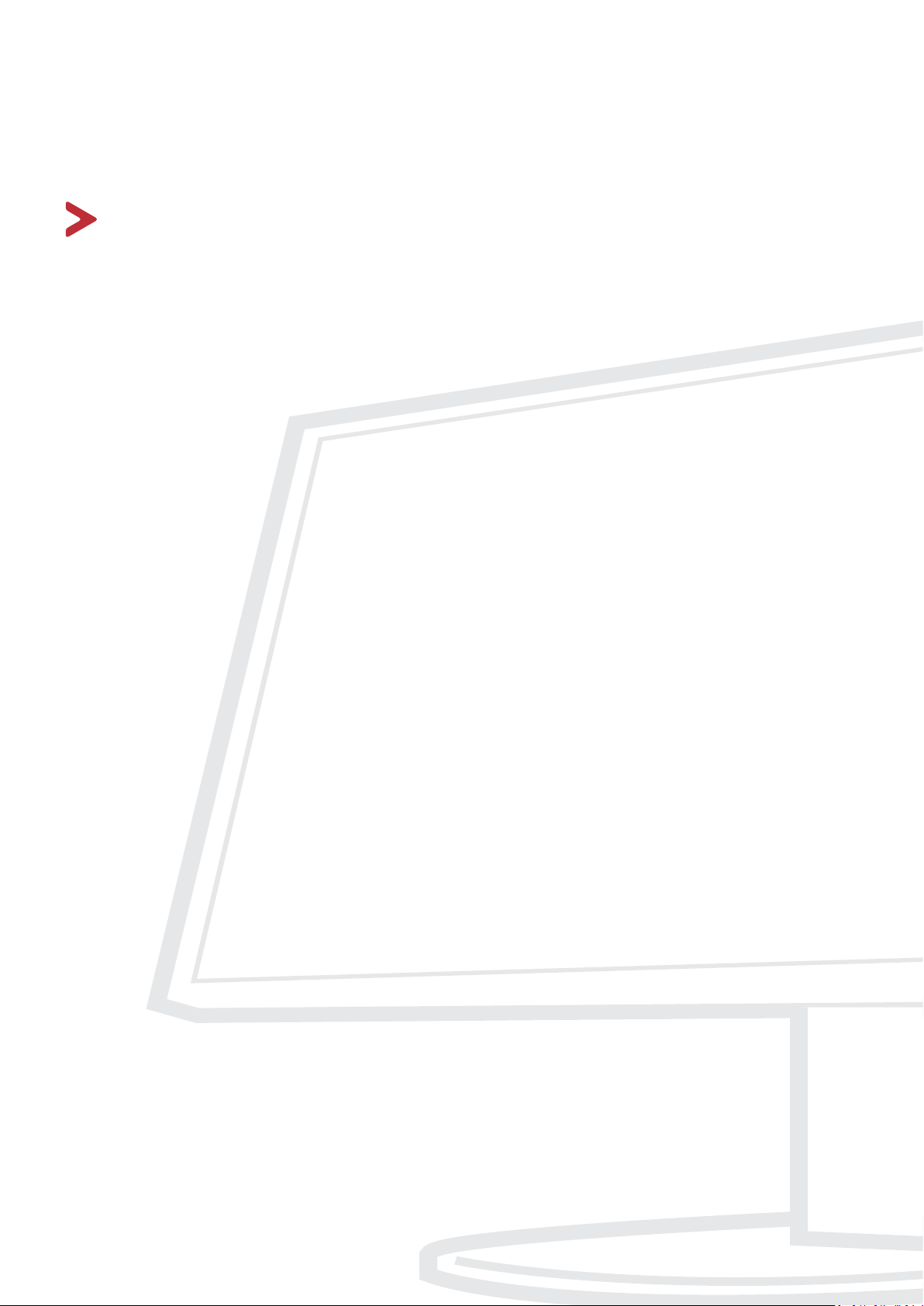
VP2785-2K
LCD ディスプレ イ
ユ ー ザ ー ガ イド
モデル番号 VS16528
P/N: VP2785-2K
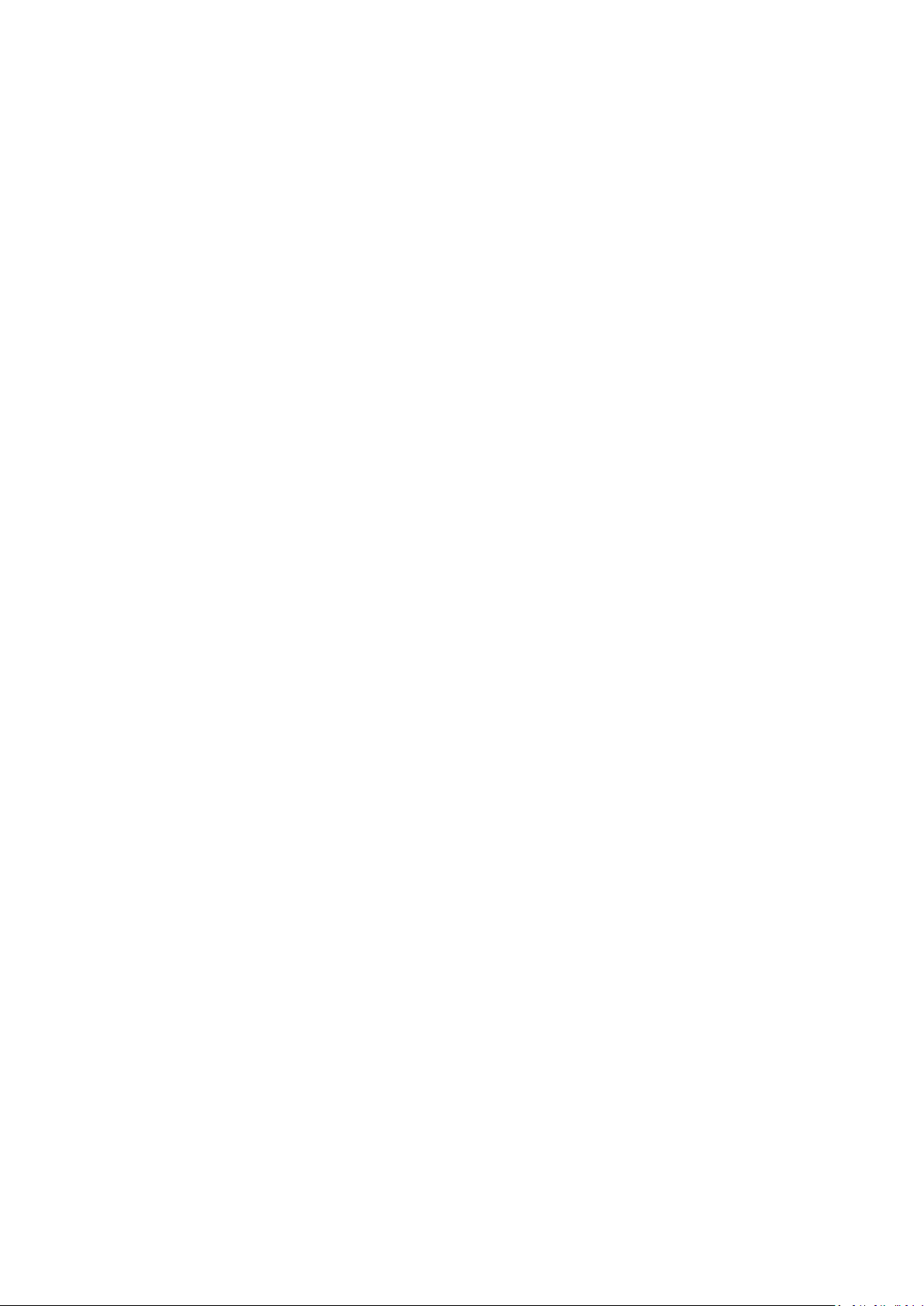
ViewSonic® をお選びいただき、
ありがとうございます。
2
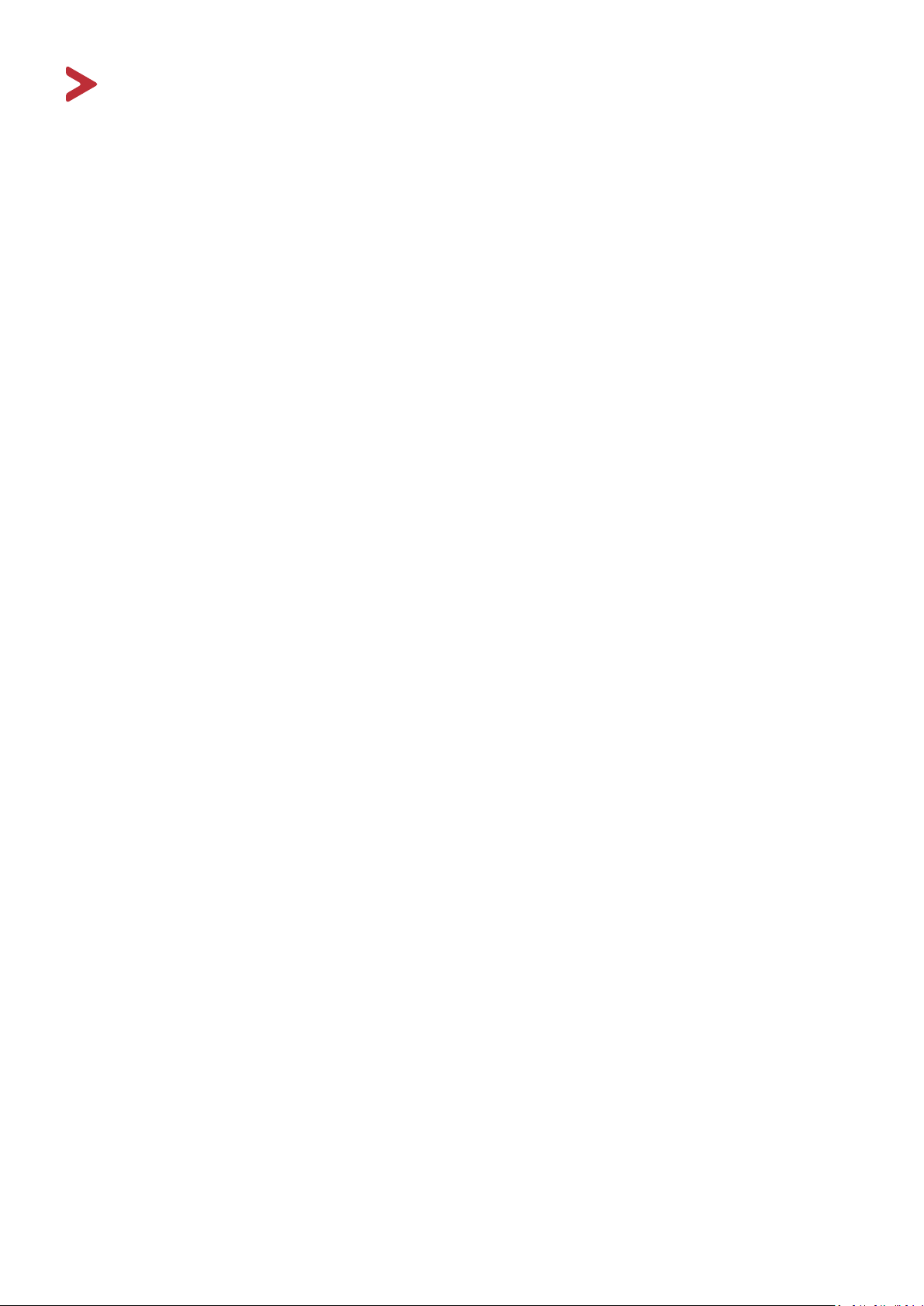
安全上のご注意
この製品をお使いになる前に、以下の安全上のご注意をよくお 読 みくだ さい 。
• 本ユーザーガイドは、安全な場所に保管してください。
• 全ての注意事項を読み、全ての仕様説明に従ってください。
• ご使用の際は、ディスプレイから 45 ㎝以上離れて座ってください。
• 換気を妨げないよう、ディスプレイの周囲最低 10 ㎝は、清潔な状態を保って
ください。
• ディスプレイは風通しの良い場所に置いてください。また、ディスプレイの内
部に 熱がこもらないように通風孔周辺には物を置かないでください。
• 発火や感電の危険を減らすため、水気、湿気がある場所での使用は避けてく
ださい。
• ディスプレイは直射日光の当たる場所に置かないでください。
• また、エアコンやストーブ、その他発熱する機器などの近くには設置しないで
ください。
本体の清掃は、やわらかい乾いた布などで行ってください。詳細は、「メンテナ
•
ン ス 」の 章( 83 ページ)をご覧ください。
• 素手で画面に触れると指紋がついて汚れてしまう場合があります。画面部分
のお手入れについても、「メンテナンス」の章(83 ページ)をご覧ください。
• 画面の表面は傷つきやすいので、鋭利なものや硬いもので触れないようにし
てください。
• 本体を移動させる際は、落としたり、何かにぶつけたりしないように十分にご
注意ください。
• 本体を傾斜や凹凸のある場所、不安定な場所に置かないでください。本体が
転倒、落下してけがや故障の原因となります。
• また、ディスプレイや接続ケーブルの上には重いものを置かないでください。
万一、煙、異音、異臭などが発生した場合は、直ちに本体の電源を切り、販売店
•
または ViewSonic® カスタマーサポートセンターにご連絡ください。そのまま
ご使用を続けることは大変危険です。
• 分極プラグや接地プラグの安全規定を妨げないようにしてください。分極プラ
グは2つのブレードがあり、一方がやや幅広になっています。アースタイプの
プラグには、2 本のブレードと 1 本のアース用突起があります。幅の広いブレ
ードとアース用突起は、安全のために用意されています。プラグがコンセント
に合わない場合は、形状が一致する変換アダプタをご使用ください。
3
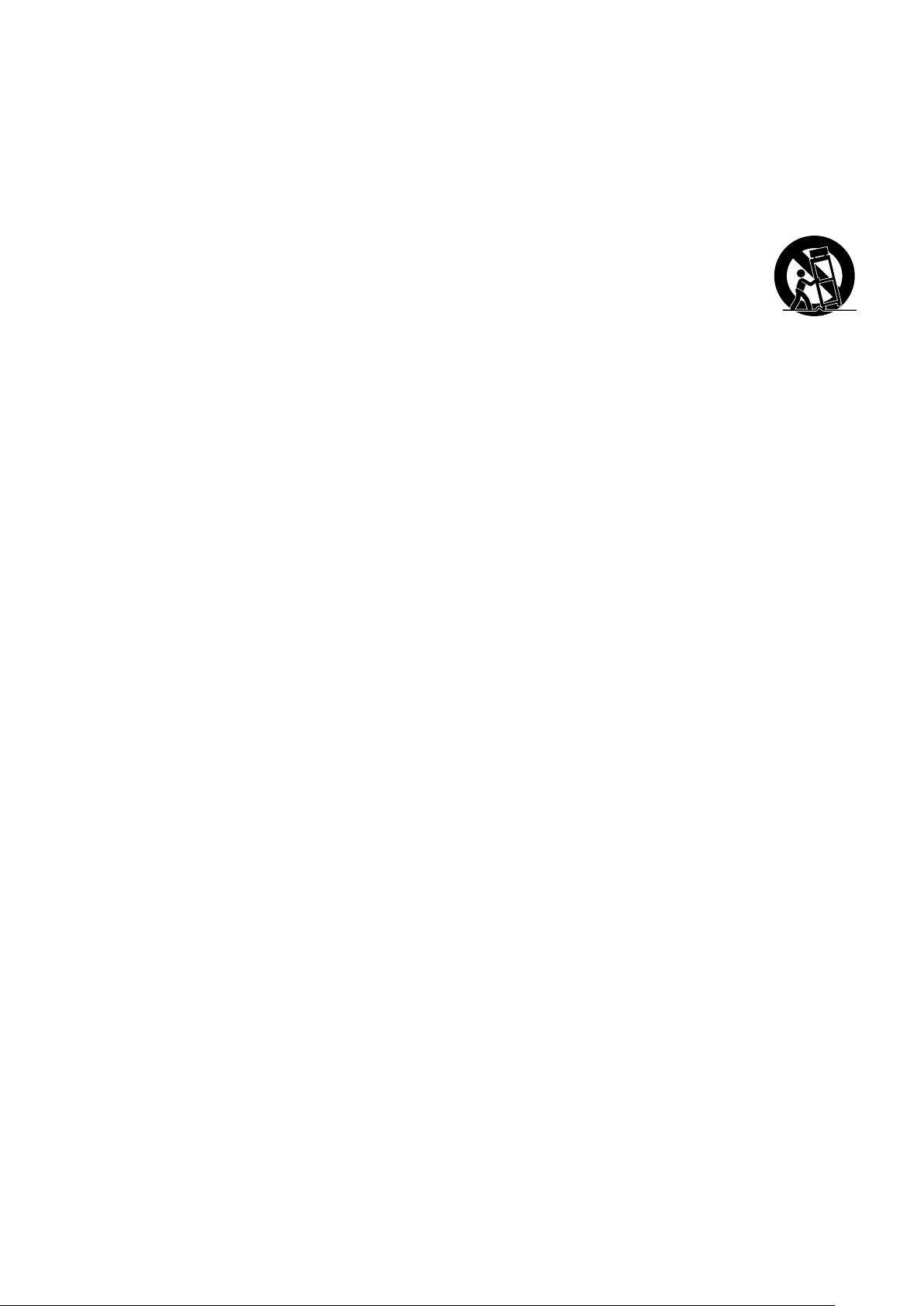
• プラグをコンセントに接続するときは、アース端子を絶対に取り外さ
ないでください。
• プラグや電源コードが、何か物に踏まれたり、挟まれたりしないよう
にしてください。本体から突出した電源コード部分は、特に注意して
ください。電源プラグはコンセントの近くに設置し、容易に抜き差し
可能な状態でご使用ください。
• 付属品 / アクセサリはメーカーが指定する物のみをご使用ください。
• 移動台車を使用して製品を移動する際には、転倒によって怪我を
しないようにご注意ください。
• 長期間使用しない場合には、コンセントから電源プラグを
抜いてください。
• 本製品は、24 時間連続使用を前提として設計されておりません。部品の消耗
を加速させる原因や帯電による不具合の原因となりますので、24 時間連続で
のご利用は避けてください。
• 連続使用は 1 日最大約 8 時間が推奨となります。
• 製品の修理は、認定されたサービス担当者にご依頼ください。以下
のような破損の場合は、修理が必要となります。
電源ケーブルまたはプラグが破損している。
本体に液体がかかったり、何か物を落としてしまった。
雨や湿気にさらしてしまった。
本体が正常に操作できない、または落としてしまった。
注意事項:
• イヤホンやヘッドホンを使用する際は、音量を適切なレベルまで調整してく
ださい。長時間大音量で聴いた場合、聴力に悪影響を及ぼすことがあります。
• ディスプレイはオーバーヒートを起こすとシャットダウンする可能性がありま
す。
• 本体の電源が勝手に切れてしまった場合は、ディスプレイを再起動してくださ
再起動後、ディスプレイの解像度とリフレッシュ速度を変更してください。
い。
詳細については、グラフィックカードのユーザーガイドを参照してください。
4
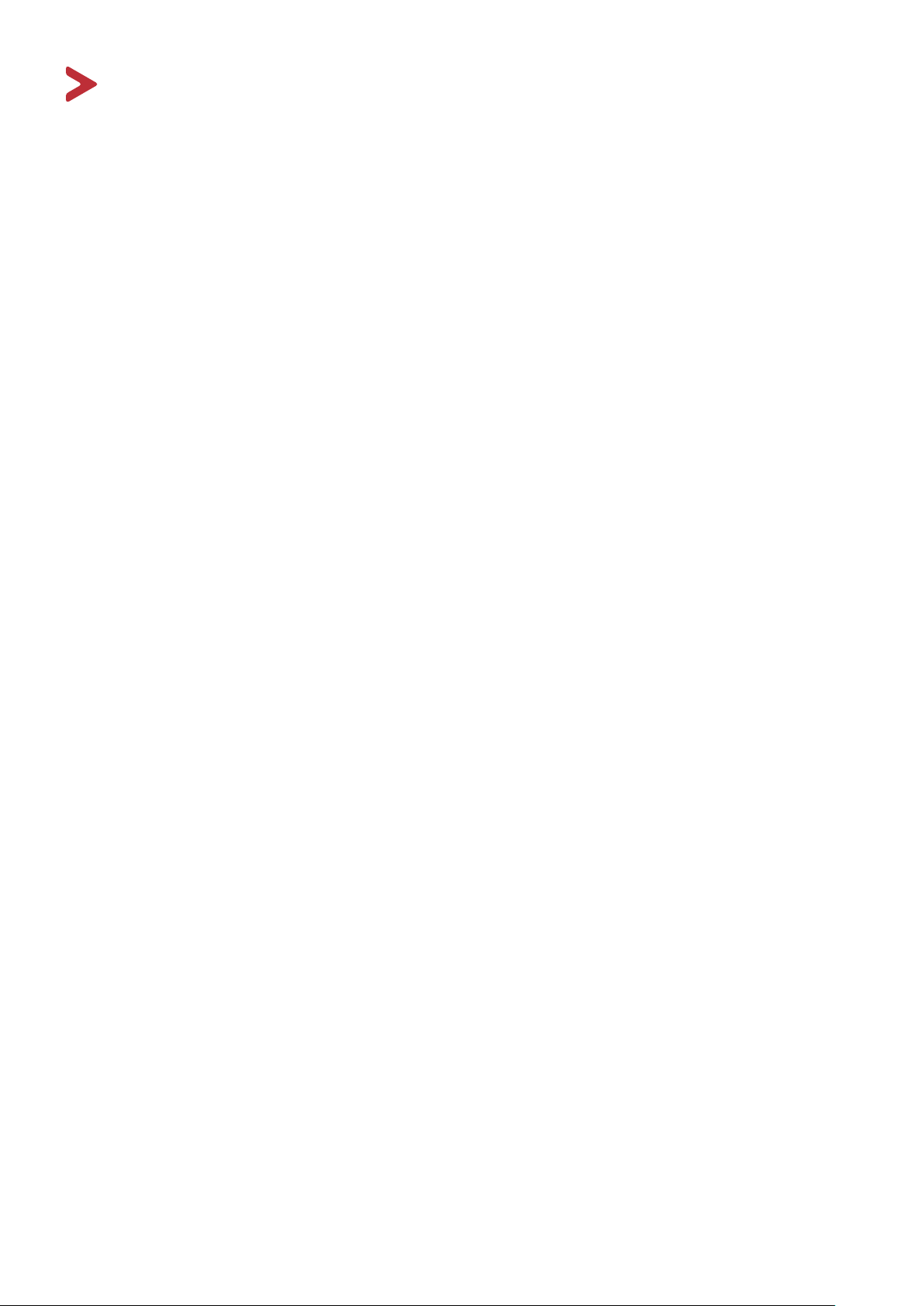
目次
安全上のご注意 .............................................................................. 3
はじめに ......................................................................................... 7
付属品 ........................................................................................................................... 7
各部の名称 ................................................................................................................... 8
セ ット アップ .....................................................................................9
スタンドの取付 ............................................................................................................. 9
壁かけでご使用する場合 .......................................................................................... 11
セキュリティス ロットの 使 用 ...................................................................................... 13
本体の接続 ................................................................................... 14
電源との接続 .............................................................................................................. 14
外付け機器との接続 ..................................................................................................15
HDMI 接続 ............................................................................................................ 15
DisplayPort 接続 ................................................................................................... 16
Display ポ ート /USB Type C MST デイジーチェーン接続 .................................... 17
USB 接続 ............................................................................................................... 18
オーディオ接続 .....................................................................................................19
ディスプレ イ の 使 用 ....................................................................... 20
視聴角度の調整 ......................................................................................................... 20
高さ調整 ...............................................................................................................20
傾き角度調整 ....................................................................................................... 21
スウィーベル角度調整 ......................................................................................... 22
ディスプレイ方向調整(ディスプレイピボット ) .................................................23
本体電源のオン/オフ ..............................................................................................24
ホットキーの使用 ....................................................................................................... 25
クイックメニュー .................................................................................................. 25
ホットキー ............................................................................................................. 27
設定 ............................................................................................................................. 30
一般的な操作 ....................................................................................................... 30
OSD メニューツリー ............................................................................................. 33
メニューオプション .............................................................................................. 42
5
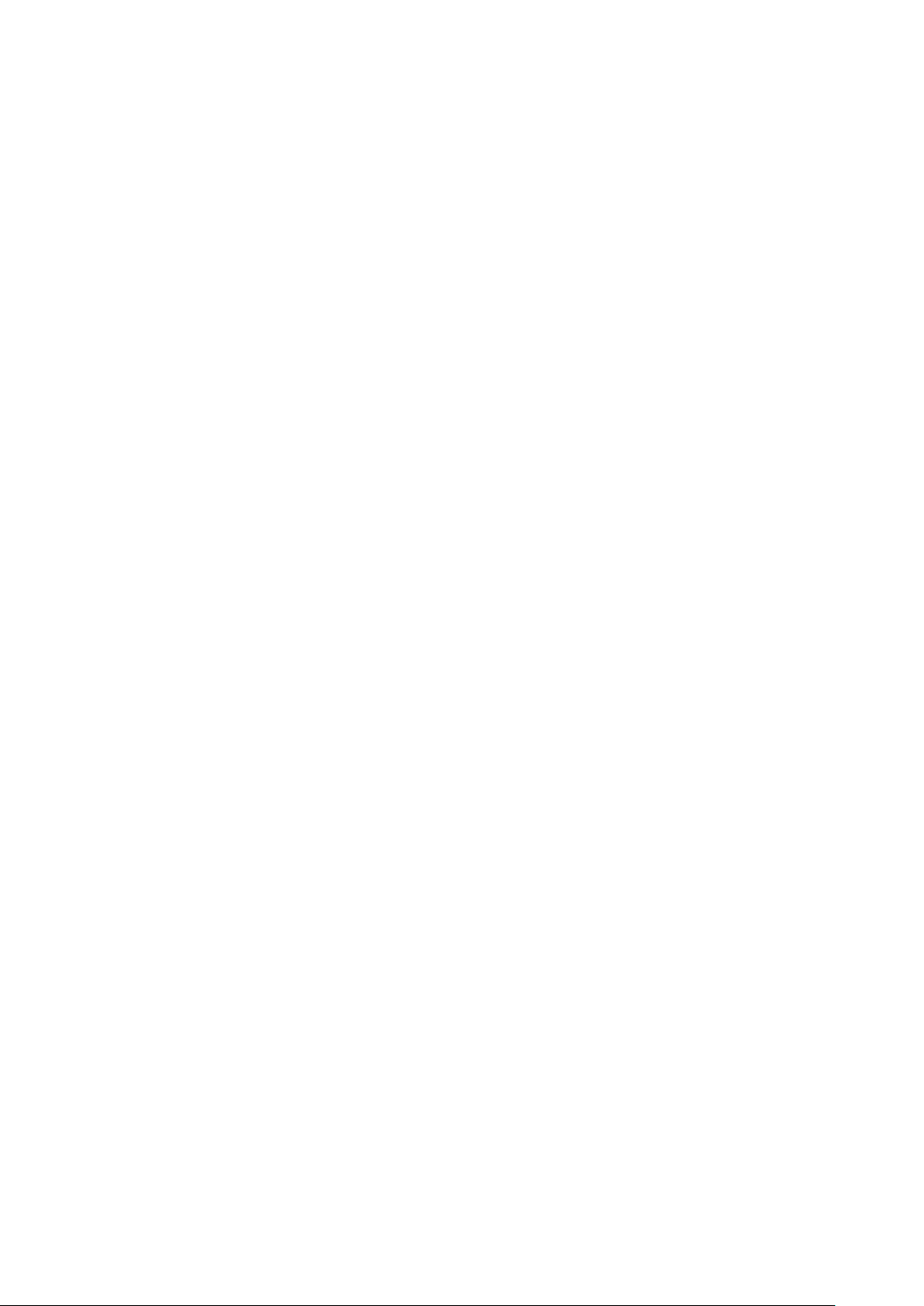
拡張機能と設定 ............................................................................ 54
KVM ............................................................................................................................. 54
Auto Pivot .................................................................................................................... 56
ハ ードウェアキャリブレ ー ション ...............................................................................58
マルチピクチャー ....................................................................................................... 59
PBP(Picture-by-Picture) .......................................................................................60
PIP(Picture-in-Picture) .........................................................................................62
デュアルカラー ........................................................................................................... 63
環境光センサー .......................................................................................................... 64
人感センサー ......................................................................... ..................................... 66
ファームウェア更新 .................................................................................................... 68
付録 ..............................................................................................69
仕様 ............................................................................................................................. 69
用語説明 ..................................................................................................................... 72
アルファベット順 .................................................................................................. 72
五十音順 ............................................................................................................... 74
トラブ ル シュー ティング .............................................................................................. 80
メンテナンス ........................................................................ ....................................... 83
お手入れの際の注意 ........................................................................................... 83
画面のお手入れ ................................................................................................... 83
ケースのお手入れ ................................................................................................ 83
免責事項 ............................................................................................................... 83
規制およびサービス情報 .............................................................. 84
コンプライアンス情報 ................................................................................................ 84
カナダ産業省の声明 ............................................................................................ 84
欧州諸国の CE 適合 ............................................................................................. 84
RoHS2 コンプライアンス宣言 .............................................................................. 85
著作権情報 ................................................................................................................. 86
免責条項: ................................................................................................................... 86
カスタマーサポート ...................................................................................................87
6
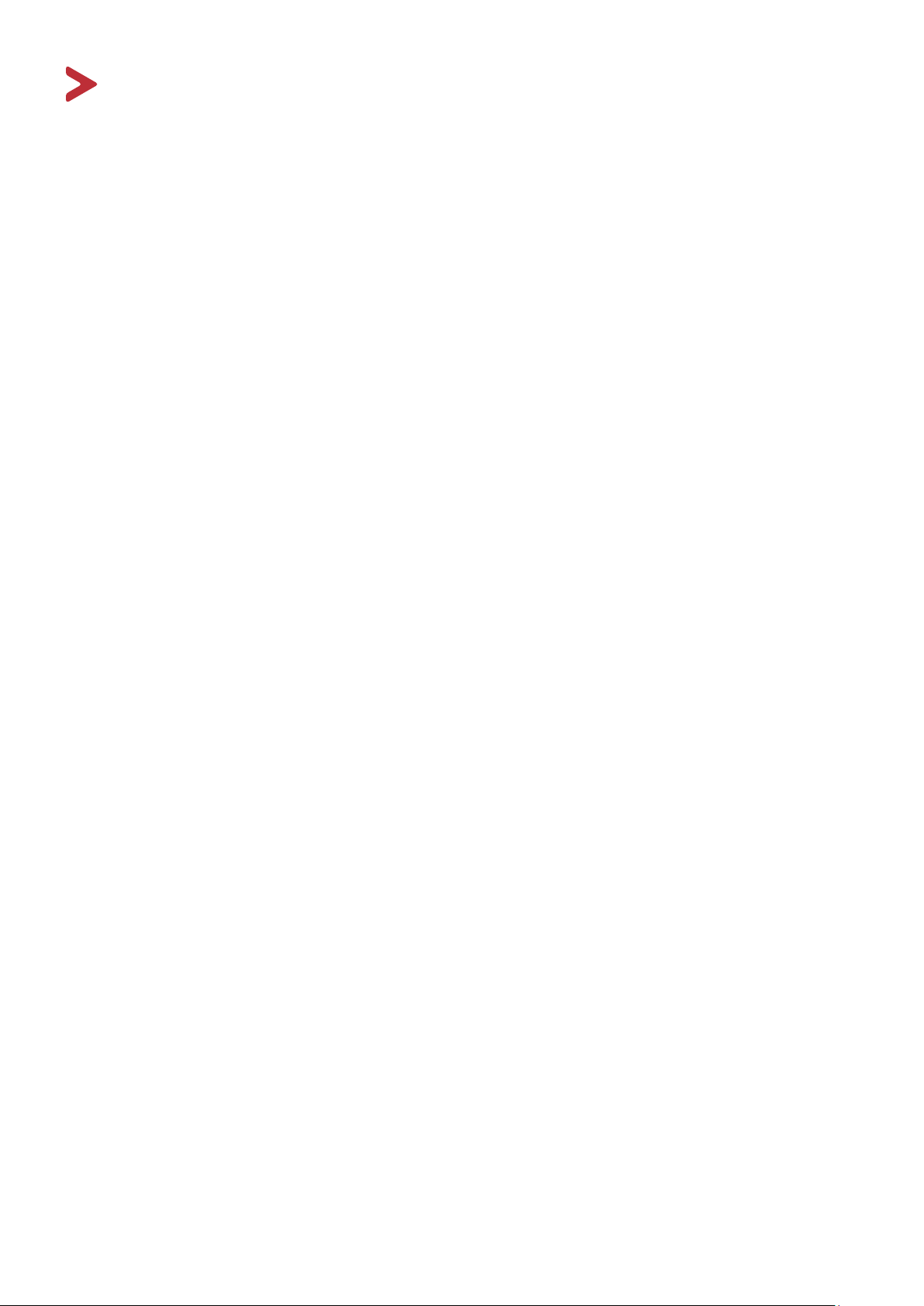
はじめに
付属品
• 電源ケーブル x 1
• スタンド・ベースユニット x 1
• 外部電源アダプター x 1
• DPケーブル x 1
• USB Type-C ケーブル x 1
• USB Type-A/B ケーブル x 1
• クイックスタートガ イド x 1
• 保証書 x 1
注意事項
同梱されている電源ケーブルとビデオケーブルは、お住まいの
国や地域によって規格が異なる場合があります。
7

各部の名称
前面
ディスプレイ
電源 LED
背面
人感センサー
環境光センサー
USB Type-C ポート
*ダウンストリーム
USB Type-A ポート
*ダウンストリーム
USB Type-B ポート
*アップストリー ム
1
5
432
Type-CType-C
HDMI 1.4
入力ポート
USB Type-C ポート
*フル機能
電源ボタン
セキュリティ
ス ロット
DisplayPort 1.2
出力ポート
DC入力
ジャック
オーディオ
出力ポート
DisplayPort 1.2 入力ポート
備考
• フル機能のUSB Type-C ポートは、アップストリームとダウンストリームを
兼備します。
• MacBook Air など、一つの USB Type-C ポートのみ搭載されているパソコン
を使用する場合、VP2785-2K のフル機能USB Type-C ポートを接続すると、
もう一 つ のダウンストリームUSB Type-C ポ ートによって、他 の USB Type-C
周辺機器に接続することを可能になります。
• 1/2/3/4/5キーとこれらの機能に関する詳細については、27ページの「ホ
ットキー」を参照してください。
8

セ ットアップ
本章では、本体のセットアップについてご説明します。
スタンドの取付
① 画面を傷または損傷から保護するために、柔らかい布で表面を覆ってくださ
い。次に、画面を下にした状態で、本体を平らで安定した場所に置きます。
② 下図のように、スタンド上部のツメを、ディスプレイ側のスタンド取り付けス
ロットに合わせてスライドさせながらしっかりとはめこみます。
注意事項: スタンドのクイックリリースタブが確実に所定の場所に固定され
ていることを確 認してください。
9

③ 本体を持ち上げ、平らで安定した場所に垂直に置きます。
注意事項 本体は平らで安定した場所に置いてください。本体が転倒、落下し
て、怪我や故障の原因となります。
10
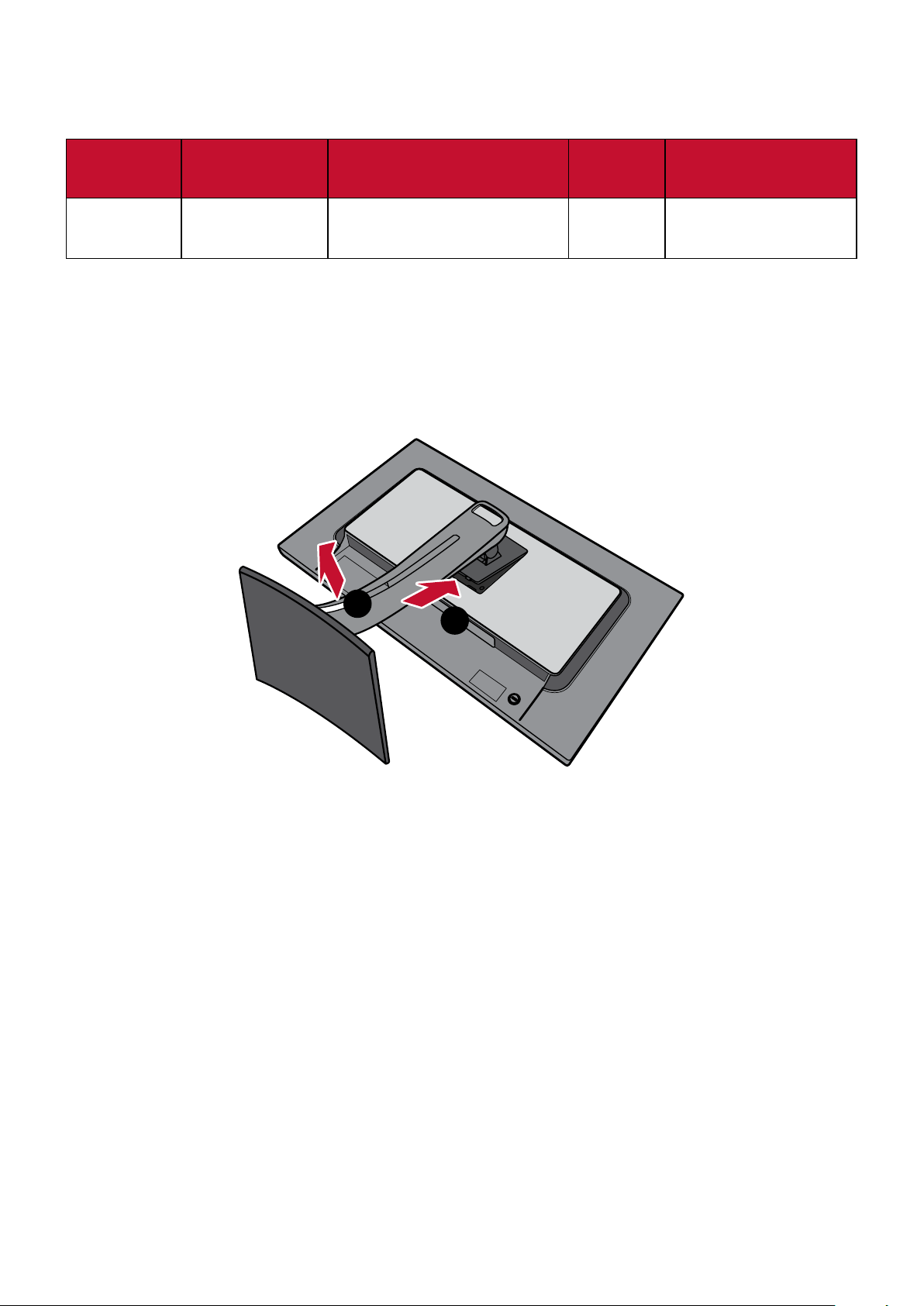
壁かけでご使用する場合
壁取り付けキットの標準寸法については、下の表を参照してください。
最大荷重
14 kg 100 x 100 mm 115 x 115 x 2.6 mm Ø 5 mm
1. 本体の電源を切り、全てのケーブルを外します。
② 画面を傷または損傷から保護するために、柔らかい布で表面を覆ってくださ
い。次に、画面を下にした状態で、本体を平らで安定した場所に置きます。
③ クイックリリースタブを押しながら、スタンドを慎重に持ち上げます。
穴パターン
(W x H)
インターフェイス パッド
(W x H x D)
ネジ穴径
ネジの仕様および
数量
M4 x 10mm
4個
2
1
④ 慎重に少し引き下げて、ツメを外します。
11

⑤ 取り付けブラケットを、本体背面にある
VESA
取り付け口に取り付けます。
そして4本 の ネ ジ(
M4×10mm
)で固定します。
100 mm
100 mm
⑥ お客様が購入された市販の壁取り付けキットに付属の取扱説明書に従い、
ディスプレイを壁に取り付けます。
注意事項 ディスプレイ及び市販のディスプレイ壁取り付けキットは平らな
壁面に取り付けください。
ディスプレイ及び市販のディスプレイ壁取り付けキットが、 ディス
プレイの重量を支えるのに十分な強度かを事前にご確認ください。
最大重量については11ページを参照してください。
12

セキュリティスロットの使用
本体の盗難を避けるために、セキュリティスロットを使用して、本体を固定物に
固定します。セキュリティスロットの場所は、8 ページの背面に示しております。
下図は、テーブルにセキュリティスロットロックデバイスを設定する例です。
13

本体の接続
本章では、本体と他の装置との接続方法をご説明します。
電源との接続
① 電源コードを外部電源アダプターに接続します。
② 外部電源アダプターとつながっている電源コードを本体後側の DC 入力ジャ
ックに 接 続します。
③ 電源プラグをコンセントに挿し込みます。
2
1
3
14
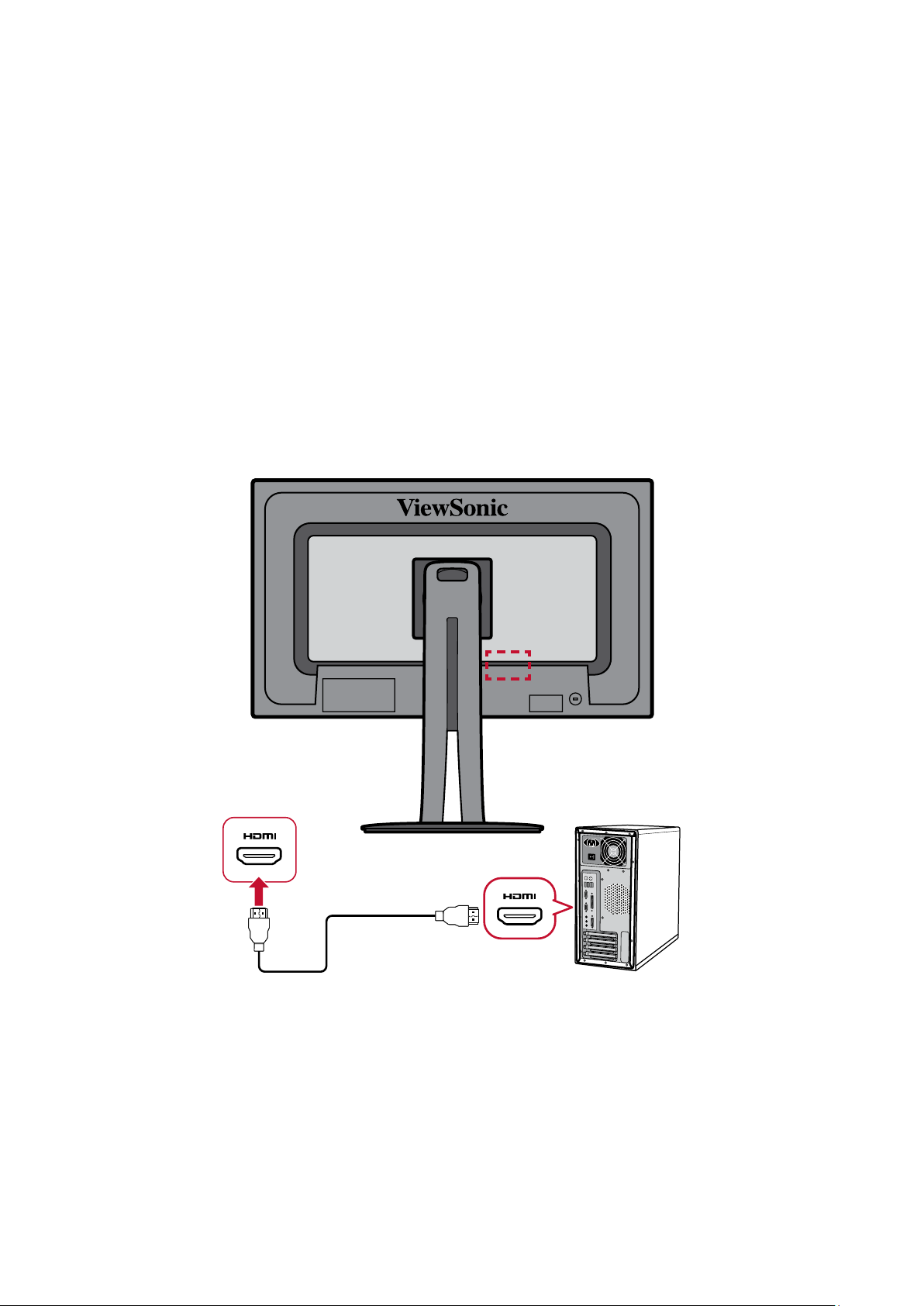
外付け機器との接続
HDMI 接続
HDMI ケーブルの片方をディスプレイ側の HDMI ポートに接続し、もう一方をコ
ンピュータの HDMI ポートに接続します。
注意事項
• 本体にはHDMI 1.4ポートが一つ搭載されています。
• WQHD(2560x1440)解像度での表示については、接続機器側も
WQHD(2560x1440)表示にそれぞれ対応している必要があります。
• モニターと外付け機器(PC等)の接続には、同梱の映像ケーブルの
中から用途に適したケーブルを1本取り出し、双方の端子に接続
してください。
15
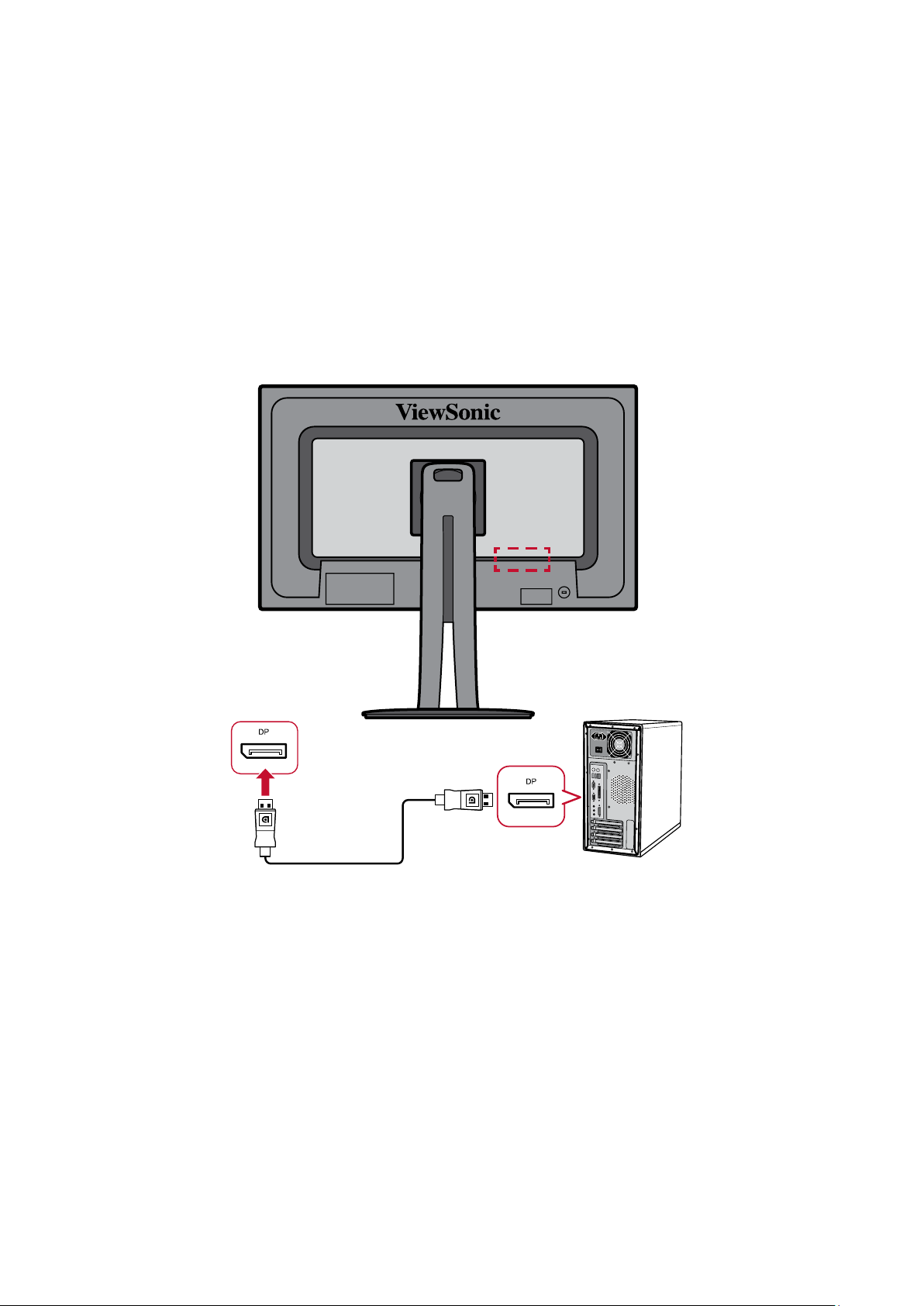
DisplayPort 接続
DisplayPort ケーブルの片方を Display ポートに接続します。もう一方をコンピュ
ータの Display ポートに接続します。
注意事項
• MacのThunderboltポ ー ト( v.1&2)にディスプレイを接続するには、「Mini
DP to DisplayPortケーブル」のMiniDPの先端をMacのThunderbolt出力に
接続します。その後ケーブルのもう一方を、ディスプレイのDisplayPortポ
ートに 接 続しま す。
• モニターと外付け機器(PC等)の接続には、同梱の映像ケーブルの中から
用途に適したケーブルを1本取り出し、双方の端子に接続してください。
16
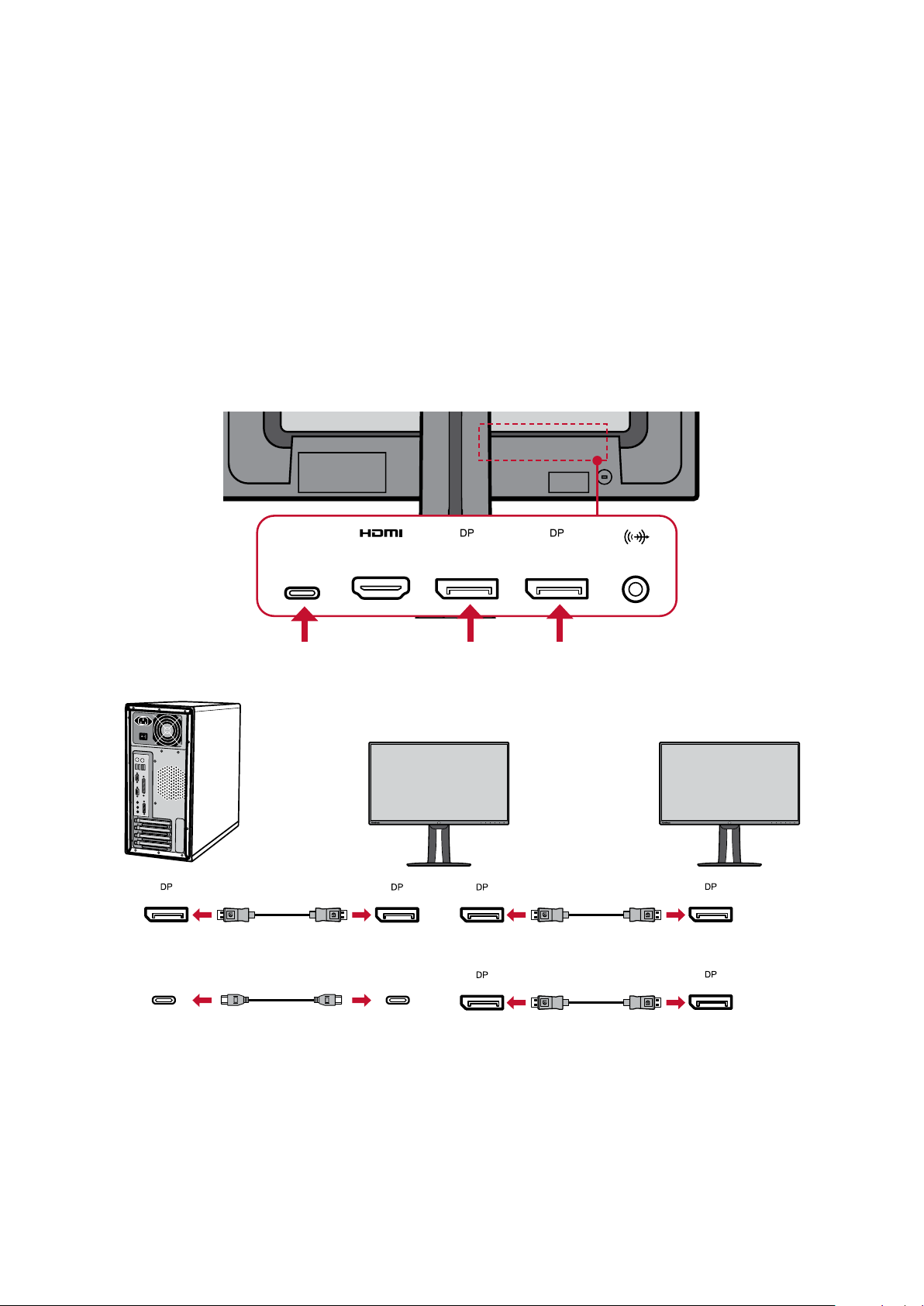
DisplayPort / USB Type C MST デイジーチェーン接続
Display ポ ート / USB Type C マ ル チ ストリー ムトランスポ ート(MST)のサポートに
よ り 、最 大 2 台の液晶ディスプレイをデイジーチェーン接続できます。
注意事項
① Display ポート / USB Type C ケーブルの一端をコンピューターの DisplayPort
出力 / USB Type C 出力ポートに接続します。 次に、もう一方の端を液晶ディ
スプレイの Display 入力ポート / USB Type C 入力ポートに接続します。
② 別の Display ケーブルを使用して、最初の液晶ディスプレイの Display 出力
ポートに接続します。 次に、もう一方の端を 2 台目の液晶ディスプレイの
Display 入力ポートに接続します。
グラフィックスカードが、DP 1.2 互 換であり、MST モードに対応し
ている必要があります。
Type-C
USB Type C ポート
*アップストリーム
出力
入力
または
Type-C Type-C
DisplayPort 1.2
入力ポート
出力
出力
DisplayPort 1.2
出力ポート
入力
入力
注意事項
• 最大解像度は、2560 x 1440です。
• デイジーチェーン接続を行う場合は、OSDメニューの設 定メニュー に
て、DisplayPort 1.2 MSTをオンに切り替えてください。
• 入力ソースをHDMIに変更すると、DisplayPort 1.2 MSTは自動的にオフに
なります。
17
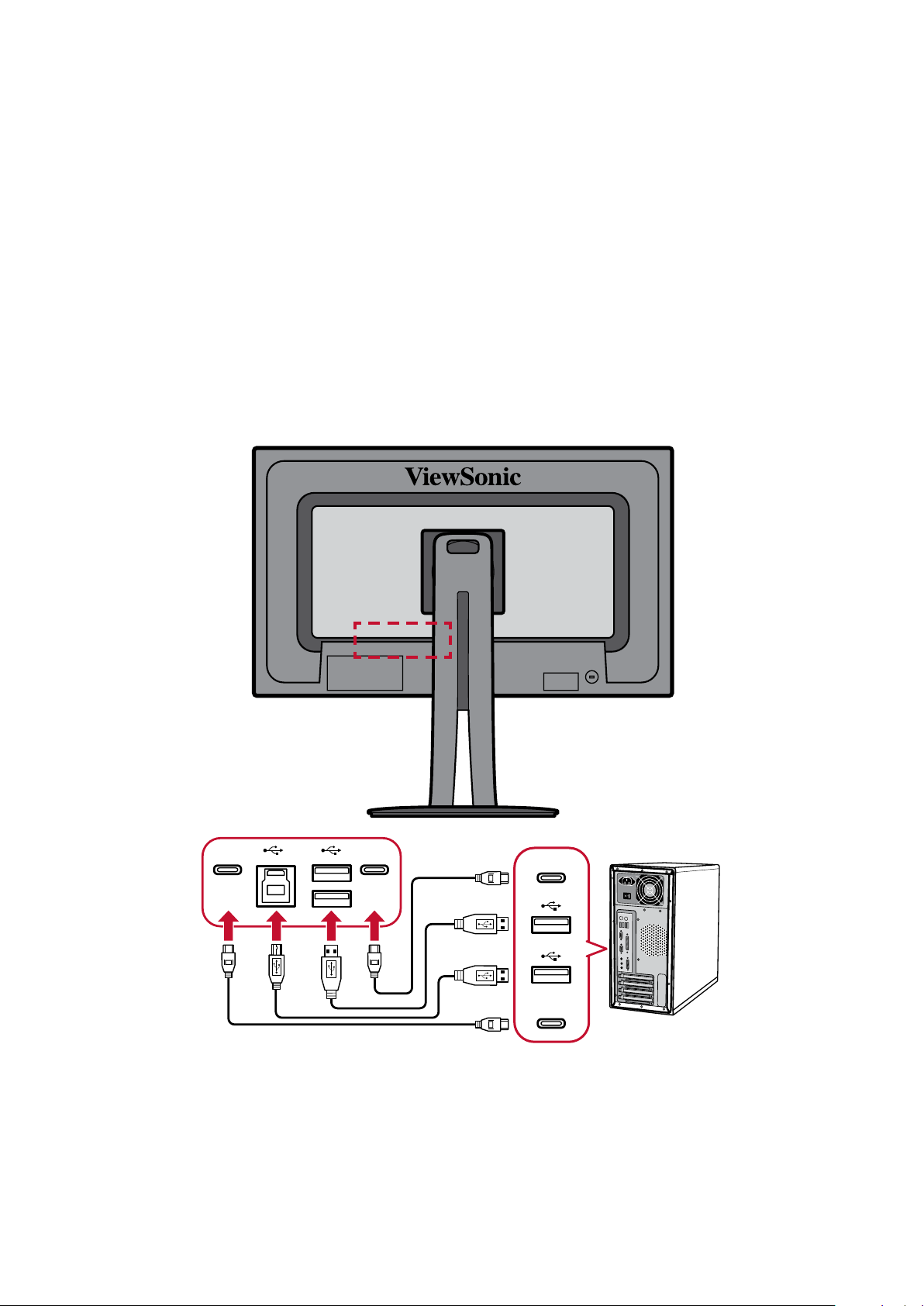
USB 接続
USB ケーブルの片方を液晶ディスプレイ本体の USB ポートに接続し、次に、もう
一方をコンピュータの USB ポートに接続します。
注意事項
• USB Type-A ポ ート (2 口 ):USB ケーブルの Type-A コネクタをコンピュ
ータの USB ポートに接続します。
• USB Type-B ポ ー ト:USB Type-B オ ス ケ ー ブ ル( 2 カ所穴が開いている)
を、このポートに接続し、ケーブルのもう一方の先端をコンピュータの
USB ダウンストリームポートに接続します。
• USB Type-C: USBC 出力デバイスとケーブルがビデオ信号伝送をサポ
ートしていることを確認し、機器の USB Type-C ポートに接続します。
ディスプレイは 3 種類の USB ポートをサポートしています。接続
する際は、次のガイドラインに従ってください。
Type-CType-C
Type-C
Type-C
18

オーディオ接続
イヤフォン / ヘッドフォン の オ ー ディオジャックを、ディスプレ イのオー ディオポ
ートに 接 続しま す。
19
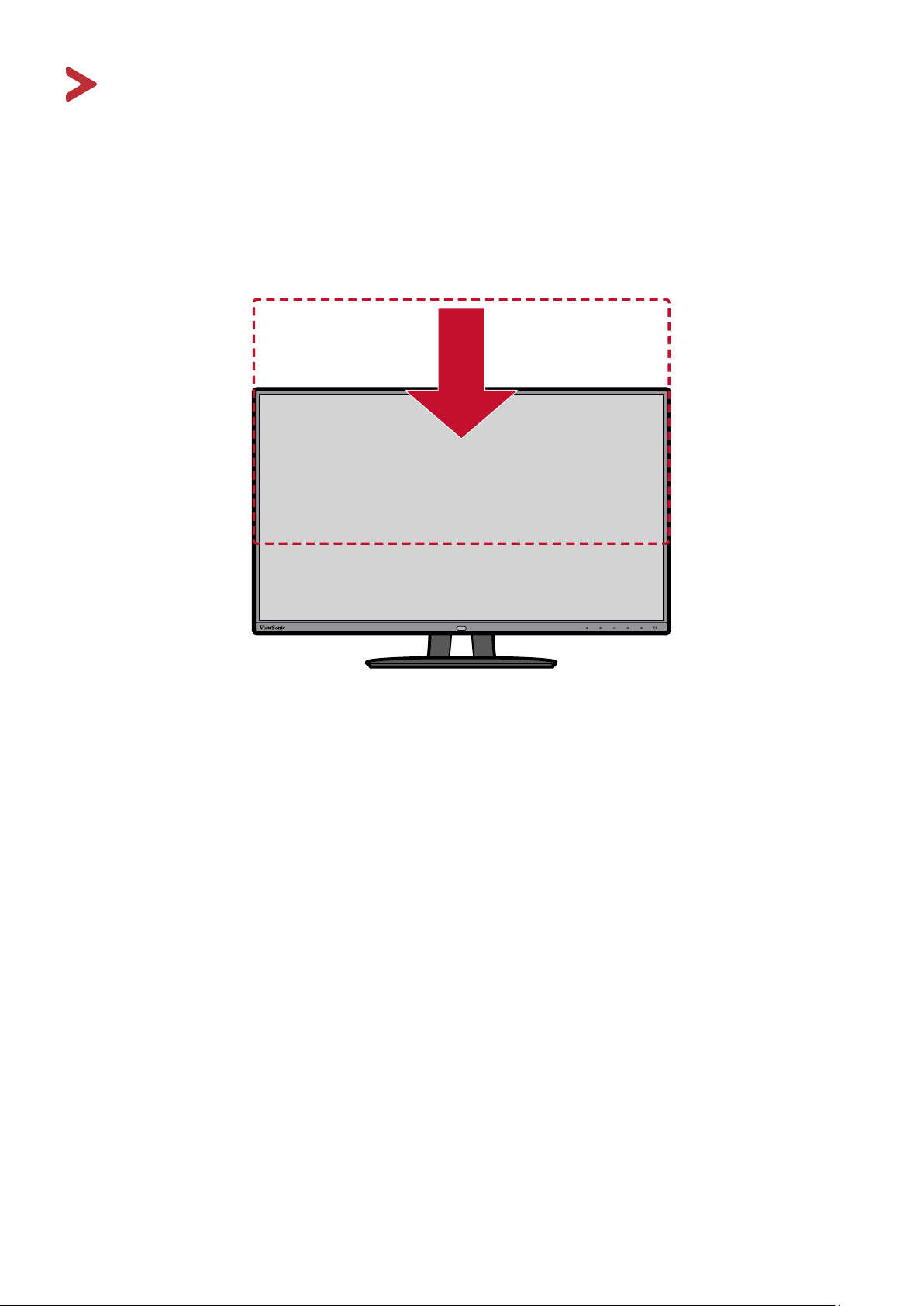
ディスプレ イの 使 用
視聴角度の調整
快適に視聴頂けるよう、次の通り角度を調整できます。
高さ調整
ディスプレイを上下 130mm、お好みの高さに調整できます。
注意事項
調整するときは、両手でスタンド側の溝に沿ってしっかりと押し
下げます。
20
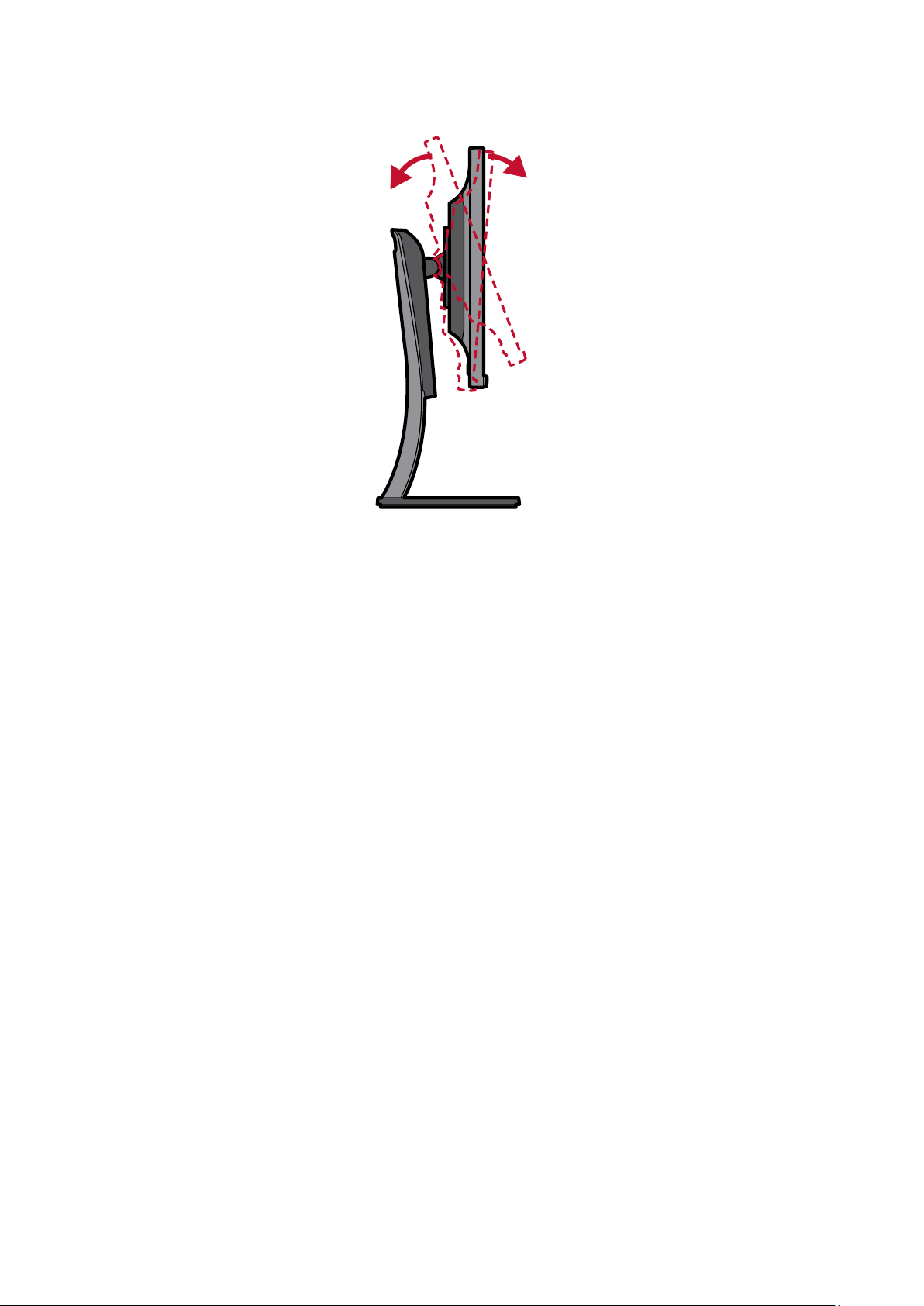
傾き角度調整
ディスプレイを前後 -5°〜 21°まで、お好きな表示角度に調整できます。
注意事項
調整するときは、一方の手でスタンドをしっかりと支え、他方の手
でディスプレイを前方または後方に傾きを変えてください。
21

スウィーベル角度調整
ディスプレイを左右 60°までお好みの表示角度にできます。
22

ディスプレイ方向調 整(ディスプレイピボット )
① ディスプレイの高さを最も高い位置にします。
② ディスプレイを 90°時計回り、又は反時計回りに、横方向から縦方向に回転さ
せます。
注意事項
• 回転する際は、必ずディスプレイの両脇をしっかりと手で押さえて、ディスプ
レイを 90°回転させてください。
• 「Auto Pivot」アプリケーションを使用すると、自動的に画面の向きを検出しま
す。詳細は、「Auto Pivot」の 章( 56 ページ)を参照してください。
• ディスプレイを回転させる時には必ず最も高いポジションでディスプレイを
後ろに傾けます。低いポジションでディスプレイを回転させるとディスプレイ
がスタンドに接触し、ディスプレイやスタンドの故障につながります。
23

本体電源のオン/オフ
① 電源ケーブルをコンセントに差し込みます。
② 電源ボタンをタッチして、本体の電源を入れます。
③ 本体の電源を切るには、再度電源ボタンをタッチします。
注意事項
本体は、電源ケーブルがコンセントに接続されている限り電力を
消費します。本体を長期間使用しない場合は、電源プラグをコンセ
ントから抜いてください。
24

ホットキー の使 用
Standard Color
Contrast/Brightness
Input Select
Main Menu
Exit
1 3 5
42
クイックメニュー
1/2/3/4 のいずれかのキーをタッチすると、クイックメニューが使用可能になり
ます。
ᶆ‽Ⰽ
ࢥࣥࢺࣛࢫࢺ㍤ᗘ
ධຊ㑅ᢥ
࣓࣓ࣥࢽ࣮ࣗ
⤊
備考: 画面の下部(コントロールキー上部)に表示されるキーガイドに従っ
てオプションを選択するか、調整を行います。
標準色
プリセットされた標準色設定の 1 つを選択します。
Adobe RGB
sRGB
EBU
DCI-P3
SMPTE-C
REC709
DICOM SIM
D50
ᰯṇ 1
ᰯṇ 2
ᰯṇ 3
࢝ࢫࢱ࣒
25

コントラスト/ 輝 度
コントラストや明るさレベルを調整できます。
入力選択
入力方式を選択できます。
ࢥࣥࢺࣛࢫࢺ
70
㍤ᗘ
100
DisplayPort
HDMI
TYPE C
メインメニュー
ディスプレイのメインメニューを表示します。
VP2785-2K
入力選択 音声調整
DisplayPort
HDMI
TYPE C
自動検出
ViewMode
カラー
調整
画像調整
2560 x 1440 @ 60Hz
設定
メニュー
終了
クイックメニューを閉じます。
注意事項 5キーを使用タッチして、クイックメニューを終了します。
26
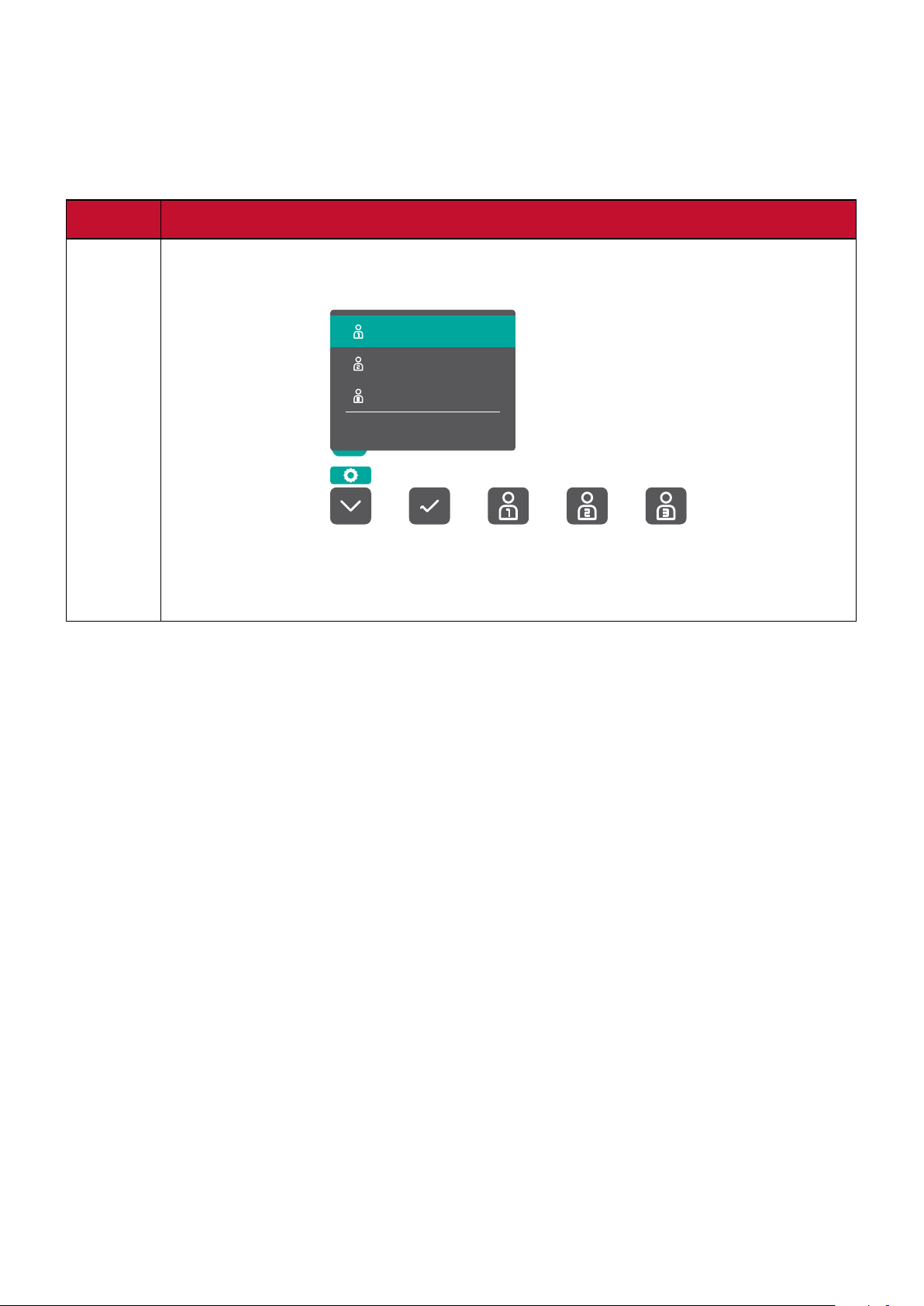
ホットキー
ディスプレイ上の OSD メニューが表示されていない時、コントロールパネルの
ボタンを使用して特別な機能にアクセスできます。
注意事項
ボタン 詳細
1 1 のキーを 5 秒間タッチし続けると、ユーザーモードが選択され、有
効にするユーザーモードを選択します。
一部の機能には、2 つのキーの組み合わせが含まれます。
࣮ࣘࢨ࣮ 1
࣮ࣘࢨ࣮ 2
࣮ࣘࢨ࣮ 3
⤊
注意事項
PBP ( ピクチャーバイピクチャー ) モードで、このキー
をタッチすると、KVM 機能が有効になります。「KVM」
の 章( 54 ページ)を参照してください
27

ボタン 詳細
2 + 3 2 と 3 のキーをタッチして、OSD メニューのロック / ロック解除を行い
ます。
メニューが画面に表示されたら、2 と 3 のキーを同時に 10 秒 間タッ
チすると、OSD メニューがロック / ロック解除されます。
OSDࡢࣟࢵࢡࣟࢵࢡゎ㝖
OSD࣎ࢱࣥࣟࢵࢡゎ㝖
1
10⛊㛫㛗ᢲࡋࡋ࡚ࠊOSDࢆࣟࢵࢡࡋࡲࡍࠋ
OSD メニューがロックされている場合は、画面に以下のメッセージが
画面に表示されます。
OSDࡢࣟࢵࢡࣟࢵࢡゎ㝖
OSD࣎ࢱࣥࣟࢵࢡ
28
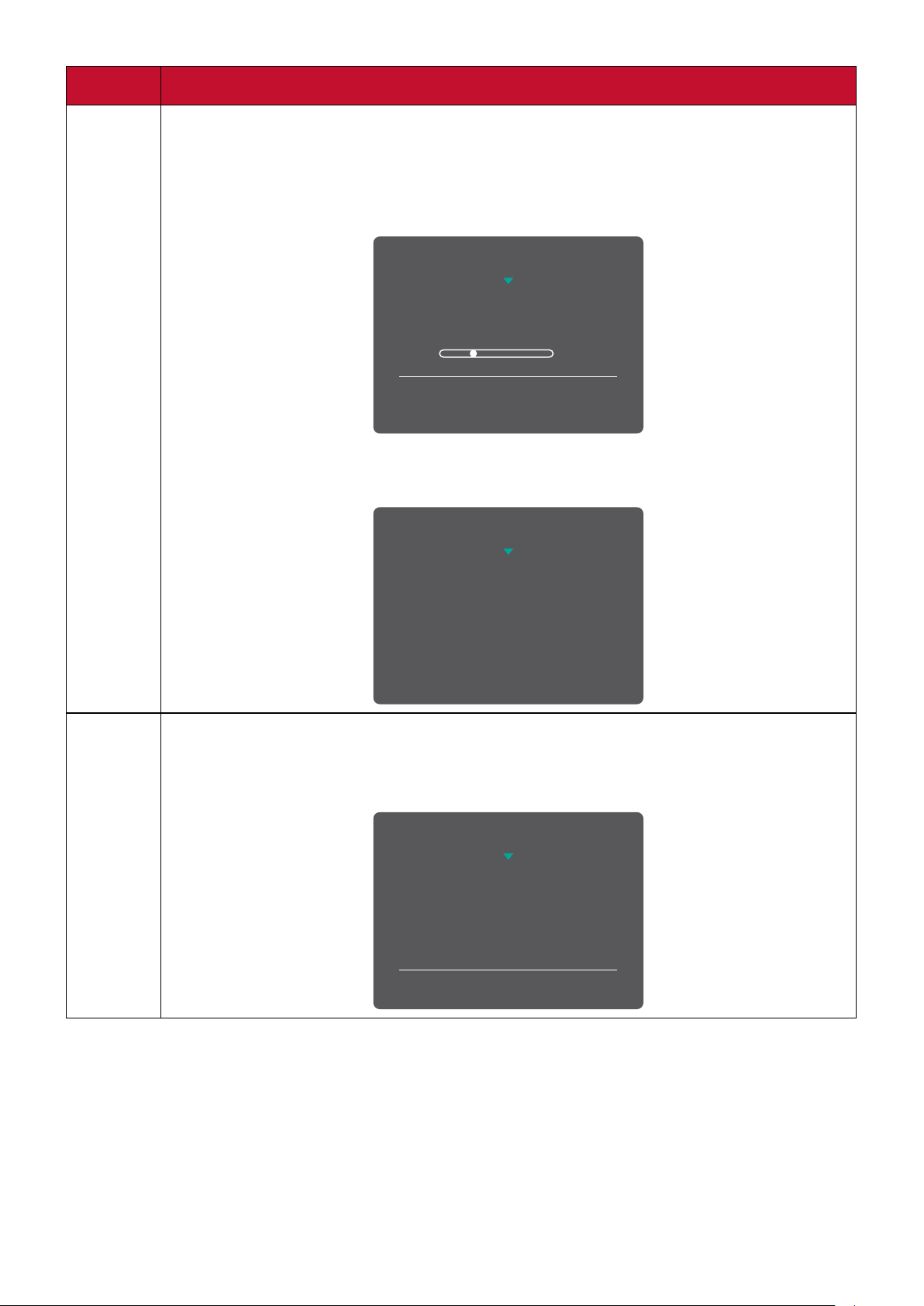
ボタン 詳細
2 + 4 2 と 4 のキーをタッチして、電源ボタンのロック / ロック解除を行いま
す。
メニューが画面に表示されたら、2 と 4 のキーを同時に 10 秒 間タッ
チしして、電源ボタンのロック / ロック解除を行います。
㟁※ࣟࢵࢡࣟࢵࢡゎ㝖
㟁※࣎ࢱࣥࣟࢵࢡゎ㝖
3
10⛊㛫㛗ᢲࡋࡋ࡚ࠊ㟁※ࢆࣟࢵࢡࡋࡲࡍࠋ
電源ボタンがロックされている場合は、 以下のメッセージが画面に
表示されます。
㟁※ࣟࢵࢡࣟࢵࢡゎ㝖
㟁※࣎ࢱࣥࣟࢵࢡ
3 + 5 本体に電源が入っている時に、3 と5 のキーをタッチして画面の起動
を
表示/非表示にできます。
㉳ື⏬㠃ࡢ࢜ࣥ࢜ࣇ
࢜ࣇ
ࡶ࠺୍ᗘᢲࡍ࢜ࣥ࡞ࡾࡲࡍ
29

設定
一般的な操作
① 1/2/3/4 のいずれかのキーをタッチすると、クイックメニューが開きます。
次に、4 キーをタッチすると、メインメニューが表示されます。
VP2785-2K
入力選択 音声調整
DisplayPort
HDMI
TYPE C
自動検出
ViewMode
カラー
調整
画像調整
2560 x 1440 @ 60Hz
設定
メニュー
② 1 または 2 キーをタッチして設定したいメインメニューを選択します。
次に、3 キーをタッチして、選択されたメニューに入ります。
VP2785-2K
入力選択 音声調整
音量
ミュート
音声入力
ViewMode
カラー
調整
50
画像調整
2560 x 1440 @ 60Hz
設定
メニュー
30
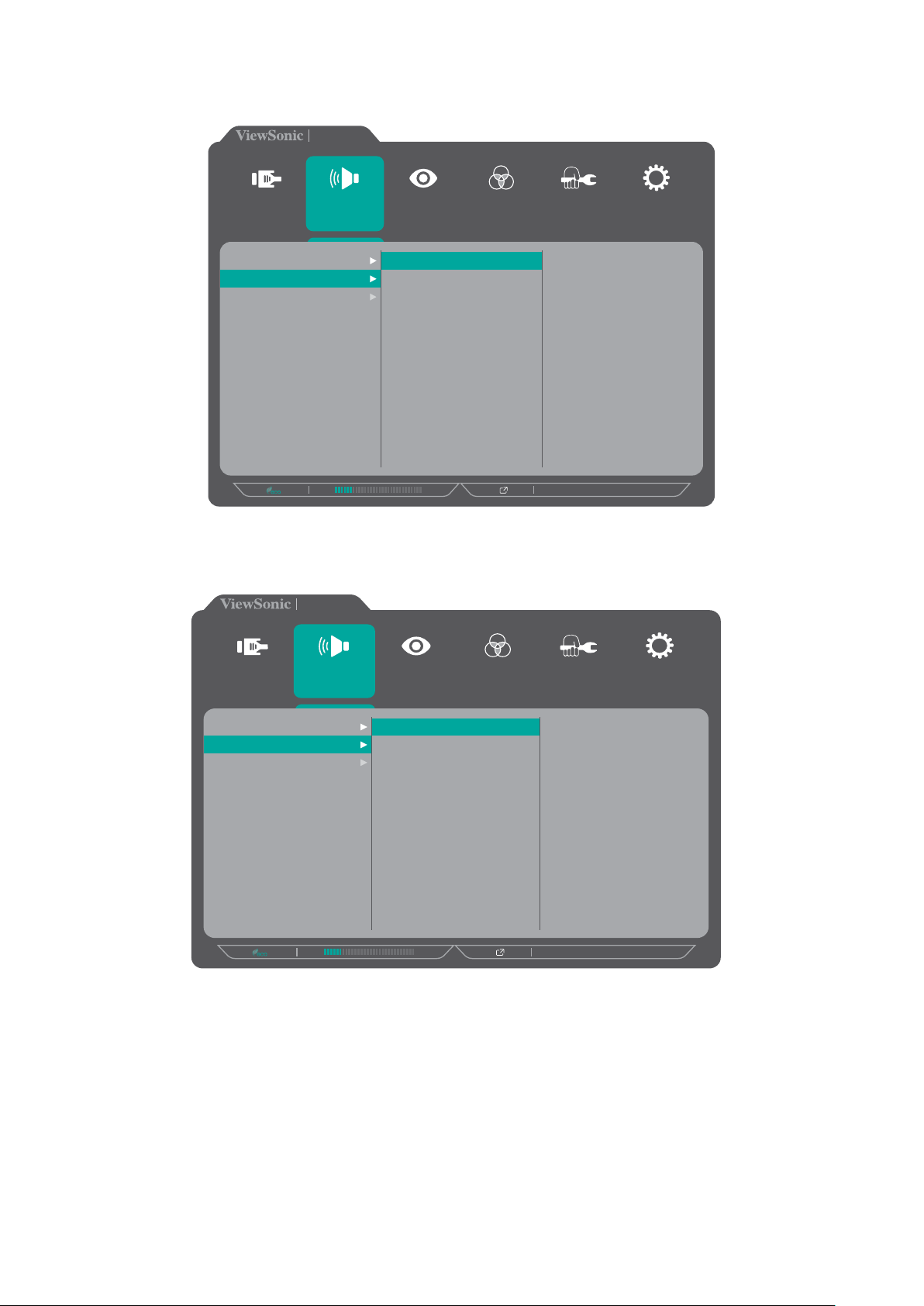
③ 1 または 2 キーをタッチして、目的のメニューオプションを選択します。
2560 x 1440 @ 60Hz
VP2785-2K
設定
メニュー
カラー
調整
ViewMode
画像調整
入力選択 音声調整
音量
ミュート
音声入力
オン
オフ
次に、3 キーをタッチして、サブメニューに入ります。
VP2785-2K
入力選択 音声調整
音量
ミュート
音声入力
ViewMode
オン
オフ
カラー
調整
画像調整
2560 x 1440 @ 60Hz
メニュー
④ 1 または 2 キーをタッチして、設定を調整 / 選択します。
次に、3 キーをタッチして確 定します。
設定
31
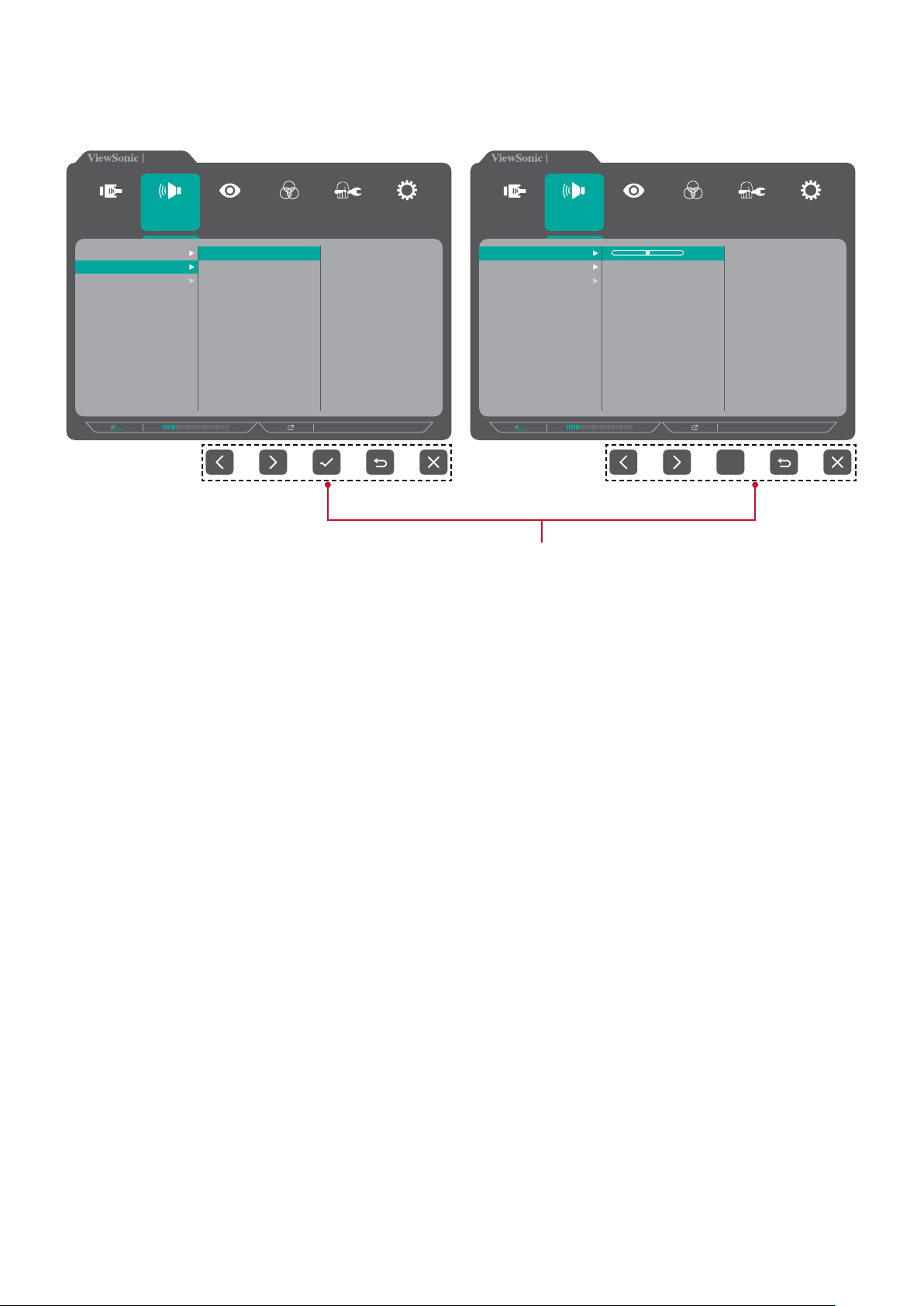
備考 各メニューオプションは、3キーをタッチして選択及び変更を確定す
ることができます。画面の下部に表示されるキーガイドに従ってオ
プションを選択するか、調整を行います。
VP2785-2K
VP2785-2K
入力選択 音声調整
音量
ミュート
音声入力
ViewMode
オン
オフ
カラー
調整
画像調整
2560 x 1440 @ 60Hz
設定
メニュー
入力選択音声調整
音量
ミュート
音声入力
キ ー ガ イドアイコン
⑤ 4 キーをタッチして、前のメニューに戻ります。
ViewMode
カラー
調整
50
画像調整
2560 x 1440 @ 60Hz
設定
メニュー
備考 OSDメニューを終了するには、OSDメニューが消えるまで5キーをタッ
チします。
32

OSD メニューツリー
メインメニュー サブメニュー メ ニ ュ ー オプ ション
入力選択
音声調整
ViewMode
DisplayPort
HDMI
TYPE C
自動検出 オン
オフ
音量 (-/+, 0~100)
ミュート オン
オフ
音声入力 自動
DisplayPort
HDMI
TYPE C
オフ
ゲーム FPS 1
FPS 2
RTS
MOBA
映画
ウェブ
テキスト
MAC ウルトラクリア (-/+, 0~10)
デザイナー CAD/CAM ウルトラクリア (-/+, 0~10)
Advanced-Sharpness (-/+,
0/25/50/75/100)
Advanced-Gamma
アニメーション ウルトラクリア (-/+, 0~10)
Advanced-Sharpness (-/+,
Black Stabiliza�on (-/+, 0~10)
ビデオ編集 ウルトラクリア (-/+, 0~10)
(-/+,
1.8/2.0/2.2/2.4/2.6)
0/25/50/75/100)
33
Advanced-Sharpness (-/+,
0/25/50/75/100)
Advanced-Gamma
(-/+,
1.8/2.0/2.2/2.4/2.6)
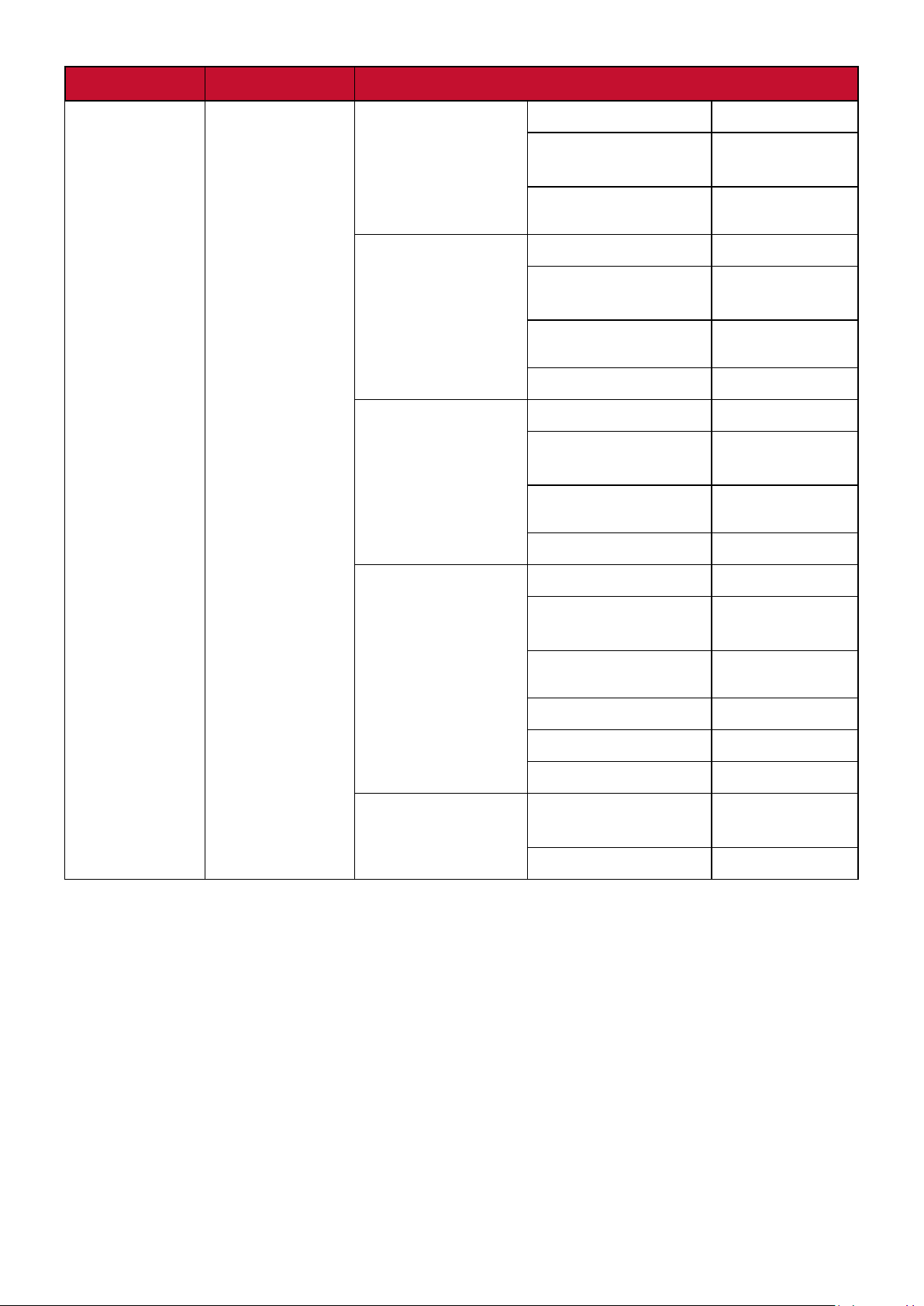
メインメニュー サブメニュー メ ニ ュ ー オプ ション
ViewMode
フォトグラファー レトロ ウルトラクリア (-/+, 0~10)
Advanced-Sharpness (-/+,
0/25/50/75/100)
Advanced-Gamma
(-/+,
1.8/2.0/2.2/2.4/2.6)
写真 ウルトラクリア (-/+, 0~10)
Advanced-Sharpness (-/+,
0/25/50/75/100)
Advanced-Gamma
(-/+,
1.8/2.0/2.2/2.4/2.6)
TruTone (-/+, 0~100)
風景 ウルトラクリア (-/+, 0~10)
Advanced-Sharpness (-/+,
0/25/50/75/100)
Advanced-Gamma
(-/+,
1.8/2.0/2.2/2.4/2.6)
TruTone (-/+, 0~100)
人物 ウルトラクリア (-/+, 0~10)
Advanced-Sharpness (-/+,
0/25/50/75/100)
Advanced-Gamma
(-/+,
1.8/2.0/2.2/2.4/2.6)
TruTone (-/+, 0~100)
肌のトーン (-/+, 0~10)
Black Stabiliza�on (-/+, 0~10)
モノクロ Advanced-Sharpness (-/+,
0/25/50/75/100)
TruTone (-/+, 0~100)
34
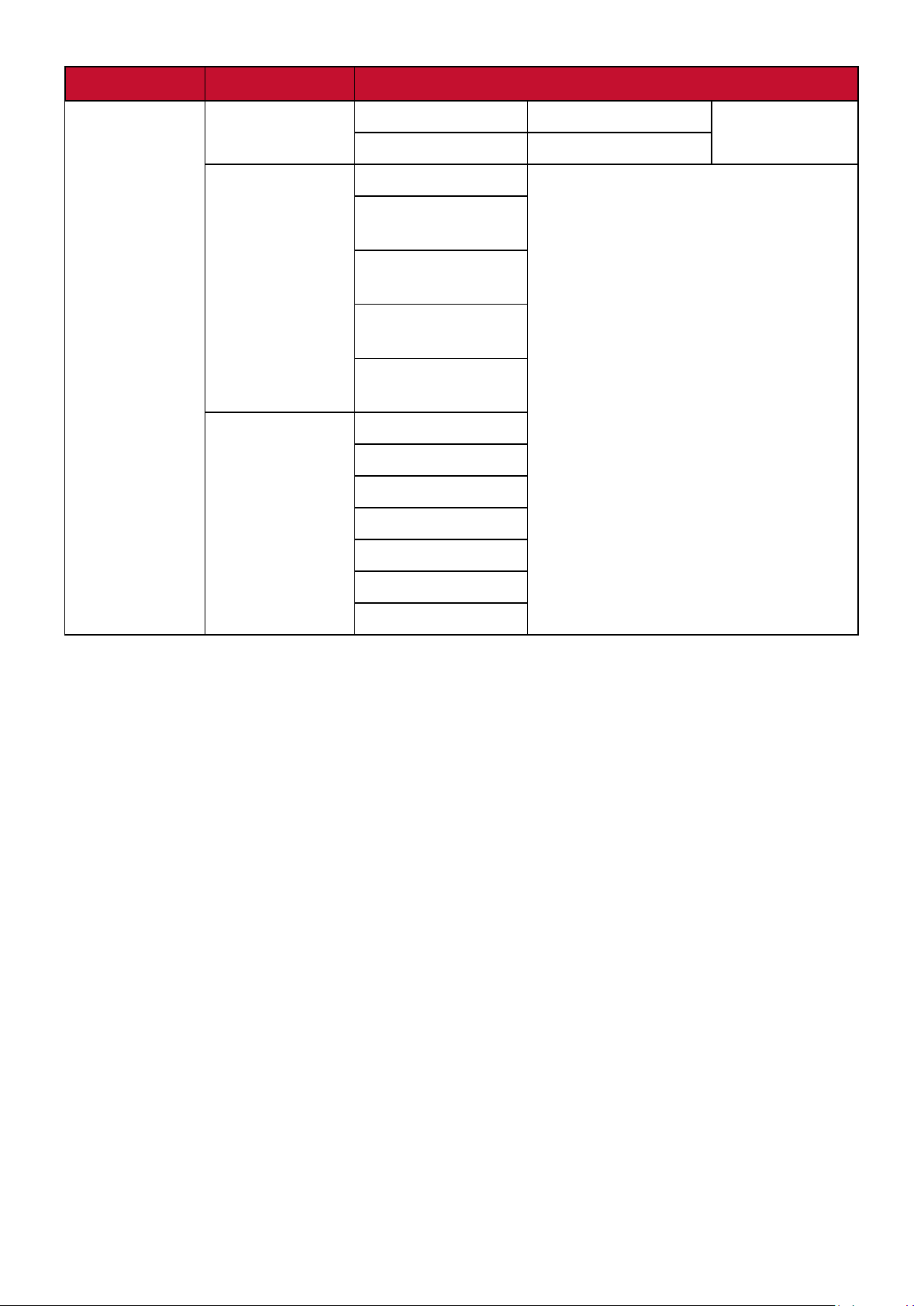
メインメニュー サブメニュー メ ニ ュ ー オプ ション
カラー調整
コントラスト/
輝度
カラー
フォー マ ット
標準色 Adobe RGB
コントラスト (-/+, 0~100)
輝度 (-/+, 0~100)
自動
RGB
(全範囲)
RGB
(限定範囲)
YUV
(全範囲)
YUV
(限定範囲)
sRGB
EBU
SMPTE-C
REC 709
DICOM SIM
D50
35

メインメニュー サブメニュー メ ニ ュ ー オプ ション
カラー調整
カスタム 色温度 パネルのデフォルト
青色の濃さ
寒色
標準
暖色
ユーザー
ガンマ調整 オフ
1.8
2.0
2.2
2.4
2.6
Black Stabiliza�on (-/+, 0~10)
Advanced DCR (-/+, 0/25/50/75/100)
ゲイン 赤 (-/+, 0~100)
緑 (-/+, 0~100)
青 (-/+, 0~100)
オ フ セ ット 赤 (-/+, 0~100)
緑 (-/+, 0~100)
青 (-/+, 0~100)
色調 赤 (-/+, 0~100)
緑 (-/+, 0~100)
青 (-/+, 0~100)
シアン (-/+, 0~100)
マゼンタ (-/+, 0~100)
イエロー (-/+, 0~100)
彩度 赤 (-/+, 0~100)
緑 (-/+, 0~100)
青 (-/+, 0~100)
シアン (-/+, 0~100)
リセ ット
マゼンタ (-/+, 0~100)
イエロー (-/+, 0~100)
36

メインメニュー サブメニュー メ ニ ュ ー オプ ション
カラー調整
画像調整
色校正 校正 1
校正 2
校正 3
色校正通知 予定の通知時間 (-/+, 0/1/10/1
00/200/500/
1000/2000/3
000)
カウンター[#####]時間
リセ ット
シャープネス (-/+,
0/25/50/75/100)
アスペクト比 1:1
4:3
16:9
OAR
全画面
オーバー
スキャン
低入力遅延 オフ
応答速度 標準
Blue Light Filter (-/+, 0~100)
均一性 オン
オン
オフ
高速
超高速
高速
超高速
オフ
37

メインメニュー サブメニュー メ ニ ュ ー オプ ション
設定メニュー
言語選択 English
Français
Deutsch
Español
Italiano
Suomi
Русский
Türkçe
日本語
한국어
繁體中文
简体中文
Česká
Svenska
解像度の
お知らせ
オン
オフ
インフォメーション
OSD 表示時間 (-/+, 5/15/30/60)
OSD 背景 On
Off
OSD 回転 自動
0°
+90°
-90°
180°
電源インジケー
ター
自動電源オフ オン
スリーブ 30 分
オン
オフ
オフ
45 分
60 分
120 分
オフ
38
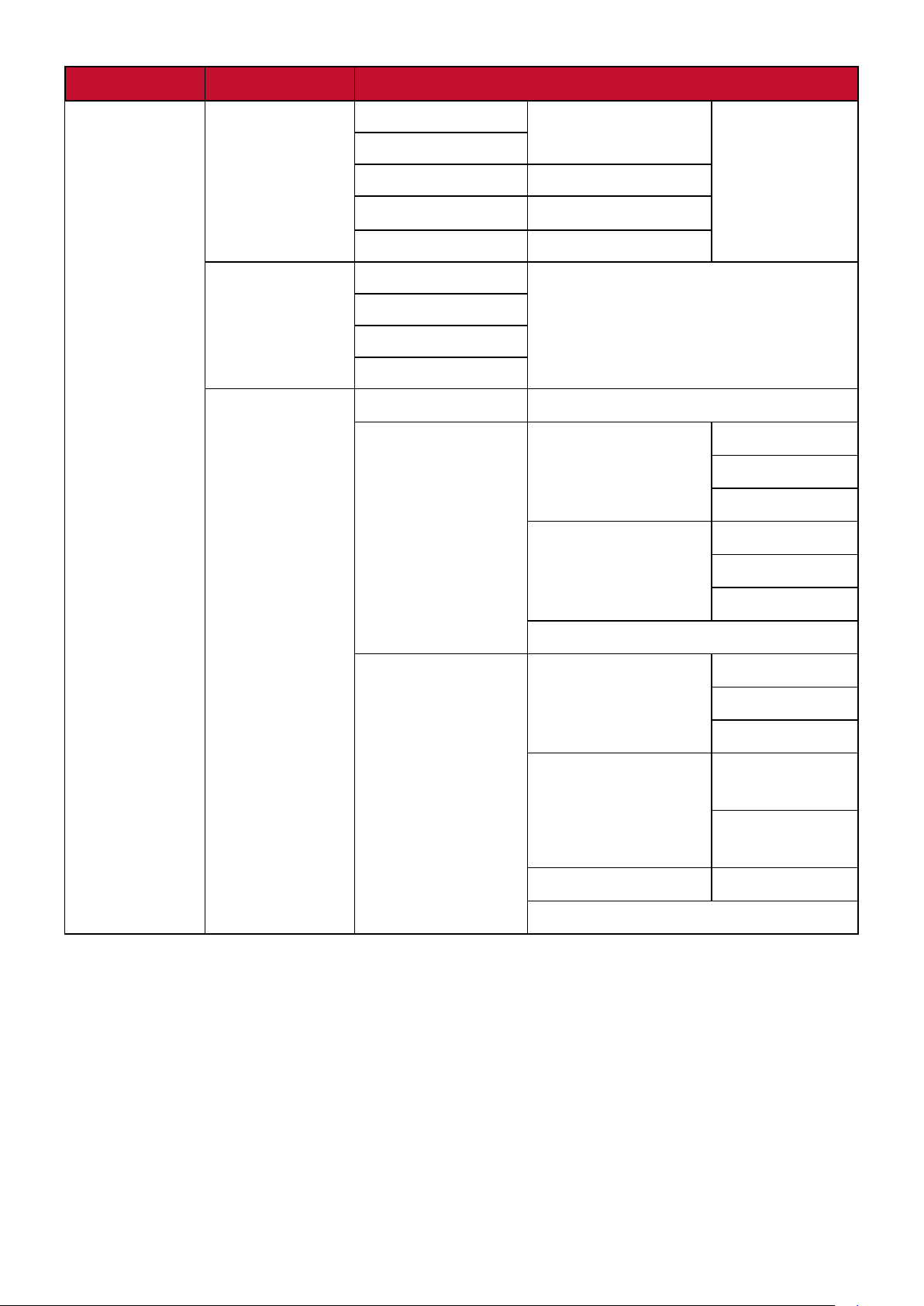
メインメニュー サブメニュー メ ニ ュ ー オプ ション
設定メニュー
環境光センサー オン
オフ
HAL 輝度 (-/+, 0~100)
MAL 輝度 (-/+, 0~100)
LAL 輝度 (-/+, 0~100)
人感センサー オフ
レベル 1
レベル 2
レベル 3
マルチピクチャー
オフ
PBP左右
左ソース DisplayPort
HDMI
TYPE C
右ソース DisplayPort
PIP
HDMI
TYPE C
切り替え
PIP ソース選択 DisplayPort
HDMI
TYPE C
PIP 位置 PIP 水平位置
(-/+, 0~100)
PIP 垂直位置
(-/+, 0~100)
PIP Sサイズ (-/+, 0~100)
切り替え
39

メインメニュー サブメニュー メ ニ ュ ー オプ ション
設定メニュー
マルチピクチャー デュアル カラー
Adobe RGB
sRGB
EBU
DCI-P3
SMPTE-C
REC 709
DICOM SIM
D50
CAL 1
CAL 2
CAL 3
Na�ve
FPS 1
FPS 2
RTS
MOBA
映画
ウェブ
テイスト
MAC
CAD/CAM
アニメーション
ビデオ編集
レトロ
写真
風景
人物
モノクロ
40

メインメニュー サブメニュー メ ニ ュ ー オプ ション
設定メニュー
エコモード 標準
最適化
省電力モード
省エネ
USB 充電
DisplayPort DisplayPort 1.1
DisplayPort 1.2
MST オン
オフ
DDC/CI オン
オフ
名前を付けて
保存
ユーザーモード 1
ユーザーモード 2
オン
オフ
オン
オフ
メモリーリセット
ユーザーモード 3
リセ ット
41

メ ニュ ー オ プ ション
入力選択
① 1/2/3/4
のいずれかのキーをタッチすると、クイックメニューが表示されます。
次に、4 キーをタッチすると、メインメニューが表示されます。
② 1 または 2 キーをタッチして、入力選択を選択します。次に、3 キーをタッチし
て、入力選択メニューに入ります。
VP2785-2K
入力選択 音声調整
DisplayPort
HDMI
TYPE C
自動検出
ViewMode
カラー
調整
画像調整
設定
メニュー
2560 x 1440 @ 60Hz
③ 1 または 2 キーをタッチして、目的の入力ソースを選択します。次に、3 キー
をタッチして選択を確定します。
42
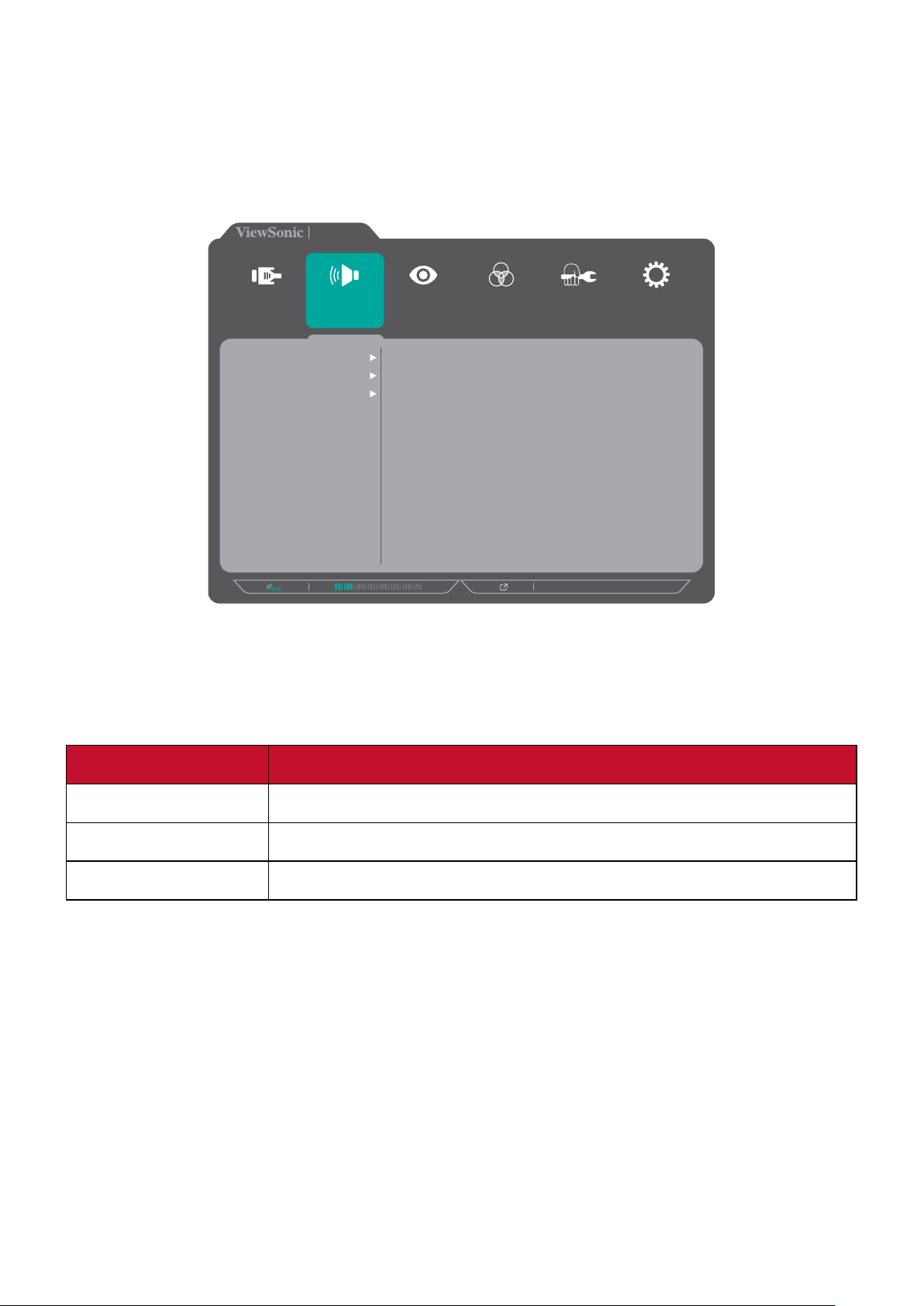
音声調整
① 1/2/3/4 のいずれかのキーをタッチすると、クイックメニューが開きます。
次に、4 キーをタッチすると、メインメニューが表示されます。
② 1 または 2 キーをタッチして、音声調整を選択します。次に、3 キーをタッチし
て、音声調整メニューに入ります。
VP2785-2K
入力選択 音声調整
音量
ミュート
音声入力
ViewMode
カラー
調整
画像調整
2560 x 1440 @ 60Hz
設定
メニュー
③ 1 または 2 キーをタッチして、メニューオプションを選択します。次に、3 キー
をタッチして、サブメニューに入ります。
④ 1 または 2 キーをタッチして、設定を調整 / 選択します。次に、3 キータッチし
て確定します(該当する場合)。
メ ニュ ー オプ ション 詳細
音量 音量レベルを調整します。
ミュート 消音に設定します。
音声入力 音声入力方式を選択できます。
43

ViewMode
備考 Viewモードが選択されているとき、5キー により、クイック
メニューが有効になります。
① 1/2/3/4 のいずれかのキーをタッチすると、クイックメニューが使用可能にな
り ま す 。次 に 、4 キーをタッチすると、OSD メニューが表示されます。
② 1 または 2 キーをタッチして、ViewMode を選択します。次に、3 キーをタッチ、
ViewMode メニューに入ります。
VP2785-2K
入力選択 音声調整
オフ
ゲーム
映画
ウェブ
テキスト
MAC
デザイナー
フォトグラファー
ViewMode
カラー
調整
画像調整
2560 x 1440 @ 60Hz
設定
メニュー
③ 1 または 2 キーをタッチして、設定を選択します。次に、3 キーをタッチして選
択を確定します。
備考 一部のサブメニューオプションには、別のサブメニューがある場合
があります。それぞれのサブメニューに入るには、3キーを押してくだ
さい。画面の下部に表示されるキーガイドに従ってオプションを選
択するか、調整を行います。
メ ニュ ー オプ ション 詳細
オフ 機能を無効にできます。
ゲーム ゲームをする場合は、このオプションを選択します。
映画 映画を鑑賞する場合はこのオプションを選択します。
ウェブ Web サイトを閲覧する場合は、このオプションを選択しま
す。
テキスト テキストファイルを表示するには、このオプションを選択し
ます。
MAC Macintosh にディスプレイを接続する場合はこのオプショ
ンを選択します。
デザイナー グラフィックデザインファイルを表示するには、このオプシ
ョンを選択します。
フォトグラファー 写真ファイルを表示するには、このオプションを選択します。
44

カラー 調整
注意事項
一部のサブメニューは、ユーザーのカスタム設定に応じて調整
できない場合があります(つまり、環境光センサーがオンの場合、
アドバ ンスド DCR お よびコントラスト / 輝度は調整できません)。
① 1/2/3/4 のいずれかのキーをタッチすると、クイックメニューが使用可能にな
り ま す 。次 に 、4 キーをタッチすると、OSD メニューが表示されます。
② 1 または 2 キーをタッチして、カラー調整を選択します。次に、3 キ ーをタッ
チして、カラー調整メニューに入ります。
VP2785-2K
入力選択 音声調整
コントラスト/ 輝度
カラーフォーマット
標準色
カスタム
色校正
ViewMode
カラー
調整
画像調整
2560 x 1440 @ 60Hz
設定
メニュー
③ 1 または 2 キーをタッチして、メニューオプションを選択します。次に、3 キー
をタッチして、サブメニューに入ります。
④ 1 または 2 キーをタッチして、設定を選択します。次に、3 キーをタッチして選
択を確定します。
注意事項
一部のサブメニューオプションには、別のサブメニューがある場
合があります。それぞれのサブメニューに入るには、3 キーを押
してください。画面の下部に表示されるキーガイドに従ってオプ
ションを選択するか、調整を行います。
メ ニュ ー オプ ション 詳細
コントラスト/
輝度
コントラスト
写真の明るさを、最大レベルと最小レベルの間で調整し、
画像の黒と白の量を変更します。
輝度
画面背景の黒レベルを調整します。
45

メ ニュ ー オプ ション 詳細
カラーフォーマット ディスプレイは、自動で入力信号のカラーフォーマットを
検知することができます。表示されている色が間違ってい
る場合は、カラーフォーマットオプションを変更して正しい
カラーフォーマット範囲に合わせることができます。
• 自動:自動的にカラーフォーマット、白黒レベルを認識
します。
• RGB(全範囲):入力信号のカラーフォーマットはRGBで、
白黒レベルは全範囲です。
• RGB(限定範囲):入力信号のカラーフォーマットはRGB
で、白黒レベルは制限されています。
• YUV(全範囲):入力信号のカラーフォーマットはYUVで、
白黒レベルは全範囲です。
• YUV(限定範囲):入力信号のカラーフォーマットはYUV
で、白黒レベルは制限されています。
標準色 ディスプレイの標準色を選ぶことができます。各カラーモ
ードは、ディスプレイの用途に合わせて選択することがで
きます。
• Adobe RGB: Adobe RGB標準の正確な色域とガンマ。
• sRGB: sRGB標準の正確な色域とガンマ。
• EBU: 欧州放送連合 (EBU) の標準の正確な色域とガン
マ。
• SMPTE-C: SMPTE-C標準の正確な色域とガンマ。
• DCI-P3: DCI-P3標準の正確な色域とガンマ。
• REC709: ITU-R Rec.709標準の正確な色域とガンマ。
• DICOM SIM: 医用画像表示の規格であるDICOM規格に
近似した表示モードです。
• D50: 国際照明委員会(CIE)の標準に従った真昼の太陽
光の色温度の5000Kを設定したモードです。グラフィッ
クアート業界でカラーの一貫性や品質を評価する際に
使用します。
46

メ ニュ ー オプ ション 詳細
カスタム
色温度
色温度を選択し設定することができます。
• パネルデフォルト:パネルのデフォルトモードを使用し
ます。
• 青色の濃さ:色温度を9,300Kに設定します。
• 寒色: 色温度を7,500Kに設定します。
• 標準: 標準が色温度のデフォルト設定になっています。
通常はこちらを使用することをお勧めします。
• 暖色: 色温度を5,000Kに設定します。
47
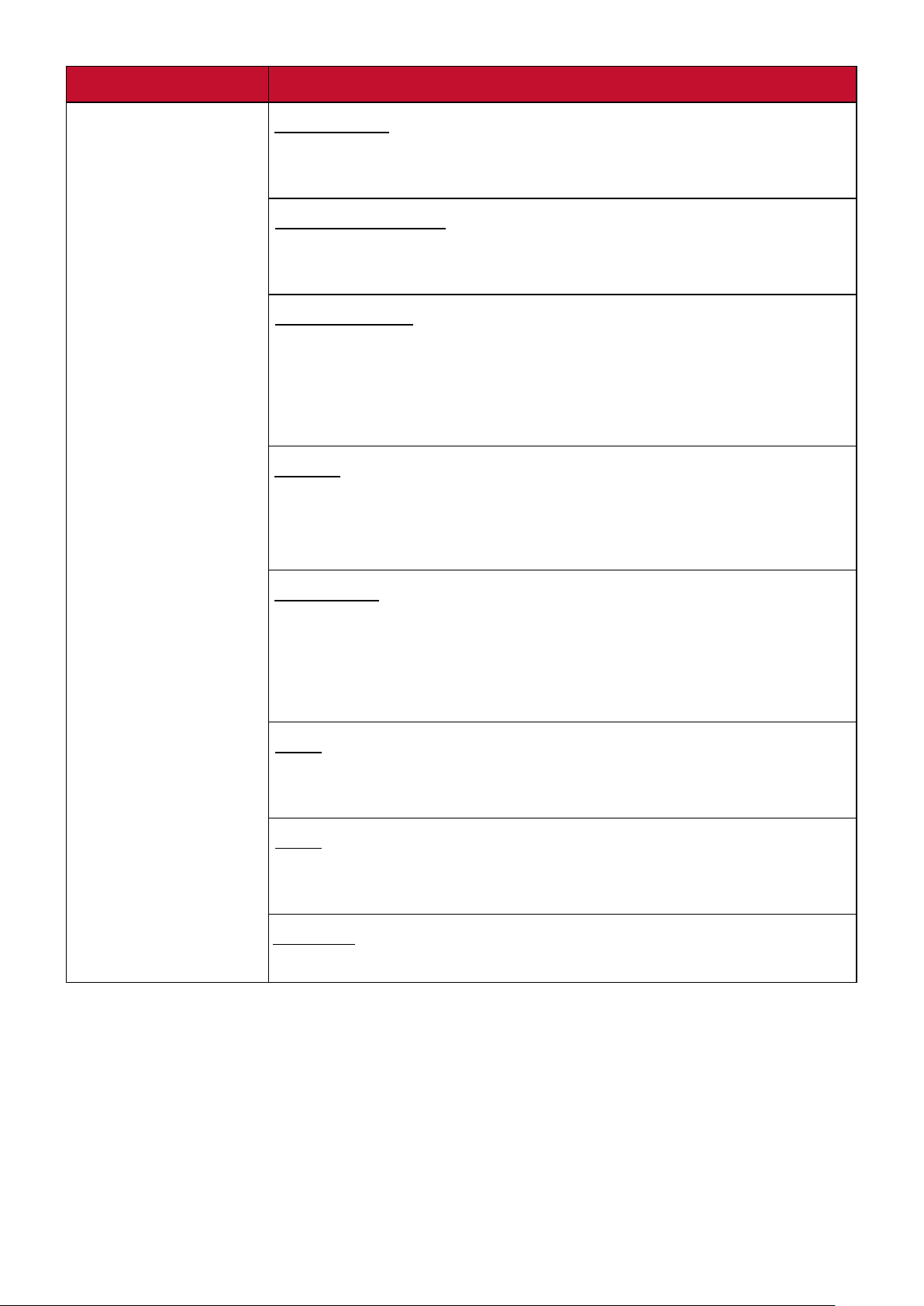
メ ニュ ー オプ ション 詳細
カスタム
ガンマ調整
ディスプレイのグレイスケールレベルの輝度レベルを手
動で調整します。
Black Stabilization
高視認性と暗い場面を明るくすることにより精細な描写を
見ることができます。
Advanced DCR
自動で画面信号を検出し、スマートにバックライトの明る
さと色合いをコントロールします。暗いシーンでは黒をよ
り黒くし、明るいシーンでは白をより白くするよう調整しま
す。
ゲイン
ホワイトカラーを調整して、ユーザーカラー(ユーザー
モードで保存可能)または特定の色温度とゲイン値(赤、
緑、青)をカスタマイズします。
オ フ セ ット
赤、緑、青の黒レベルを調整します。
ゲインとオフセット機能により、コントラストや暗いシーン
を操作する際に、ユーザーが最前面のコントロールのホ
ワイトバランスを制御できます。
色調
それぞれの色の色調を調節します(赤、緑、青、シアン、マ
ゼンタ、イエロー)。
彩度
それぞれの色の深みを調節します(赤、緑、青、シアン、マ
ゼンタ、イエロー)。
リセ ット
カスタム関連の設定をデフォルトに戻します。
48

メ ニュ ー オプ ション 詳細
色校正 特定のカラーセンサーを備えたViewSonic® Colorbrationア
プリケーションを使用してディスプレイを校正します。
• 校正1: 1番目のユーザー校正モードで表示します。
• 校正2: 2番目のユーザー校正モードで表示します。
• 校正3: 3番目のユーザー校正モードで表示します。
• 色校正通知:校正通知設定を構成します。
リマインダスケジュール時間:校正リマインダメッ
セージのスケジュールを設定します。
カウンタ時間:最後の校正からの累積時間を表示
します。
• リセット:色校正関連の設定をデフォルトにリセットし
ます。
49

画像調整
① 1/2/3/4 のいずれかのキーをタッチすると、クイックメニューが使用可能にな
り ま す 。次 に 、4 キーをタッチすると、OSD メニューが表示されます。
② 1 または 2 キーをタッチして、画像調整を選択します。次に、3 キーをタッチし
て、画像調整メニューに入ります。
VP2785-2K
入力選択 音声調整
シャープネス
アスペクト比
オーバースキャン
低入力遅延
応答速度
Blue Light Filter
均一性
ViewMode
カラー
調整
画像調整
2560 x 1440 @ 60Hz
設定
メニュー
③ 1 または 2 キーをタッチして、メニューオプションを選択します。次に、3 キー
をタッチして、サブメニューに入ります。
④ 1 または 2 キーをタッチして、設定を調整または選択します。次に、3 キ ータッ
チして確定します(該当する場合)。
メ ニュ ー オプ ション 詳細
シャープネス ディスプレイの写真の鮮明度と品質を調整します。
アスペクト比 ディスプレイのアスペクト比を選択します。
オーバースキャン このオプションを有効にすると、アスペクト比を変更せず
に画面サイズに合わせて画面を引き延ばします。
低入力遅延 適切な速度を選択して、入力から出力の待ち時間を減らし
ます。
応答速度 応答時間を調整し、モアレやぼやけ、ゴーストのない滑ら
かな画像を表示します。応答時間を高速にすると、動きの
速いゲームをするときや、スポーツやアクション映画を観
る際に素晴らしい、高品質の映像をご提供します。
Blue Light Filter 刺激の強いブルーライトをフィルタリングし、ユーザーが
更に快適に使用できるようにします。
均一性 暗い場所、不均一な明るさ、画面上の判読不能な画像な
ど、画面上の輝度と色の均一性の不均衡を補正します。
50

設 定メニュー
① 1/2/3/4
のいずれかのキーをタッチすると、クイックメニューが開きます。次に、
4 キーをタッチすると、OSD メニューが表示されます。
② 1 または 2 キーをタッチして、設 定メニュー を選択します。次に、3 キーをタッ
チすると、設 定メニューが表示されます。
VP2785-2K
入力選択 音声調整
言語選択
解像度のお知らせ
インフォメーション
OSD 表示時間
OSD 背景
OSD 回転
電源インジケーター
自動電源オフ
スリーブ
環境光センサー
人感センサー
ViewMode
カラー
調整
画像調整
設定
メニュー
2560 x 1440 @ 60Hz
③ 1 または 2 キーをタッチして、メニューオプションを選択します。次に、3 キー
をタッチして、サブメニューに入ります。
④ 1 または 2 キーをタッチして、設定を選択します。次に、3 キーをタッチして選
択を確定します。
備考 一部のサブメニューオプションには、別のサブメニューがある場合が
あります。それぞれのサブメニューに入るには、3キーを押してくださ
い。画面の下部に表示されるキーガイドに従ってオプションを選択す
るか、調整を行います。
51
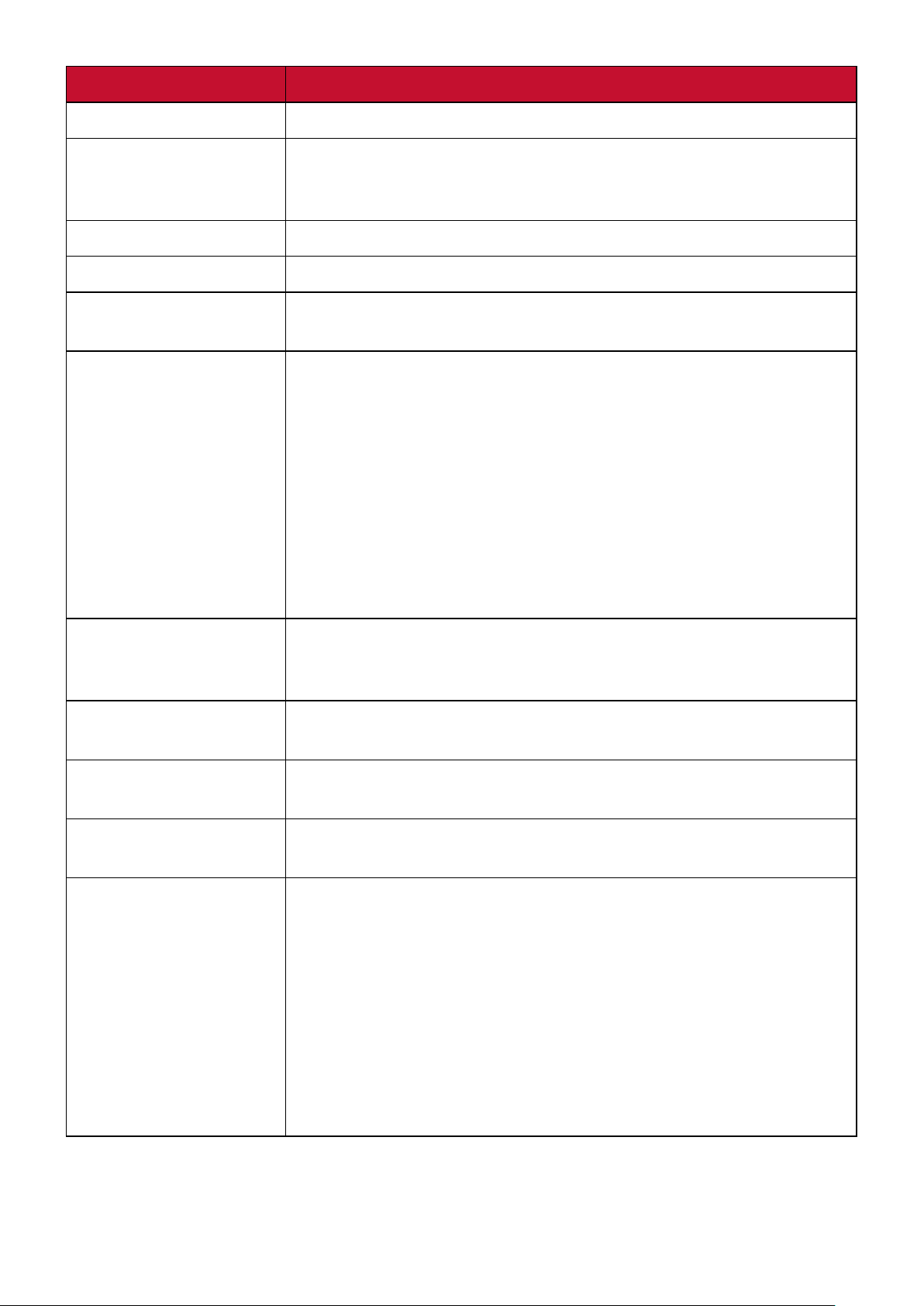
メ ニュ ー オプ ション 詳細
言語選択 OSDメニューで使用可能な言語を選択します。
解像度のお知らせ このオプションをオンにすると、システムは自動的にユ
ーザーに現在の表示解像度が正しいではありませんこ
とをお知らせします。
インフォメー ション ディスプレイ情報を表示します。
OSD表示時間 OSDメニューを画面に表示しておく時間を設定します。
OSD背景 OSDメニューが画面に表示された時の、OSD背景の表
示/非表示を設定します。
OSD回転 OSDメニューの回転値を設定します。
• 自動: 内蔵Gセンサーを使用すると、ディスプレイを垂
直 に 置 くと き 、OSDメニューが自動的に回転トします。
• 0°: OSDメニューをピボットなしに設定します。
• +90°: OSDメニューを ピ ボ ット +90°(右方向に90°) 回 転
します。
• 90°: OSDメニューを ピ ボ ット -90°(右方向に90°) 回 転
します。
• 180°: OSDメニューを ピ ボ ット 180°(右方向に90°) 回 転
します。
電源インジケーター 電源状態表示のオン/オフを設定します。オンに設定し
ている場合は、電源が入っている時に表示ランプが青く
点灯します。
自動電源オフ このオプションを有効にすると、一定の時間が経つと自
動で電源をオフにすることができます。
スリープ ディスプレイがスリープモードに入るまでの待機時間を
設定します。
環境光センサー ディスプレイの輝度を環境に基づいて最適な設定に自
動的に調整します。
人感センサー このオプションを有効にすると、15秒を超えて休止して
いるときにディスプレイが省電力モード(バックライト消
灯の み)に切り替わり、3秒後に戻るとバックライトが再
びオンになります。
• レベル1:短い距離(約30 cm)内で、ディスプレイの前
であなたの存在を検出します。
• レベル2:中程度の距離(約60 cm)内で、ディスプレイ
の前であなたの存在を検出します。
• レベル3:長い距離(約100 cm)内で、ディスプレイの
前であなたの存在を検出します。
52

メ ニュ ー オプ ション 詳細
マルチピクチャー
エコモ ード 消費電力を様々なモードの中からユーザーが選択する
オフ
マルチピクチャー機能を無効にできます。
PBP左右
画面の左右に2つ の ウ ィ ン ド ウ( 1×1分割画面)を並べて
表示します。それぞれの画面の入力ソースはユーザーが
指定できます。詳細は、「PBP(Picture-by-Picture)」の 章 (60
ページ)をご覧ください。
PIP
メインウィンドウとはめ込みウィンドウの2カ所に画面を
分割します。それぞれの画面の入力ソースはユーザーが
指定できます。詳細は、「PIP(Picture-in-Picture)」の 章 (62
ページ)をご覧ください。
デュアルカラー
PIPまたはPBPモードで 2種類の色設定を表示します。
詳細は、「マルチピクチャー」の章(59ページ)をご覧くだ
さい。
ことができます。
DisplayPort 1.1 DisplayPort1.1/1.2対応の有効/無効を設定します。
MST
USB 3.1 USB 3.1対応の有効/無効を設定します。
DDC/CI このオプションを有効にすると、グラフィックカードから
名前を付けて保存
メモリーリセット すべての設定をデフォルト値にリセットします。
マル チストリームトランスポ ート/デイジーチェーン
(MST)を有効/無効にします。
詳細は、「MST デイジーチェーン接続」の章(17ページ)を
ご覧ください。
ディスプレイをコントロールすることができるようになり
ます。
ユーザー1/ユーザー2/ユーザー3の個別のOSD構成を設
定します。詳細は、「ホットキー」の章(27ページ)をご覧く
ださい。
53

拡張機能と設定
KVM
KVM 機能により、ディスプレイに接続された 2 台のコンピュータを 1 台のキー
ボードとマウスから制御することができます。
注意事項
2 台のコンピュータをディスプレイに接続するには:
① USB type-C ケーブルの一端をディスプレイの USB type-C ポートに接続します。
次に、ケーブルのもう一方の端をノートブックの USB type-C ポートに接続し
ます。
② DisplayPort ケーブルの一端をディスプレイの DisplayPort またはミニ DP に
接続します。次に、ケーブルのもう一方の端をコンピュータの DisplayPort ま
たはミニ DP に接続します。
③ USB type-B ケ ー ブ ル( 2 つの角が切られた四角)をディスプレイの USB type-B
PBP モードでのみ適用されます。
ポートに接続します。次に、もう一方をコンピュータの USB ポートに接続しま
す。
USB type-C ケーブル
Type-C
または
HDMI ケーブル
DisplayPort ケーブル
USB type-B 3.1 ケーブル
Type-C
または
USB type-A ケーブル
マウス または キーボード
54

PBP モードを有効にするには:
① OSD メニューを開き、設 定メニューを選択します。次に、3 キーをタッチして、
メニューに入ります。
② 1 または 2 キーをタッチして、マル チピクチャーを選択します。次に、3 キーを
タッチして、サブメニューに入ります。
③ 1 または 2 キーをタッチして、PBP 左右を選択します。次に、3 キーをタッチして、
PBP モードを有 効にします。
VP2785-2K
入力選択 音声調整
マルチピクチャー
エコモード
DisplayPort
MST
DDC/CI
名前を付けて保存
メモリーリセット
ViewMode
PBP 左右
デュアルカラー
オフ
PIP
カラー
調整
画像調整
左ソース
右ソース
切り替え
2560 x 1440 @ 60Hz
設定
メニュー
KVM 機能を有効にするには:
1 キーを 1 秒間タッチし続けて、KVM 機能を有効にします。次に、2 つの画面
(左 / 右ウィンドウ)の間でカーソルを切り替えます。
左ウィンド ウ 左ウィンド ウ右ウィンド ウ 右ウィンド ウ
1 秒 間タッチ
55

Auto Pivot
Auto Pivot 機能を使用すると、ディスプレイは画像の表示を検出して、画面を回
転するときに画面上の画像の向きを自動的に調整します。
Auto Pivot 機能を有効するためには、事前に vDisplay Manager マネジメントソフ
トウェアをインストールしてください。
vDisplay Manager ソフトウェアの詳しい説明とダウンロードは、vDisplay Manager
製品ページにてご確認ください。
注意事項
vDisplay Manager ソフトウェアにて Auto Pivot 機能を有効にするには:
① vDisplay Manager を起動し、上部タブからご使用の VP 液晶ディスプレイを選
択します。
② 左のメニューから Advanced を選択します。次に、Auto Pivot を選択し、下図の
vDisplay Manager ソフトウェアは、現在のところ英語版のみのご
提供となります。予めご了承ください。
Auto Pivot 機能を適用する前に、DDC/CI 設定がオンに設定され
ていることを確 認してください。
ようにスイッチをオンにします。
56

DDC/CI 設定を有効にするには:
① OSD メニューを開き、設 定メニューを選択します。次に、3 キーをタッチして、
メニューに入ります。
② 1 または 2 キーをタッチして、DDC/CI を選択します。次に、3 キーをタッチして、
サブメニューに入ります。
③ 1 または 2 キーをタッチして、オンを選択します。次に、3 キーをタッチして確
定します。
VP2785-2K
ධຊ㑅ᢥ 㡢ኌㄪᩚ
࣐ࣝࢳࣆࢡࢳ࣮ࣕ
࢚ࢥ࣮ࣔࢻ
DisplayPort
MST
DDC/CI
ྡ๓ࢆࡅ࡚ಖᏑ
ࣂࢵࢡࣛࢺࢭࣥࢧ࣮
࣓࣮ࣔࣜࣜࢭࢵࢺ
ViewMode
࢜ࣥ
࢜ࣇ
࣮࢝ࣛ
ㄪᩚ
⏬ീㄪᩚ
2560 X 1440 @ 60Hz
タᐃ
࣓ࢽ࣮ࣗ
57
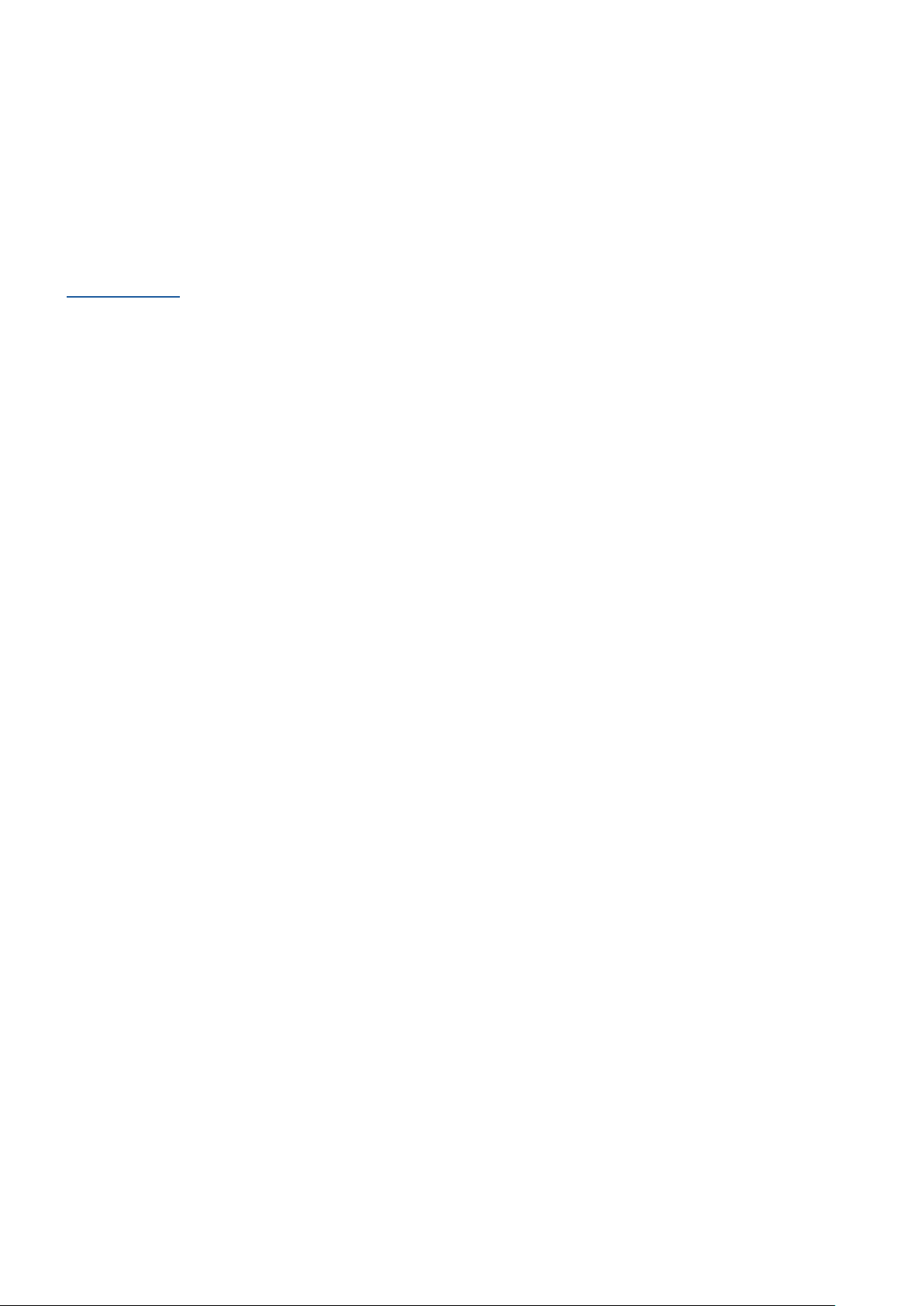
ハ ードウェア キャリブ レ ー ション
VP2785-2K はハードウェアキャリブレーション機能に対応したモデルでございま
す。長期間の色精度を保証するために、定期的にハードウェアキャリブレーショ
ンを行ってください。
ViewSonic は「 Colorbration +」キャリブレーションソフトウェアをご提供しており
ます。
最新バージョンのアプリケーションを確認、ダウンロードするには、VP2785-2K の
製品ページ、ま た は http://color.viewsonic.com/support/software/ にアクセスし
てください。
Colorbration+
Colorbration +は ViewSonic 独自開発されたキャリブレーションソフトウェア、ハ
ードウェア校正機能を提供し、カラー出力の長期にわたる一貫性と正確性を保
証します。
対応キャリブレーションツール
X-rite 社: i1 display pro, i1 Studio, i1 Pro 2, i1 Pro 3, ColorMunki Photo, ColorMunki
Design.
Datacolor 社: Spyder X Series
そ の 他:ccDISPLAY PRO, ccSTUDIO.
対応 Microsoft Windows バ ージョン :
Windows 7(Service Pack 1)、Windows 8.1 / Windows 10 / Windows 11
対応 MAC OS バ ー ジョン :
macOS Mojave (10.14) / macOS Catalina (10.15) / Big Sur (11.6) / Monterey (12.x)
注意事項
• Apple M1 / M1 Pro / M1 Max / M2 シリコン搭載の Mac 機種には、
Rosetta 2 をインストールする必要があります。
• Windows 版 Colorbration+ を使用する前に、液晶ディスプレイの OSD
に て 、カ ラ ー 調 整 > カラーフォーマット > 「RGB( 全範囲 )」を 選 択 し て く
ださい。
58
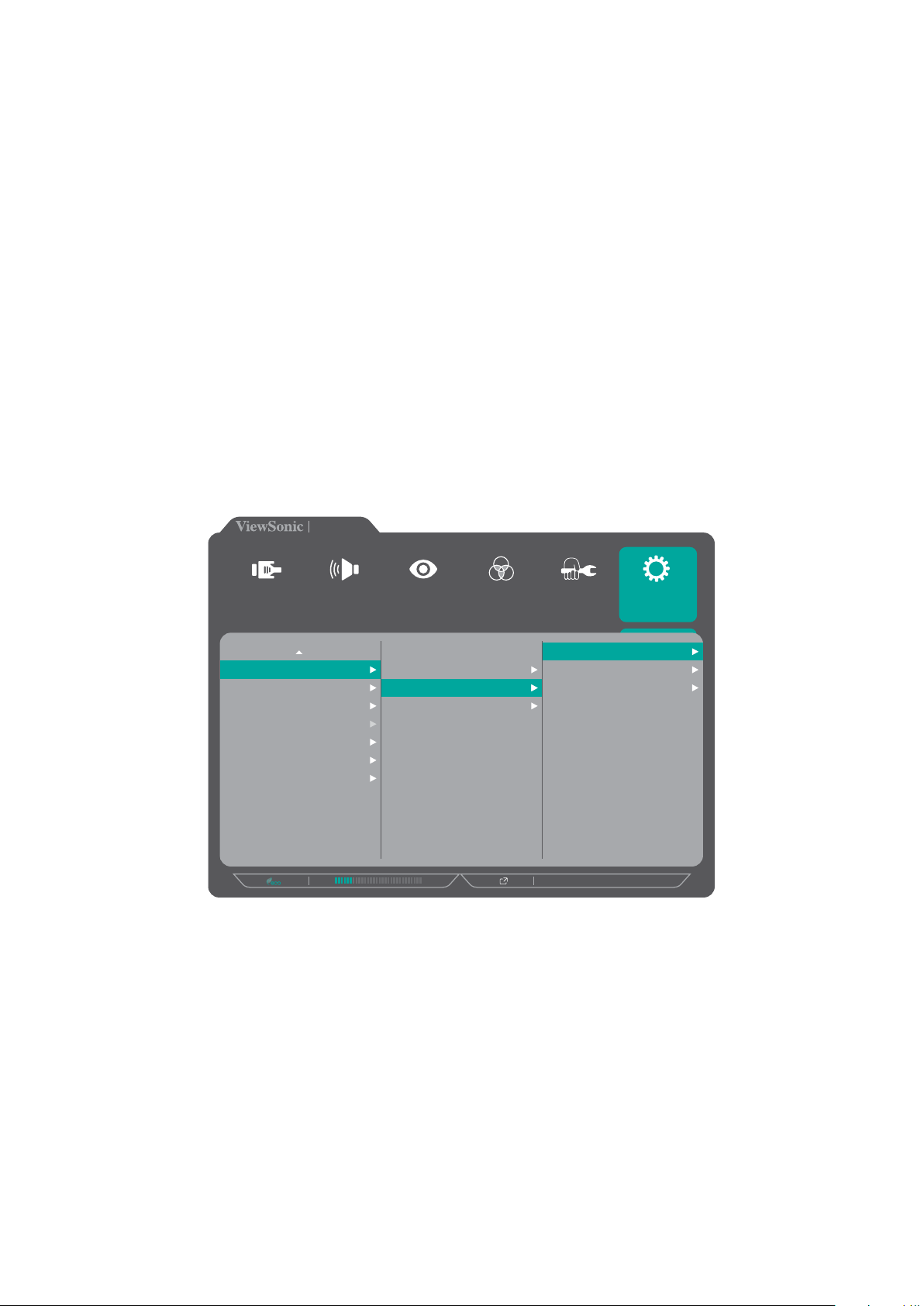
マル チピクチャー
マルチピクチャーでは、異なる入力を最大で 4 つのウィンドウに分割し、カスタ
マイズすることができます。元の入力ソースを歪ませることなく、高解像度コンテ
ンツを様々なアスペクト比で表示できます。
マルチピクチャーモードを有効にするには:
① 1/2/3/4 キーを押して、クイックメニューを表示します。 次に、4 キーを押
して、OSD メニューを表示します。
② OSD メニューを開き、設 定メニューを選択します。次に、3 キーをタッチして、
メニューに入ります。
③ 1 または 2 キーをタッチして、マル チピクチャーを選択します。次に、3 キーを
タッチして、サブメニューに入ります。
④ 1 または 2 キーをタッチして、PBP 左右または PIP を選択します。次に、3 ボタ
ンをタッチして、選択されたモードに入ります。
VP2785-2K
入力選択 音声調整
マルチピクチャー
エコモード
DisplayPort
MST
DDC/CI
名前を付けて保存
メモリーリセット
ViewMode
PBP 左右
デュアルカラー
オフ
PIP
カラー
調整
画像調整
PIP ソース選択
PIP 位置
PIP サイズ
切り替え
2560 x 1440 @ 60Hz
設定
メニュー
59

PBP(Picture-by-Picture)
左 ウィンドウ 右 ウィンドウ
PBP 左右
注意事項
PBP 設定をするには:
① 1/2/3/4 キーを押して、クイックメニューを表示します。 次に、4 キーを押
して、OSD メニューを表示します。
フルサイズの画像をウィンドウに表示するには、画面解像度を
1920x2160(PBP 左右)に調整してください。
② OSD メニューを開き、設 定メニューを選択します。次に、3 キーをタッチして、
メニューに入ります。
③ 1 または 2 キーをタッチして、マル チピクチャーを選択します。次に、3 キーを
タッチして、サブメニューに入ります。
④ 1 または 2 キーをタッチして、PBP 上下または PBP 左右を選択します。次に、
3 キーをタッチして、サブメニューに入ります。
VP2785-2K
入力選択 音声調整
マルチピクチャー
エコモード
DisplayPort
MST
DDC/CI
名前を付けて保存
メモリーリセット
ViewMode
PBP 左右
デュアルカラー
オフ
PIP
カラー
調整
画像調整
左ソース
右ソース
切り替え
設定
メニュー
2560 x 1440 @ 60Hz
⑤ 入力ソースを変更するには、ソースの場所を選択し、3 キーをタッチします。
60

⑥ 次に、1 または 2 キーをタッチして、目的の入力ソースを選択し、3 キーをタッ
チして確定します。
VP2785-2K
入力選択 音声調整
マルチピクチャー
エコモード
DisplayPort
MST
DDC/CI
名前を付けて保存
メモリーリセット
ViewMode
PBP 左右
デュアルカラー
オフ
PIP
カラー
調整
画像調整
左ソース
DisplayPort
HDMI
TYPE C
2560 X 1440 @ 60Hz
設定
メニュー
⑦ 2 つ のウィンドウを切り替えるには、切り替えを選択し、3 キーをタッチして確
定します。
61
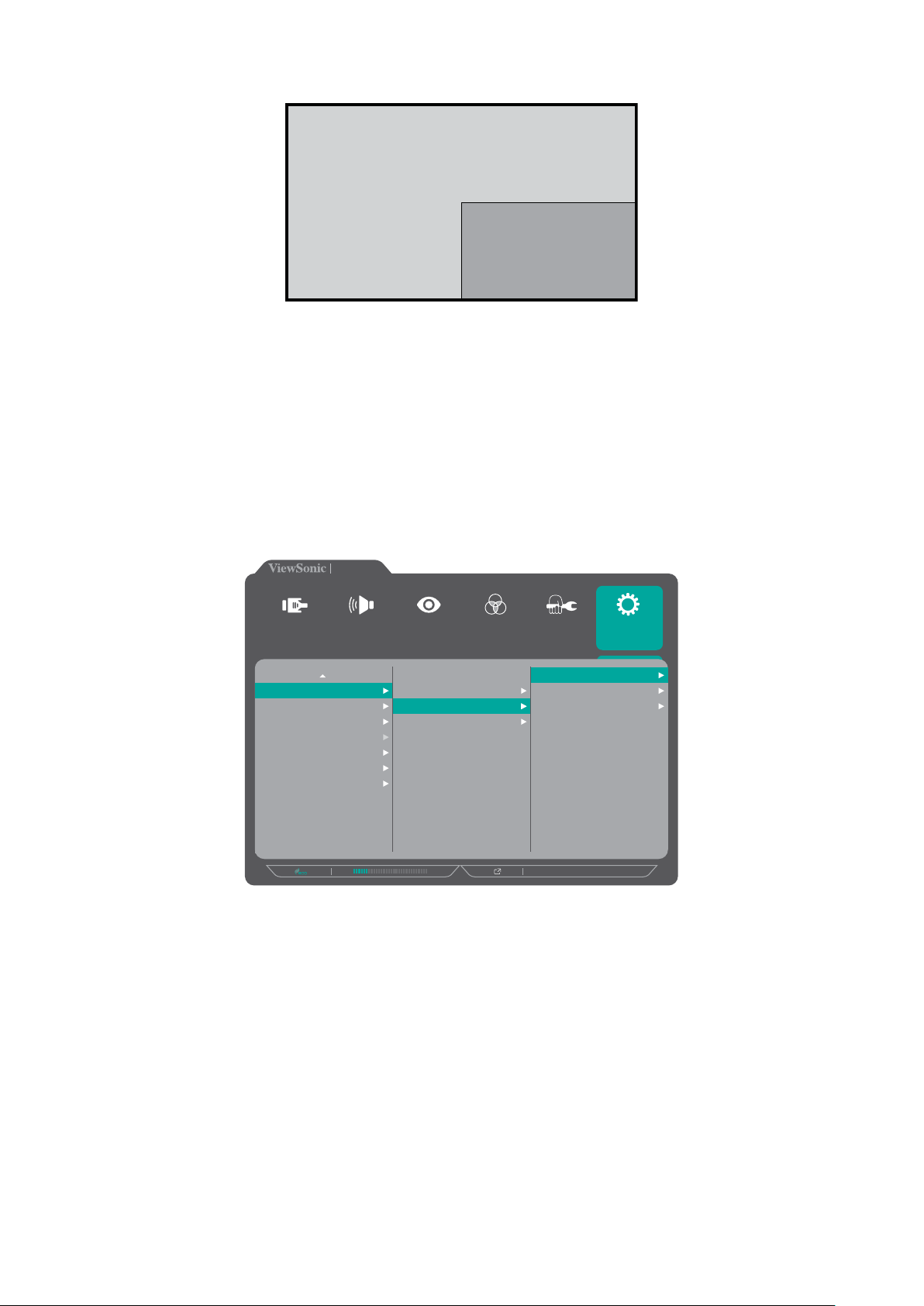
PIP(Picture-in-Picture)
メインウィンドウ
はめ込みウィンドウ
PIP 設定をするには:
① 1/2/3/4 キーを押して、クイックメニューを表示します。 次に、4 キーを押
して、OSD メニューを表示します。
② OSD メニューを開き、設 定メニューを選択します。次に、3 キーをタッチして、
メニューに入ります。
③ 1 または 2 キーをタッチして、マル チピクチャーを選択します。次に、3 キーを
タッチして、サブメニューに入ります。
④ 1 または 2 キーをタッチして、PIP を選択します。次に、3 キーをタッチして、サ
ブメニューに入ります。
VP2785-2K
入力選択 音声調整
マルチピクチャー
エコモード
DisplayPort
MST
DDC/CI
名前を付けて保存
メモリーリセット
ViewMode
PBP 左右
デュアルカラー
オフ
PIP
カラー
調整
画像調整
PIP ソース選択
PIP 位置
PIP サイズ
切り替え
2560 x 1440 @ 60Hz
設定
メニュー
⑤ はめ込みウィンドウの入力ソースを変更する方法:PIP ソース選択を選択し、
3 キーをタッチします。次に、1 または 2 キーをタッチして、目的の入力ソース
を選択し、3 キーをタッチして確 定します。
⑥ はめ込みウィンドウの位置を調整するには、PIP 位置を選択して、3 キーをタ
ッチします。
3 キーをタッチして、PIP 水平位置または PIP 垂直位置を選択します。
1 または 2 キーをタッチして、設定を調整し、3 キーをタッチして確定します。
⑦ はめ込みウィンドウのサイズを調整するには、PIP サイズ を選択し、3 キーを
タッチします。次 に、1 または 2 キーをタッチして、設 定を調整します。
⑧ 2 つ のウィンドウを切り替えるには、切り替えを選択し、3 キーをタッチして確
定します。
62

デュアルカラー
ディスプレイには、PIP または PBP モードで 2 種類の色設定を表示するデュアル
カラーエンジンが付属しています。両方のウィンドウ(メインウィンドウとセカン
ダリウィンドウ)で異なるカラープリセットを設定できます。
メインウィンドウ セ カンダリウィンドウ
注意事項
デュアルカラー設定をするには:
PIP または PBP モードを有効にするには、「マルチピクチャー」の
章( 59 ページ)を参照してください。
① 1/2/3/4 キーを押して、クイックメニューを表示します。 次に、4 キーを押
して、OSD メニューを表示します。
② OSD メニューを開き、設 定メニューを選択します。次に、3 キーをタッチして、
メニューに入ります。
③ 1 または 2 キーをタッチして、マル チピクチャーを選択します。次に、3 キーを
タッチして、サブメニューに入ります。
④ 1 または 2 キーをタッチして、デュアル カラー を選択します。次に、3 キーをタ
ッチして、サブメニューに入ります。
⑤ 1 または 2 キーをタッチして、目的の色設定を選択します。次に、3 キ ーをタッ
チして確定します。
VP2785-2K
入力選択 音声調整
マルチピクチャー
エコモード
DisplayPort
MST
DDC/CI
名前を付けて保存
メモリーリセット
ViewMode
PBP 左右
デュアルカラー
オフ
PIP
カラー
調整
画像調整
Adobe RGB
sRGB
EBU
SMPTE-C
REC709
DICOM SIM
D50
校正 1
校正 2
校正 3
標準
設定
メニュー
63
2560 x 1440 @ 60Hz
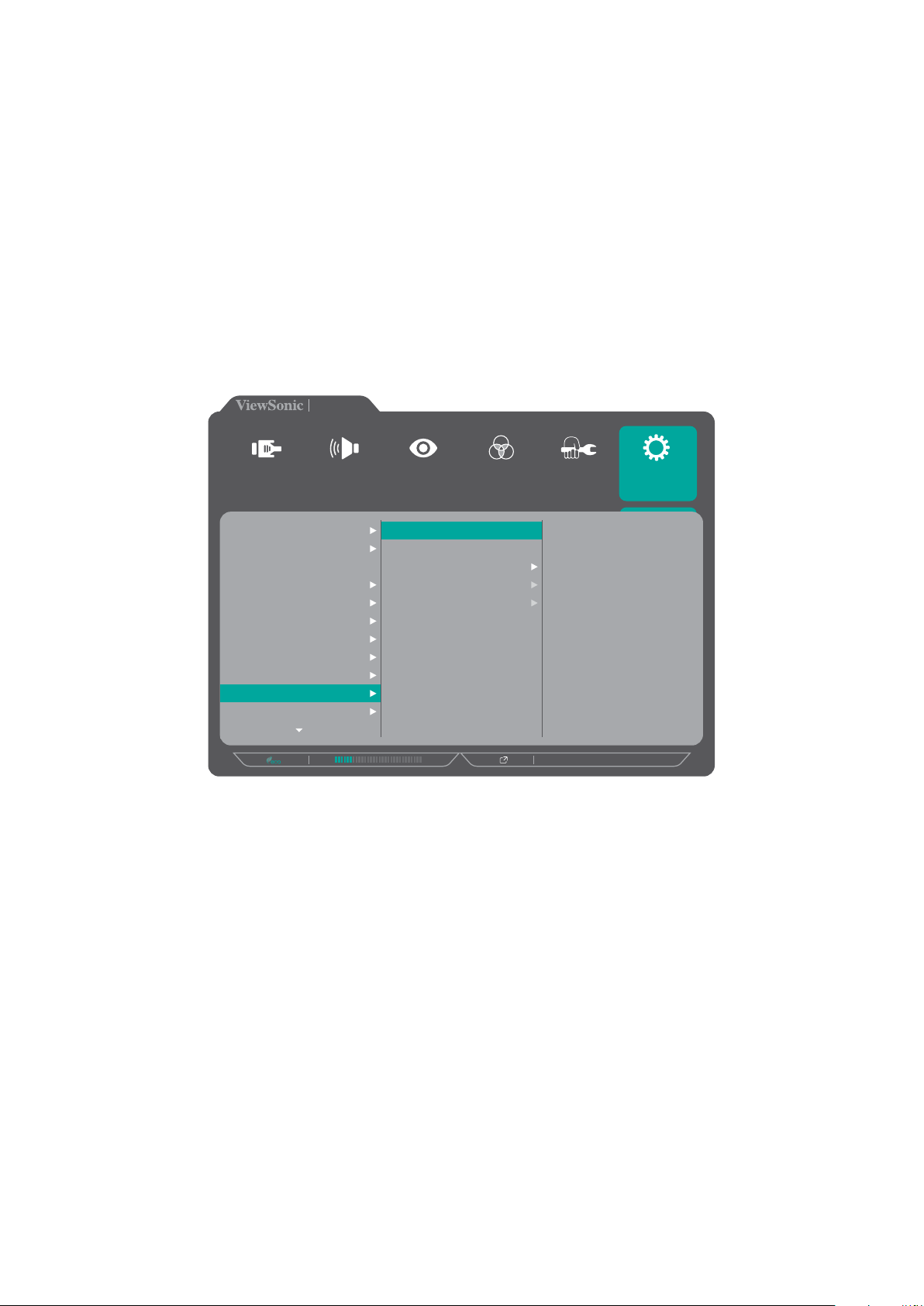
環境光センサー
環境光センサー機能を使用すると、ディスプレイは自動的に画面の輝度を環境
の輝度に基づいて最適な設定に調整できます。
環境光センサーの設定を構成するには:
① OSD メニューを開き、設 定メニューを選択します。次に、3 キーをタッチして、
メニューに入ります。
② 1 または 2 キーをタッチして、環境光センサーを選択します。次に、3 キーをタ
ッチして、サブメニューに入ります。
③ 1 または 2 キーをタッチして、オンを選択し、機能を有効にします。次に、3 キ
ーをタッチして確 定します。
VP2785-2K
注意事項
ධຊ㑅ᢥ 㡢ኌㄪᩚ
ゝㄒ㑅ᢥ
ゎീᗘࡢ࠾▱ࡽࡏ
ࣥࣇ࢛࣓࣮ࢩࣙࣥ
OSDࢧࢬ
OSD⫼ᬒ
OSDᅇ㌿
㟁※ࣥࢪࢣ࣮ࢱ࣮
⮬ື㟁※࢜ࣇ
ࢫ࣮ࣜࣉ
⎔ቃගࢭࣥࢧ࣮
ேឤࢭࣥࢧ࣮
ViewMode
࢜ࣥ
࢜ࣇ
HAL ㍤ᗘ
MAL ㍤ᗘ
LAL ㍤ᗘ
࣮࢝ࣛ
ㄪᩚ
⏬ീㄪᩚ
2560 x 1440 @ 60Hz
タᐃ
࣓ࢽ࣮ࣗ
カラー調整の設定の Adbe RGB、sRGB、DCOM SIM、D50 を選 択し
ている場合は、環境光センサーは使用できません。
環境光センサーの機能はカラー調整の設定内の標準色が EBU、
DCI-P3、SMPTE-C、REC709 とカスタムを選択しているときに使え
ます。
64

④ 1 または 2 キーをタッチして、輝度タイプを選択し、3 キーをタッチします。次に、
1 または 2 キーをタッチして、設定を調整します。
VP2785-2K
ධຊ㑅ᢥ 㡢ኌㄪᩚ
ゎീᗘࡢ࠾▱ࡽࡏ
ࣥࣇ࢛࣓࣮ࢩࣙࣥ
OSDࢧࢬ
OSD⫼ᬒ
OSDᅇ㌿
㟁※ࣥࢪࢣ࣮ࢱ࣮
⮬ື㟁※࢜ࣇ
ࢫ࣮ࣜࣉ
⎔ቃගࢭࣥࢧ࣮
ேឤࢭࣥࢧ࣮
ViewMode
࢜ࣥ
࢜ࣇ
HAL ㍤ᗘ
MAL ㍤ᗘ
LAL ㍤ᗘ
࣮࢝ࣛ
ㄪᩚ
⏬ീㄪᩚ
2560 x 1440 @ 60Hz
タᐃ
࣓ࢽ࣮ࣗ
90ゝㄒ㑅ᢥ
備考 HAL 輝度、MAL 輝度、LAL 輝度は周囲の輝度に応じて自動的に切り
替わります。
65
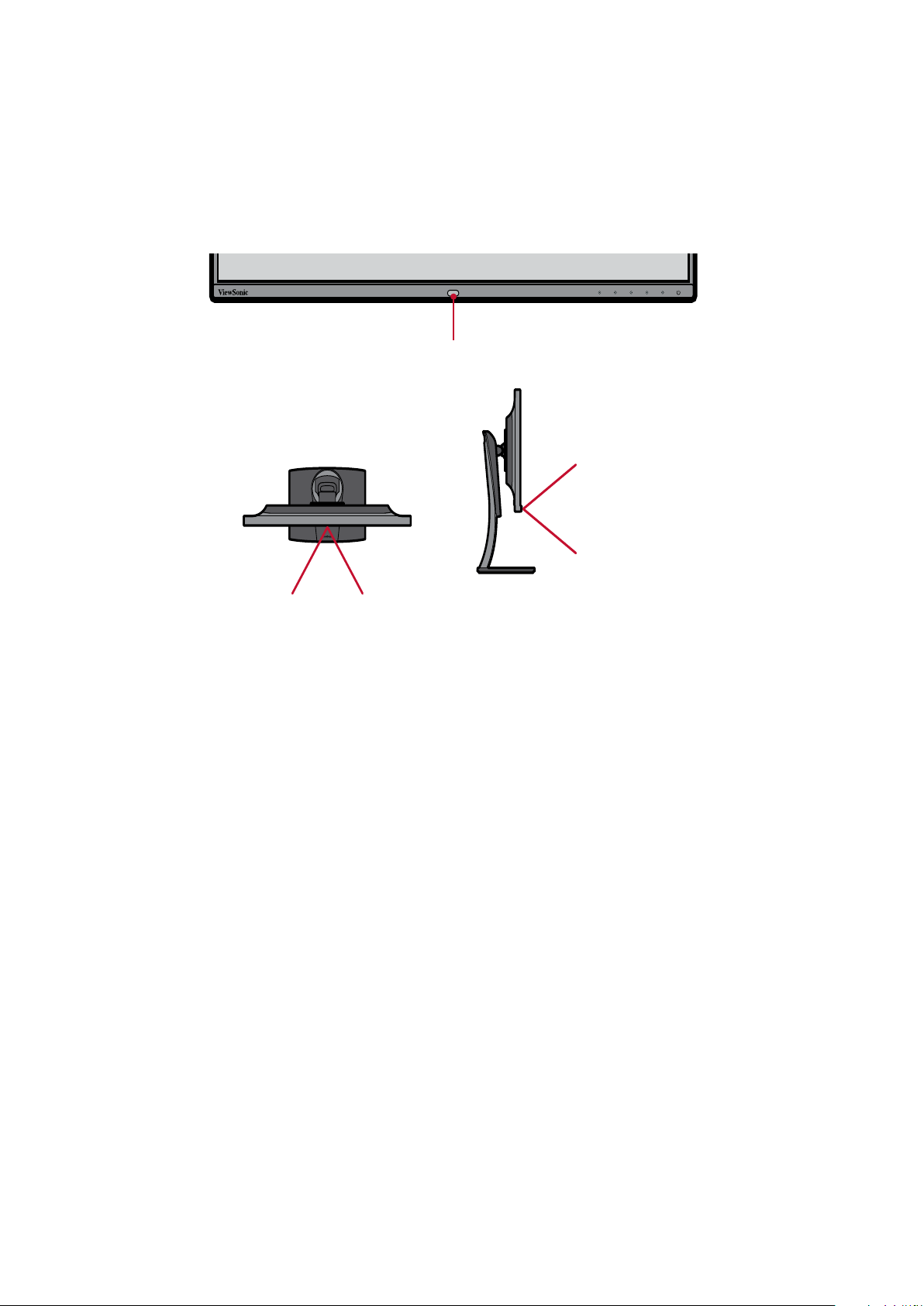
人感センサー
この機能を使用するとユーザーが設定した距離 ( 約 30cm/ 約 60cm/ 約 100cm)
の範囲内に人や障害物がディスプレイ画面の前にない場合は、15 秒程度すると
バックライト消灯をして省電力モードになります。ディスプレイの前に人などが
近づいた場合、約 3 秒後にバックライトが再びオンになります。
距離の設定については、次のページページをご参照ください。
人感センサーおよび環境光センサー
約 100 cm(最大)
約 100 cm(最大)
約 30°
注意事項
約 30°
ディスプレイの高さがデスクから 16cm 未満の場合、正しく反応
しないことがありますので、人感センサーを使用する場合はデス
クから 16cm 以上の高さでご利用ください。
センサーを正しく反応させるために、センサー周囲の保護シー
ルなどは取り除いてください。
66
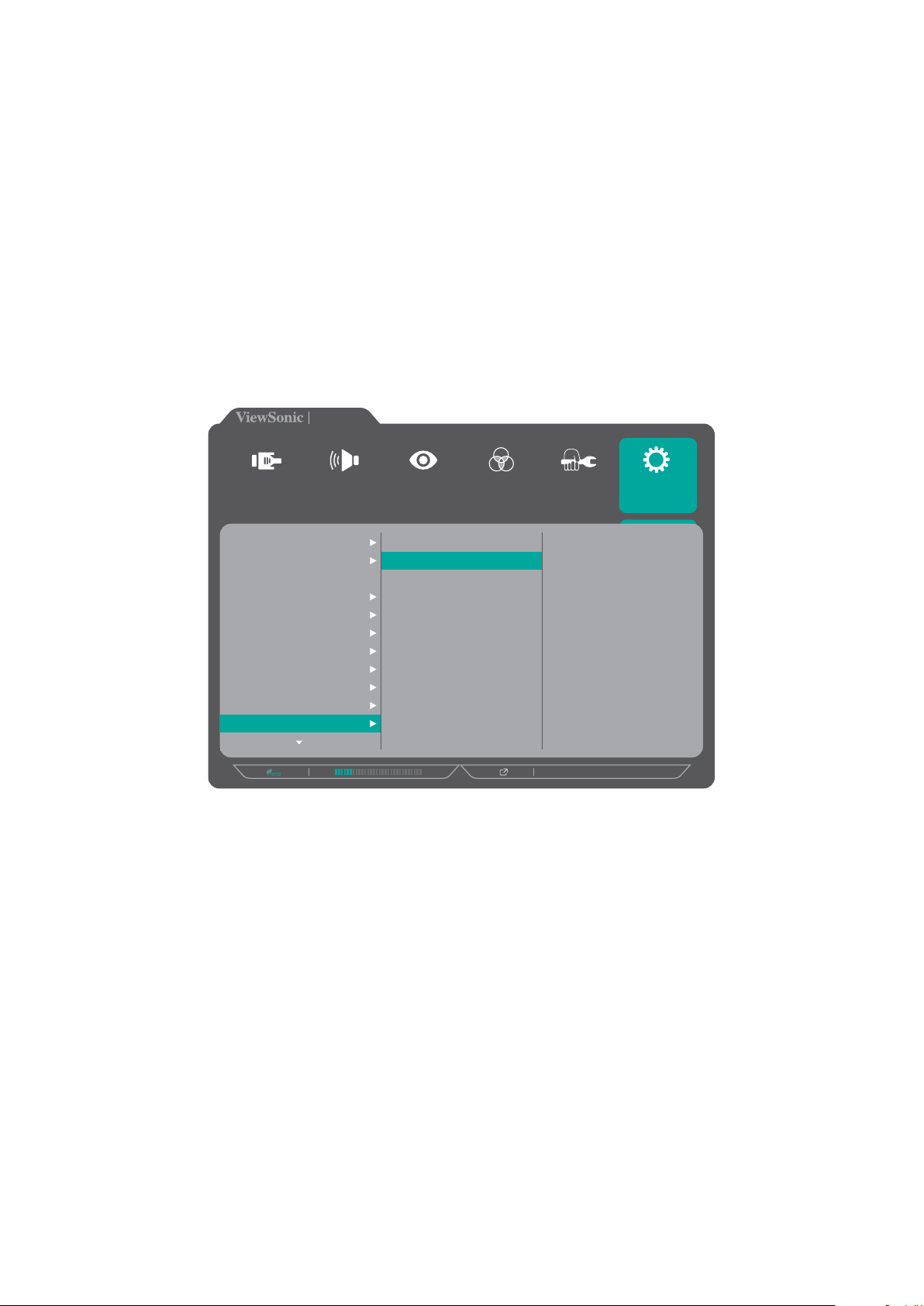
人感センサー設定をするには:
① OSD メニューを開き、設 定メニューを選択します。次に、3 キーをタッチして、
メニューに入ります。
② 1 または 2 キーをタッチして、人感センサーを選択します。次に、3 キーをタッ
チして、サブメニューに入ります。
③ 1 または 2 キーをタッチして、目的のレベルを選択します。次に、3 キーをタッ
チして確定します。
• レベル 1:短い距離(約 30 cm)内で、ディスプレイの前で存在を検出します。
• レベル 2:中程度の距離(約 60 cm)内で、ディスプレイの前で存在を検出し
ます。
• レベル 3:長い距離(約 100 cm)内で、ディスプレイの前で存在を検出します。
VP2785-2K
ධຊ㑅ᢥ 㡢ኌㄪᩚ
ゝㄒ㑅ᢥ
ゎീᗘࡢ࠾▱ࡽࡏ
ࣥࣇ࢛࣓࣮ࢩࣙࣥ
OSDࢧࢬ
OSD⫼ᬒ
OSDᅇ㌿
㟁※ࣥࢪࢣ࣮ࢱ࣮
⮬ື㟁※࢜ࣇ
ࢫ࣮ࣜࣉ
⎔ቃගࢭࣥࢧ࣮
ேឤࢭࣥࢧ࣮
ViewMode
࢜ࣇ
ࣞ࣋ࣝ1
ࣞ࣋ࣝ2
ࣞ࣋ࣝ3
࣮࢝ࣛ
ㄪᩚ
⏬ീㄪᩚ
2560 x 1440 @ 60Hz
タᐃ
࣓ࢽ࣮ࣗ
67

ファー ム ウェア 更 新
USB ケーブルと vDisplay Manager マネジメントソフトウェアを使用すると、いつ
でも簡単にディスプレイのファームウェアを更新できます。
最新の vDisplay Manager ソフトウェアをダウンロードするには、VP2785-2K の製
品ページにアクセスしてください。
vDisplay Manager ソフトウェアの詳しい説明は、vDisplay Manager 製品ページに
てご確認ください。
vDisplay Manager ソフトウェアを利用するには:
① VP2785-2K の製品ページ、ま た は vDisplay Manager 製品ページの最下部の
ダウンロード から、ソフトウェアをダウンロードします。
② USB Type-B オスケーブルをディスプレイの USB type-B ポートに接続します。
次に、もう一方をコンピュータの USB ポートに接続します。
③ ダウンロードしたアプリケーションを解凍して、インストールします。
④ インストールが完了すると、vDisplay Manager を起動し、ソフトウェアの上部
タブから、ご使用の VP 液晶ディスプレイを選択します。
⑤ 左のメニューから Advanced を選択します。次に、Information を選択して、更
新 (Update) をクリックします。
⑥ vDisplay Manager ソフトウェアは最新のファームウェアバージョンを自動的に
検出して、確認します。
⑦ はい (YES) または上書き (Overwrite) をクリックし、下図 のようにファー ムウェ
アアップグレ ードが始まります。
注意事項
• プロセスが完了するまで、USB ケーブルを抜かずにお待ち下さい。
また、PC と VP2785-2K の電源を切らないでください。
• vDisplay Manager ソフトウェアは、現在のところ英語版のみのご提供と
なります。予めご了承ください。
68

付録
仕様
項目 区分 仕様
LCD タイプ IPS Type, TFT(Thin Film Transistor)、
Active Matrix WQHD 2560 x 1440 LCD、
0.2331 ( 水平 )mm x 0.2331( 垂直 )mm
ピクセルピッチ
画面サイズ 68.47 cm(27 インチ表示可能)
カラー
フィルター
表面素材 アンチグレアタイプ
入力信号
互換性 PC 最大 2560 x 1440 ノンインターレース
1
ビデオシンク TMDS デジタル (100 Ω )
Macintosh Power Macintosh 最大 2560 x 1440
推奨周波数 2560 x 1440 @ 60 Hz
RGB 垂 直 ストライプ
fh:15 〜 130 KHz、fv:24 〜 120 Hz
(限定グラフィックカードでサポートされて
います)
69
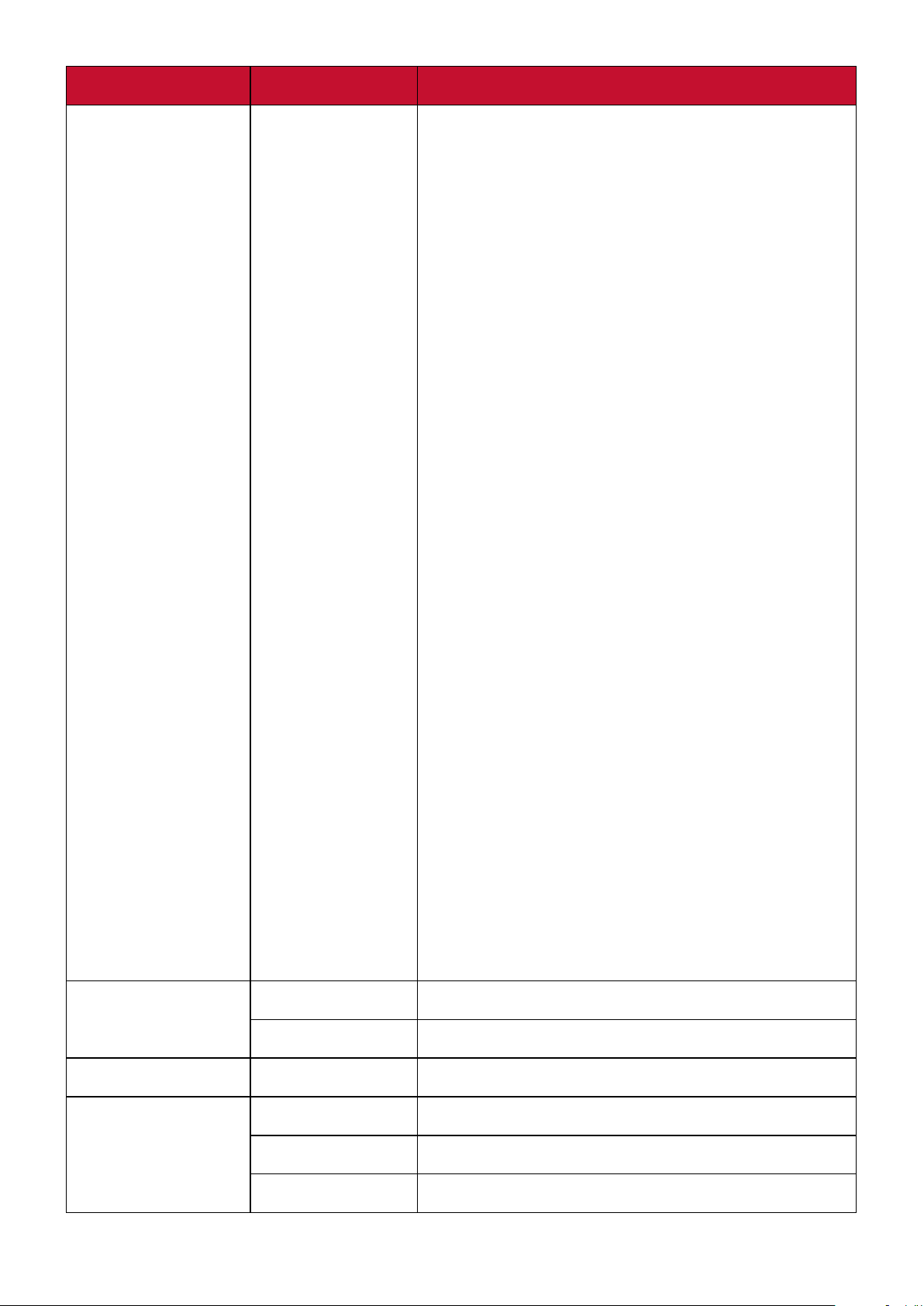
項目 区分 仕様
解像度
234
対応 • 2560 x 1440 @ 60Hz
• 2560 x 1080 @ 24, 25, 30, 50, 60Hz
• 2048 x 1152 @ 60Hz
• 1920 x 1600 @ 60Hz
• 1920 x 1440 @ 60Hz
• 1920 x 1200 @ 60Hz
• 1920 x 1080 @ 24, 25, 30, 50, 60Hz
• 1680 x 1050 @ 60Hz
• 1600 x 1200 @ 60Hz
• 1600 x 900 @ 60Hz
• 1400 x 1050 @ 60, 75Hz
• 1400 x 900 @ 60, 75Hz
• 1366 x 768 @ 60Hz
• 1360 x 768 @ 60Hz
• 1280 x 1440 @ 60Hz
• 1280 x 1024 @ 50, 60, 75Hz
電源アダプター
• 1280 x 960 @ 50, 60, 75Hz
• 1280 x 800 @ 60Hz
• 1280 x 768 @ 50, 60Hz
• 1280 x 720 @ 24, 25, 30, 50, 60Hz
• 1152 x 900 @ 67Hz
• 1152 x 864 @ 75Hz
• 1024 x 768 @ 50, 60, 70, 72Hz
• 848 x 480 @ 60Hz
• 800 x 600 @ 56, 60, 72Hz
• 720 x 576 @ 50Hz
• 720 x 480 @ 60Hz
• 720 x 400 @ 70Hz
• 640 x 480 @ 50, 60, 67, 72Hz
• 640 x 400 @ 60, 70Hz
• 640 x 350 @ 70Hz
5
入力電圧 100-240 VAC、50/60 Hz(自動切替)
出力電圧 19V、7.89 A
表示領域 全領域 (H × V) 596.74 x 335.66 mm (23.49” x 13.21”)
動作環境 気温 0°C 〜 40°C (32°F 〜 104°F)
湿度 20% 〜 90% ( 結露なきこと )
高度 16,404 フィート (4.9 km) まで
70

項目 区分 仕様
保管環境 気温 -20℃〜 60℃ (-4 ℉〜 140 ℉ )
湿度 5% 〜 90% ( 結露なきこと )
高度 40,000 フィート (12 km) まで
寸法 寸法(W x H x D) 612 × 545 × 215 mm
(24.1” x 21.5” x 8.5”)
VESA マウント 寸法 100 x 100 mm
重量 寸法 6.7 kg(14.7 ポンド)
省電力モード オン
6
39 W(通常)(ブルー LED)
オフ < 0.3W
1. 入力信号に表記している範囲は、VP2785-2K が受信可能な信号です。
ディスプレイの画面に出力する対応解像度には、同ページの解像度にてご覧
になってください。
2. WQHD(2560x1440) 解像度での表示については、接続機器側も
WQHD(2560x1440) 表示にそれぞれ対応している必要があります。
3. 上記に表記している対応解像度は、通常利用の可能性が高い解像度です。
パソコンやグラフィックカードの出力設定により、上記以外の数値に対応でき
る場合がございます。
4. グラフィックカードをご使用の際は、仕様表の値を超える数値を設定するとデ
ィスプレイの故障につながる恐れがあるためご注意ください。
5. ViewSonic®製または認定されたメーカー製の電源アダプターのみをご使用し
てください。
6. 試験条件はEEI標準に従ったものです。
71

用語説明
本章では、全てのLCD ディスプレイモデルで使用される用語について説明します。
全ての用語は、アルファベット順に記載しております。
注意事項
アルファベット順
お使いのディスプレイに該当しない箇所もあります。
A
B
Advanced DCR
アドバ ンスド DCR 技術は自動で画面信号を検出し、スマートにバックラ
イトの明るさと色合いをコントロールします。暗いシーンでは黒をより黒
くし、明るいシーンでは白をより白くするよう調整します。
Advanced - Gamma
グレイスケールレベルの輝度を手動で調整できます。5 つのレベルを選
択 で き ま す: 1.8、2.0、2.2、2.4、2.6。
Advanced - Sharpness
鮮明度を 0 〜 100 の範囲で調整します。
Black Stabilization
ViewSonic の Black stabilization は、高い視認性と暗い場面を明るくするこ
とにより精細な描写をご提供します。
Blue Light Filter
O
刺激の強いブルーライトをフィルタリングし、ユーザーが更に快適に使用
できるようにします。
OSD 回転
内蔵 G センサーを使用し、ディスプレイを回転させると OSD は自動的に
ピ ボ ットし ま す 。
オプ ション 詳細
自動 内蔵 G センサーを使用すると、垂直に配置すると、OSD は
自動的にピボットします。
0° OSD メニューをピボットなしに設定します。
+90° OSD メニューを +90°(右方向に 90°) 回 転 し ま す 。
-90° OSD メニューを -90°(左方向に 90°) 回 転 し ま す 。
180° OSD メニューを 180°回 転 し ま す 。
72

T
TruTone
4500K から 9300K の範囲からユーザーのお好みの色のニーズを満たす
よう、ディスプレイの色温度を調整します。
V
ViewMode
ViewSonic® が開発した独自の機能です。「標準」「映画」「ウェブ」「テキスト」
「MAC」「モノクロ」があらかじめ設定されております。さまざまな用途に
合わせて選択ができ、最適な状態で使用いただけます。
73
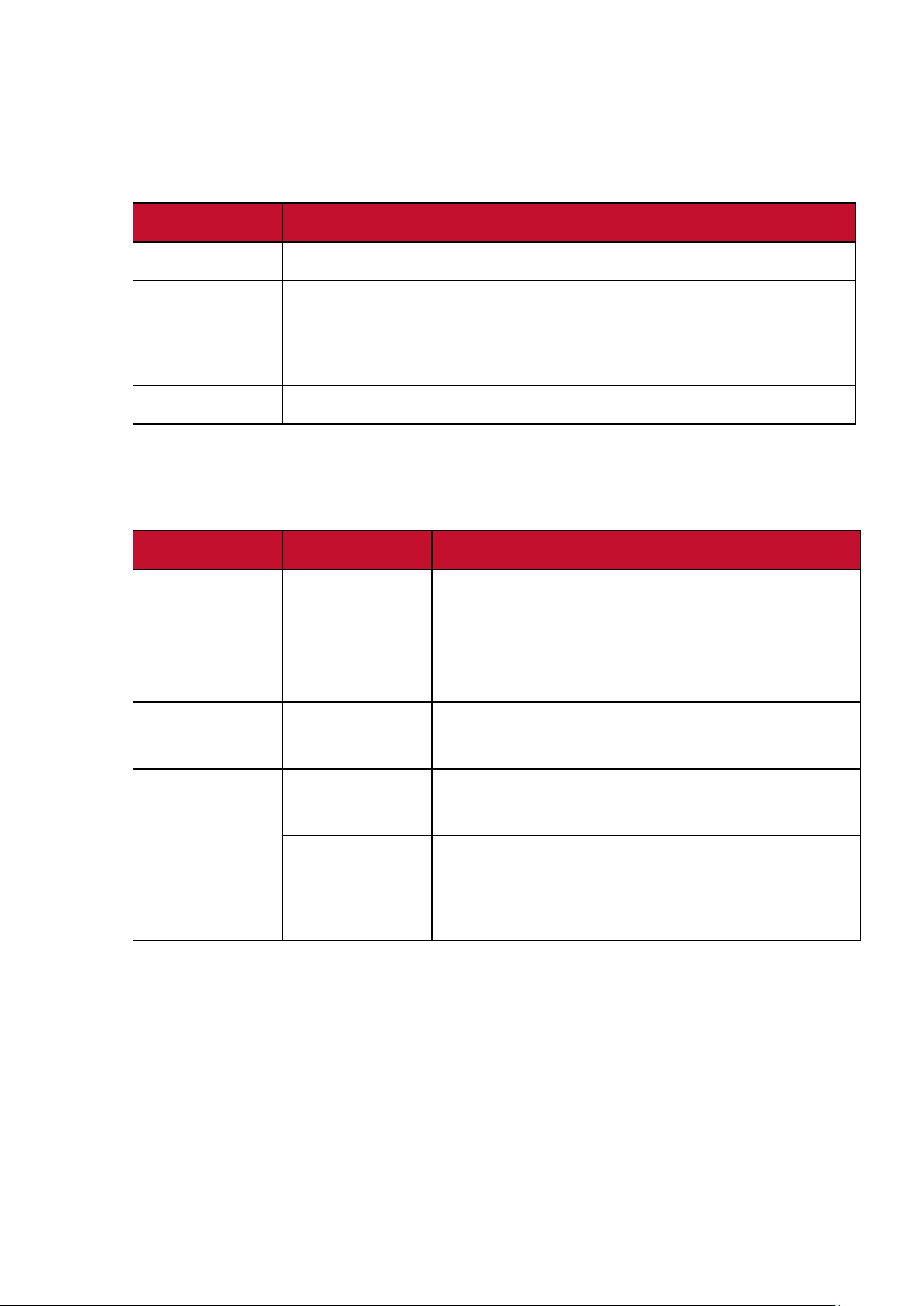
五十音順
い
色温度
特定の色温度を選択し、更にカスタマイズした視聴設定をすることがで
きます。
デフォルト 初期値
青色の濃さ 9300K
寒色 7500K
標準 標準が色温度のデフォルト設定になっています。
通常はこちらを使用することをお勧めします。
暖色 5000K
色校正
カラーセンサーを備えた ViewSonic® Colorbration アプリケーションを使
用してディスプレイを校正します。
オプ ション サブメニュー 詳細
CAL1 ユーザーが設定した校正モードで表示し
ます。
CAL2 ユーザーが設定した校正モードで表示し
ます。
CAL3 ユーザーが設定した校正モードで表示し
ます。
校正通知 リマインダー
スケジュール
カウンタ時間 最後の校正からの累積時間を表示します。
リセ ット 色校正関連の設定を工場出荷時の設定に
色空間
色空間を RGB または YUV から選択し、ディスプレイからの色出力を変
更することができます。
校正リマインダメッセージのスケジュール
を設定します。
リセットします。
インフォメ ー ション
解像度、周波数、ピクセルクロック数、モデル番号、シリアル番号などの情
報が表示されます。
74
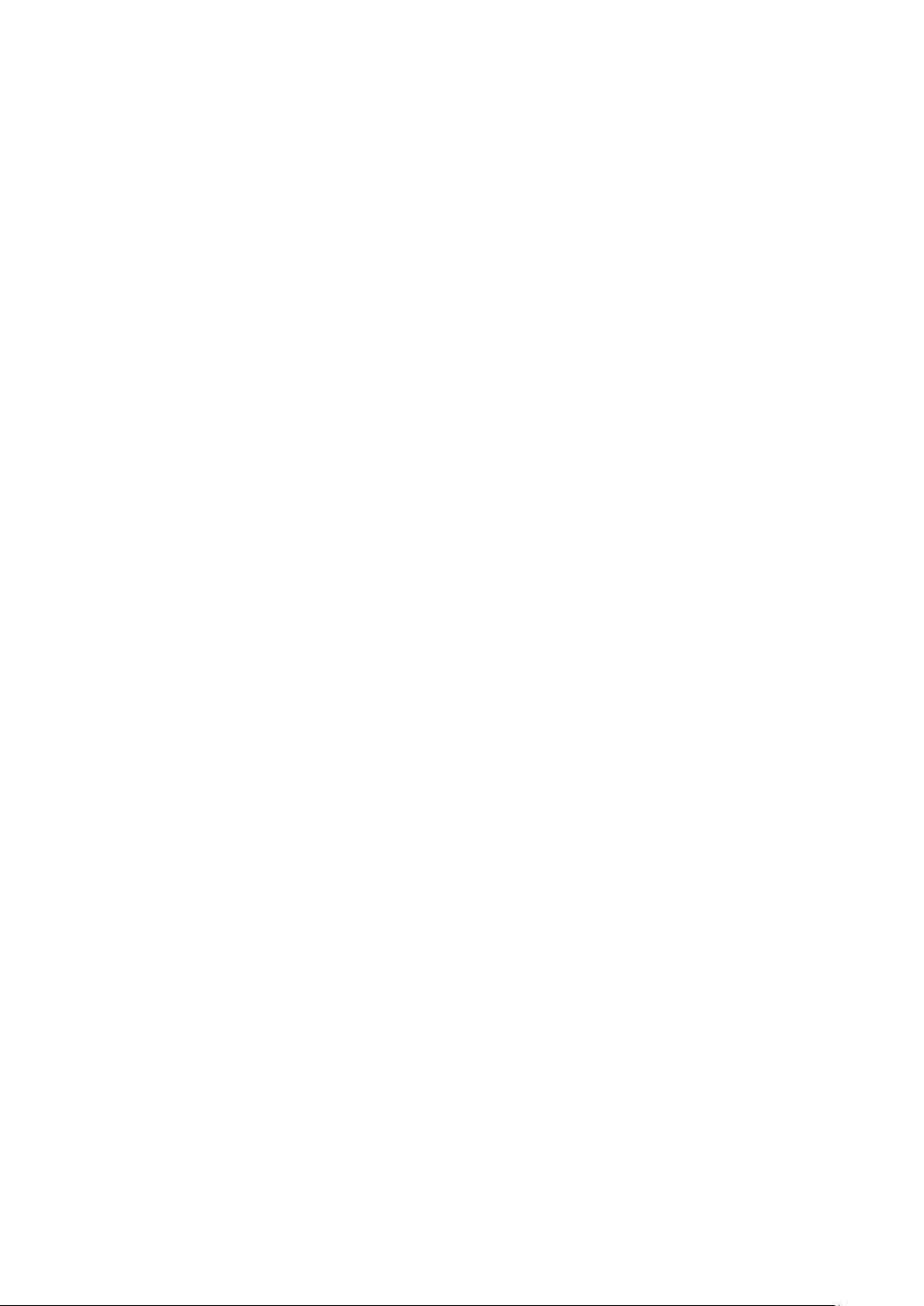
う
ウルトラクリア
エッジを強調し、ノイズを 0 〜 10 の範囲で減少させます。
お
応答速度
応答時間を調整し、モアレやぼやけ、ゴーストのない滑らかな画像を表
示します。応答時間を高速にすると、動きの速いゲームをするときや、ス
ポーツやアクション映画を観る際に素晴らしい、高品質の映像をご提供
します。
オーバースキャン
アスペクト比を変更せずに画面サイズに合わせて画面を引き延ばしま
す。
オ フ セ ット
赤、緑、青の黒のレベルを調整します。ゲイン( 赤、緑、青のそれぞれの輝度 )
とオフセット機能により、暗いシーンを操作する際に、ホワイトバランス
を調整することができます。
音声調整
音量の調整やミュート ( 消音 ) のオンオフの設定ができます。また、入力
元が 2 つ以上ある場合は入力を切り替えることができます。
75

か
解像度のお知らせ
解像度が正しくない場合にユーザーにお知らせします。
カラーフォーマット
自動で入力信号のカラーフォーマットを検知することができます。表示さ
れている色が間違っている場合は、カラーフォーマットオプションを変更
して正しいカラーフォーマット範囲に合わせることができます。
オプ ション 詳細
自動 ディスプレイが自動的にカラーフォーマットと白黒レベ
ルを検出します。
RGB
(全範囲)
RGB
(限定範囲)
YUV
(全範囲)
YUV
(限定範囲)
ガンマ
ディスプレイのグレイスケールレベルの輝度レベルを手動で調整できま
す。5 つのレベルを選択できます:1.8、2.0、2.2、2.4、2.6。
画像調整
さまざまな画面調整をすることができます。
入力信号のカラーフォーマットは RGB で、白黒レベルは
全範囲です。
入力信号のカラーフォーマットは RGB で、白黒レベルは
制限されています。
入力信号のカラーフォーマットは YUV で、白黒レベルは
全範囲です。
入力信号のカラーフォーマットは YUV で、白黒レベルは
制限されています。
き
輝度
ディスプレイのバックライトの明るさを調整します。
均一性
均一性補正機能は、暗い場所、不均一な明るさ、画面上の判読不能な画
像など、画面上の輝度と色の均一性の不均衡を補正します。ViewSonic®
均一性補正機能により、グレースケールレベルのバランスが取れ、デル
タ E スコアが改善され、信頼性が向上します。
注意事項
均一性機能が有効になっていると、ディスプレイのピー
ク輝度全体が低下します。
76
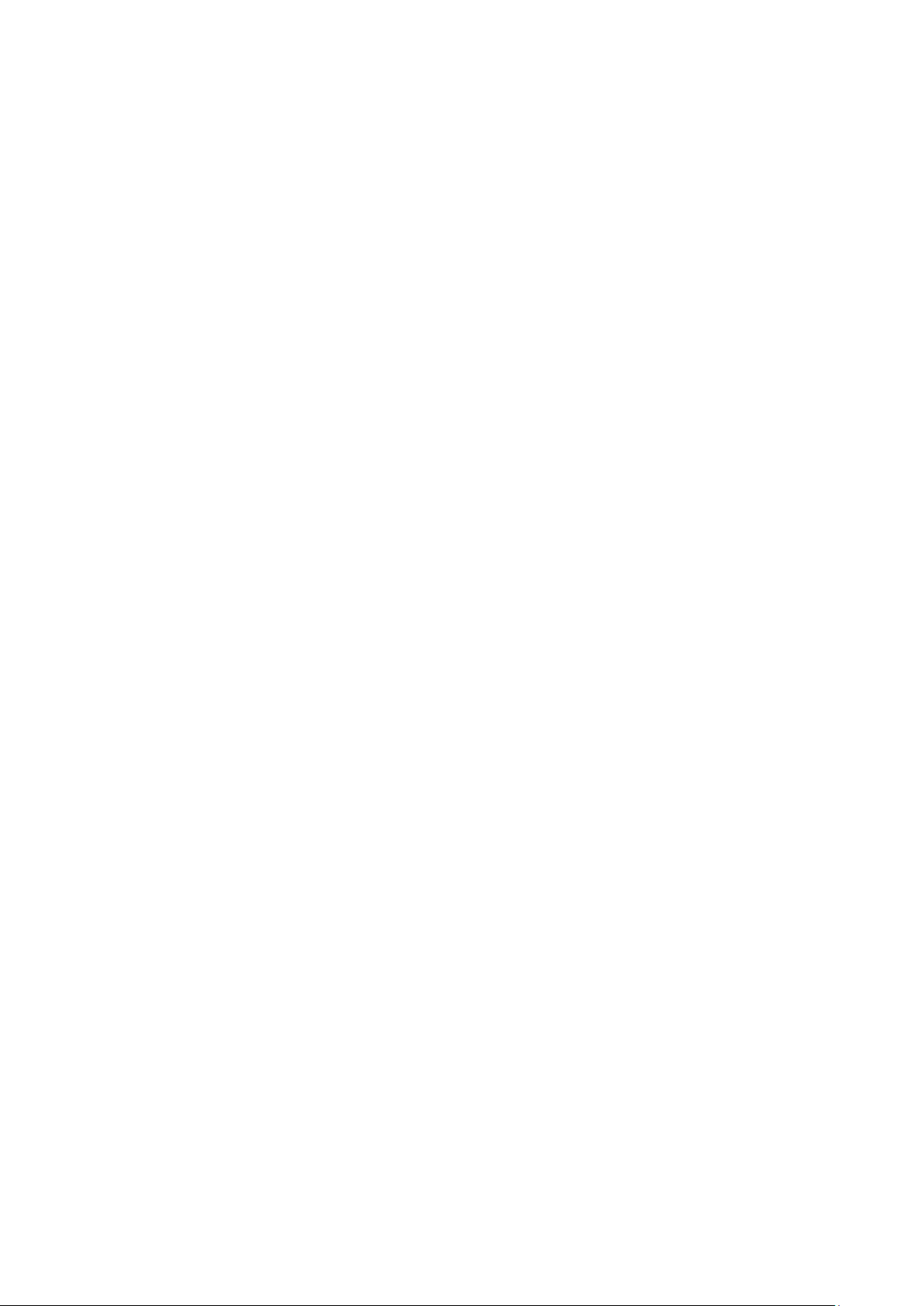
け
ゲイン
ホワイトカラーを調整して、ユーザーカラー(ユーザーモードで保存可能)
または特定の色温度とゲイン値(赤、緑、青)をカスタマイズします。
ゲームモ ード
ゲームに特化した表示設定です。あらかじめ FPS、RTS、MOBA ゲームに
最適化された設定がされています。
こ
さ
し
コントラスト
画面の明暗を調整することができます。
彩度
それぞれの色(赤、緑、青、シアン、マゼンタ、イエロー)の深度を調整します。
色相
それぞれの色の色調を調節します(赤、緑、青、シアン、マゼンタ、イエロー)。
自動検出
入力元から信号がない場合、ディスプレイが自動的に他の入力に切り替
わる機能です。一部のモデルはこの機能はデフォルトでオフになってい
ます。
シャープネス
画像の鮮明さを調整します。
せ
て
設 定メニュー
オンスクリーンディスプレイ (OSD) メニューの設定ができます。
低入力遅延
ViewSonic® では、ディスプレイ処理減力を利用し、信号遅延を抑える機
能を選択することができます。また、使用目的に合う適切な速度を選択
することもできます。
77

な
名前を付けて保存
OSD 保存機能は、メインメニューにあります。3 つのプロファイル(ユーザ
ー 1、ユーザー 2、ユーザー 3)があり、ユーザーはオンスクリーンディスプ
レ イ( OSD)設定を保存できます。
に
は
ひ
入力選択
ディスプレイで利用できる入 力を切り替えます。
肌 のトー ン
肌色の色合い調整します。トーンは 0 から 10 まで調整できます。
標準色
ディスプレイ業界で使われる標準色があらかじめ設定されています。各
カラーモードは、ディスプレイの用途に合わせて選択することができま
す。
オプ ション 詳細
Adobe RGB Adobe RGB 標準の正確な色域とガンマ。
sRGB sRGB 標準の正確な色域とガンマ。
EBU 欧州放送連合の標準の正確な色域とガンマ。
SMPTE-C SMPTE-C 標準の正確な色域とガンマ。
DCI-P3 DCI-P3 標準の正確な色域とガンマ。
REC709 ITU-R Rec.709 標準の正確な色域とガンマ。
DICOM SIM ガンマ曲線は、DICOM シミュレ ー ション に 設 定 され ま す。
D50 国際照明委員会(CIE)の標準に従って、真昼の太陽光の
色温度の5000Kを設定したモードです。
78

ま
マルチピクチャ
マルチピクチャモードでは、4 分 割 ウィンド ウ、PBP 上下、PBP 左 右 、お よ
び PIP の各設定を選択できます。各設定の説明は次のとおりです:
• PBP 左右:画面の左右に 2 つ の ウ ィ ン ド ウ( 1 × 1 分割画面)を並べて
表示します。それぞれの画面の入力ソースはユーザーが指定できま
す。
• PIP:メインウィンドウとはめ込みウィンドウの 2 カ所に画面を分割し
ます。それぞれの画面の入力ソースはユーザーが指定できます。
• PIP サ イ ズ:PIP で使用されるサブピクチャのサイズを調整します。
• PIP 位置:これは、PIP モードで使用されるサブピクチャの位置を調整
します。
• PIP スワップ:メイン画面ソースとサブ画面ソースを切り替えます。
• ソ ー ス 選 択:4 分 割 ウィンドウ、PBP 上下、PBP 左 右 、お よ び PIP で使用
されるマルチピクチャモード設定のソースが選択されます。
め
り
メモリーリセット
工場出荷時の設定に戻します。
注意事項 「言語選択」「電源ロック設定」は設定された言語のまま
保持されます。
リ セ ット
ディスプレイの ViewMode 設 定をリセットします。
79

トラブ ル シュー ティング
本章では、ディスプレイをご使用するにあたり、発生する可能性がある問題と対
処方法を記載します。
注意事項
問題 解決策
電源が入らない • 本体の電源が入っていることを確認してください。
ディスプレイが最新のファームウェアバージョンに更新されてい
ることを確認してください。
電源が入っていない場合は、電源ボタンを押して、
本体の電源を入れます。
• 電源ケーブルがディスプレイにしっかりと接続され
ていることを確 認してください。
• 別の電気装置をコンセントに差し込み、コンセント
が電力を供給していることを確認してください。
電源が入っているが
画面に何も表示され
ない
色が違う、又はおかしい• いずれかの色(赤、緑、青)が欠けている場合は、ビ
コントロールパネルキ
ーが動作しない
• ディスプレイをコンピュータに接続しているビデオ
ケーブルが、正しい状態でしっかりと接続されてい
るかご確認ください。
• ビデオケーブルコネクタ端子が破損していないか
ご確認ください。
• 明るさとコントラストの 設 定を調 整してください。
• 正しい入力源が選択されているかご確認ください。
デオケーブルがしっかりと接続されているかご確認
ください。コネクタが緩んでいたり、破損している場
合は接続不良の可能性があります。
• ディスプレイを他のコンピュータに接続してご確認
ください。
• 一度にタッチするキーは一つだけにしてください。
画像が明る過ぎる、又
は暗すぎる
画面がちらつく、点滅
する
• 明るさとコントラストの 設 定を調 整してください。
• ディスプレイを工場出荷時の設定にリセットします。
• ディスプレイをコンピュータに接続しているビデオ
ケーブルが、正しい状態でしっかりと接続されてい
るかご確認ください。
• 正しい入力源が選択されているかご確認ください。
• ビデオケーブルコネクタ端子が破損していないか
ご確認ください。
80
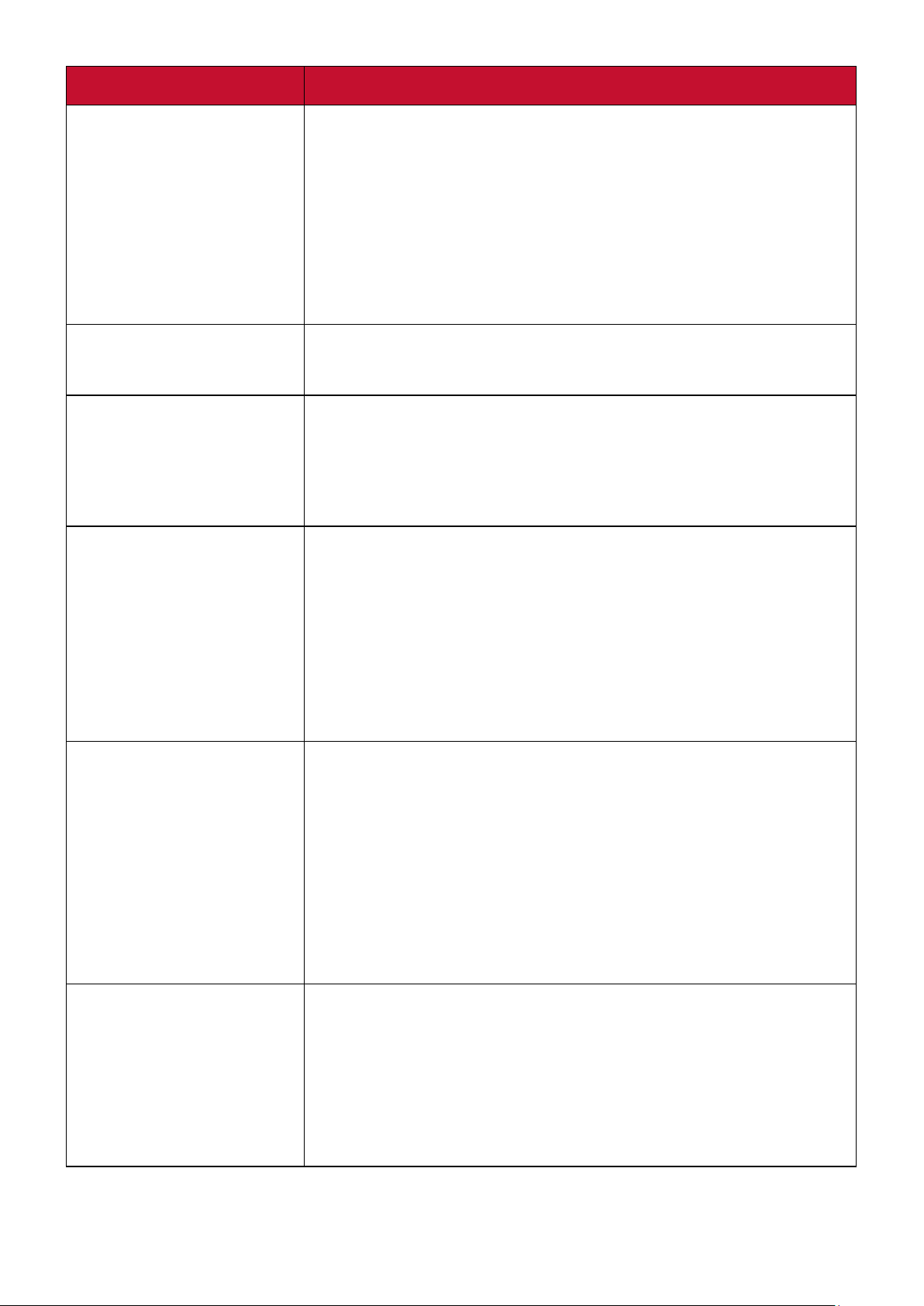
問題 解決策
画像が表示されませ
ん
画像又はテキストが
ぼやけている
画面が正しく中央に配
置されていない
音が出ない、又は音量
が小さい
• すべてのワイヤが完全に接続され、緩んでいないこ
とを確認してください。
• 電源がオンであることを確認してください。
• ビデオケーブルのコネクタに、曲がったピンや壊れ
たピンがないかご確認ください。
• OSD メニューから輝 度とコントラストを増やしてく
ださい。
• 解像度を正しいアスペクト比に調整してください。
• ディスプレイを工場出荷時の設定にリセットします。
• OSD メニューから水平および垂直コントロールを調
整してください。
• アスペクト比をご確認ください。
• ディスプレイを工場出荷時の設定にリセットします。
• イヤフォン / ヘッドフォンを使用する場合は、ミニス
テレオジャックが接続されていることをご確認くだ
USB デバイスを ディス
プレイに接続しても動
作しない
OSD コントロー ル にア
クセスできない / OSD
さい。
• 音量がミュートされていたり、0 に設定されていな
いかご確認ください。
• オーディオ入力設定が正しく設定されているかご確
認ください。
• USB ケーブルがディスプレイと USB デバイスにしっ
かりと接続されているかご確認ください。18 ページ
をご覧ください。
• USB ポートが複数ある場合、他の USB ポートに接続
して動作をご確認ください。
• USB デバイスの中には使用電力が高いものがござ
います。その場合は USB デバイスをコンピュータへ
接続して動作をご確認ください。
• OSD メニューがロックされていないかご確認くださ
い。ロックされている場合は、2 および 3 キーを 10
が画面に表示されま
せん
秒間タッチし続けてください。
• ディスプレイの電源を切り、電源ケーブルを抜いて
挿し直してください。その後、ディスプレイの電源を
再度入れてください。
81

問題 解決策
電源ボタンが点灯しま
せん
ディスプレイがピボッ
トしませ ん
クイックメニューが表
示されません
OSD メニューに選択で
きない項目がある
• 電源ケーブルがディスプレイにしっかりと接続され
ていることを確 認してください。
• 別の電気装置(ラジオなど)をコンセントに差し込み、
コンセントが適切な電圧を供給していることを確認
してください。
• ディスプレイの近くに障害物がないことを確認して
ください。
• 22 ページのすべての手順を実行してください
• 1/2/3/4 のいずれかのキーをタッチして、クイックメ
ニューを表示します。
• ViewMode が選択されているかどうかを確認します。
はいの場合、5 キーをタッチし、クイックメニューを
有効 にします。
• ディスプレイを工場出荷時の設定にリセットします。
画面が黄色い • Blue Light Filter がオフになっている事を確認してく
ださい。
外付けデバイスを 接
続しても、画面に画像
が表示されない
「人感センサー」機能
が機能していません
「環境光センサー」機
能が機能していません
• ディスプレイの電源が入っていることをご確 認くだ
さい。
• 電源が入っていない場合は、電源ボタンを押して電
源を入れてください。コネクタが緩んでいたり、破損
している場合は接続不良の可能性があります。
• 明るさとコントラストの 設 定を調 整してください。
• 人感センサーがオフでないことを確認します。
66 ページを参照してください。
• ディスプレイの高さが 16 cm 以上になっていること
を確認してください。
• 環境光センサーがオフでないことを確認します。
64 ページを参照してください。
82

メンテナンス
お手入れの際の注意
• ディスプレイのお手入れを行う際は、必ず電源を切り、電源ケーブルをコンセ
ントから抜いておいてください。
• 絶対に画面やケースに直接液体をスプレーしたり、かけたりしないでくださ
い。
• ディスプレイは十分注意してお取扱いください。傷がついた場合、跡が残る可
能性があります。
画面のお手入れ
• 清潔で柔らかい不織布で拭いてください。ホコリやゴミを取り除くことができ
ます。
• 落ちにくい汚れの場合は、ノンアンモニア、ノンアルコールの洗剤を少量画面
につけ、清潔で柔らかい不織布で拭いてください。
ケースのお手入れ
• ホコリやゴミのついている場合は、柔らかい乾いた布で拭いてください。
• 落ちにくい汚れの場合は、ノンアンモニア、ノンアルコールの洗剤を少量ケー
スにつけ、清潔で柔らかい不織布で拭いてください。
免責事項
• ViewSonic® は、ディスプレイ画面またはケースにアンモニアまたはアルコー
ルベースのクリーナーを使用することはお勧めしません。いくつかの化学洗
浄剤は、ディスプレイの画面および / またはケースを損傷することが報告さ
れています。
• ViewSonic® は、アンモニアやアルコールベースの洗剤の使用に起因する損傷
の一切の責任を負いません。
83

規制およびサービス情報
コンプライアンス情報
本セクションでは、関連するすべての要件と規制に関する声明を扱います。確認
された対応用途は、本体上の銘板ラベルおよび関連マーキングを参照してくだ
さい。
FCC コンプライアンス声 明
本装置は、FCC 規則パート 15 に準拠しています。操作は次の 2 つの条件に従う
も の とし ま す:(1) 本装置は有害な干渉を引き起こさない場合があります。(2) 本
装置は、望ましくない動作の原因となる干渉を含め、受信した干渉を受け入れな
ければなりません。本装置は、FCC 規則パート 15 に従って試験され 、クラス B デ
ジタル装置の制限に準拠していることが判明しています。
これらの制限は、住宅における設置で有害な干渉から適切な保護を提供するよ
うに設計されています。本装置は、無線周波エネルギーを生成、使用しており、放
射する可能性があり、指示に従って設置および使用されない場合、無線通信に
有害な干渉を引き起こす可能性があります。ただし、特定の設置環境で干渉が
発生しないという保証はありません。本装置がラジオまたはテレビの受信に有
害な干渉を引き起こした場合(装置の電源を入れ直して判断できます)、次のい
ずれかの方法で干渉を是正するようにしてください。
• 受信アンテナの向きまたは位置を変えてください。
• 本装置と受信機の間隔を広げてください。
• 受信機が接続されているコンセントとは別のコンセントに本装置を接続して
ください。
• 販売店または経験豊富なラジオ / テレビ技術者に相談してください。
警 告:コンプライアンス担当者が明示的に承認していない変更または修正を行
うと、本装置の操作権限が失われる可能性があることに注意してください。
カナダ産業省の声明
CAN ICES-3(B)/NMB-3(B)
欧州諸国の CE 適合
本装置は、EMC指令2014/30/EUおよび低電圧指令2014/35/EUに準拠し
ています。
84

次の情報は、EU 加盟国のみに適用されます:
右側のマークは、廃電気電子機器指令2012/19/EU(WEEE)に 準 拠 し て
います。このマークは、本装置を未分類の地方自治体の廃棄物として処
分せず、現地の法律に従って回収および回収システムを使用する必要
があることを示しています。
RoHS2 コンプライアンス宣 言
本製品は、欧州議会および理事会指令 2011/65/EU(電気・電子機器における特
定の有害物質の使用制限に関する指令(RoHS2 指令))に準拠して設計、製造さ
れており、欧州技術適合委員会(TAC)が発行する以下の最大濃度値に適合して
いるとみなされます。
物質 提案された最大濃度 実際の濃度
鉛( Pb) 0.1% < 0.1%
水 銀( Hg) 0.1% < 0.1%
カ ド ミ ウ ム( Cd) 0.01% < 0.01%
六 価 ク ロ ム( Cr6+) 0.1% < 0.1%
ポリ臭化ビフェニル(PBB) 0.1% < 0.1%
ポリ臭化ジフェニルエーテル(PBDE) 0.1% < 0.1%
フタル酸ビス(2‐エチルヘキシル)(DEHP) 0.1% < 0.1%
フタル酸ブチルベンジル (BBP) 0.1% < 0.1%
フタル酸ジブチル (DBP) 0.1% < 0.1%
フタル酸ジイソブチル (DIBP) 0.1% < 0.1%
上記のような製品の特定のコンポーネントは、下記の RoHS2 指令の附属書 III の
下で免除されています。
• 以下を超えない特殊用途用冷陰極蛍光灯および外部電極蛍光灯(CCFL およ
び EEFL)の 水 銀( ラ ン プ あ た り ):
短 い ラ ン プ( 500mm): ラ ン プ あ た り 最 大 3.5 mg。
中程度のランプ(500 mm 〜 1,500 mm): ラ ン プ あ た り 最 大 5 mg。
長 い ラ ン プ( 1,500 mm 以上):ランプあたり最大 13 mg。
• 陰極線管のガラス中の鉛。
• 重量 0.2 % を超えない蛍光灯のガラス中の鉛。
• 重量 0.4 % までの鉛を含むアルミニウムの合金元素としての鉛。
• 鉛を重量 4 % まで含有する銅合金。
• 高融点温度はんだ中の鉛(すなわち、鉛を重量85 % 以上含む鉛ベースの合金)。
• コンデンサに誘電体セラミック以外のガラスまたはセラミックの鉛を含む電
気および電子部品(例えば、圧電素子、またはガラスまたはセラミックマトリッ
クス化合物中)。
85

著作権情報
Copyright© ViewSonic Corporation, 2020.All rights reserved.
Macintosh 及び Power Macintosh はアップル 社 Apple Inc. の登録商標です。
Microsoft、Windows 及び Windows ロゴは米国及び他諸国のマイクロソフト社の
登録商標です。
ViewSonic 及び 3 羽の鳥のロゴは ViewSonic 社の登録商標です。
VESA は Video Electronics Standards Association の登録商標です。DPMS、
DisplayPort 及び DDC は VESA の商標です。
ENERGY STAR® は米国環境保護庁(EPA) の登録商標です。
ENERGY STAR® パートナーとして、ViewSonic® Corporation は本製品がエネルギー
効率のための ENERGY STAR® ガイドラインに 準拠することを決定しています。
免責条項:
ViewSonic® Corporation は , 本書における技術的または編集上の誤りについて
その責を負いません。また、本資料の提供または本製品の動作或いは使用に起
因する二次的または間接的損害についてもその責を負いません。
製品の継続的な品質向上のために、ViewSonic® Corporation は製品の仕様を予
告なしに変更することができます。本文書の内容は予告なしに変更されることが
あります。
本書のいかなる部分も、ViewSonic®Corporation から事前に書面による許可を得
ることなく、いかなる方法によっても無断で複写、複製、転送することを禁じます。
VP2785-2K_UG_JPN_1b_20220920
86

カスタマーサポート
技術サポート、製品サービスについては下記ウェブサイトをご覧ください。
https://www.viewsonic.com/jp/support/
製品サポート、修理、その他お問い合わせについては下記ウェブサイトからお送
りください。
https://www.viewsonic.com/jp/contact/
注意事項
製品のシリアル番号が必要です。
87

